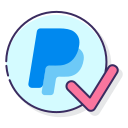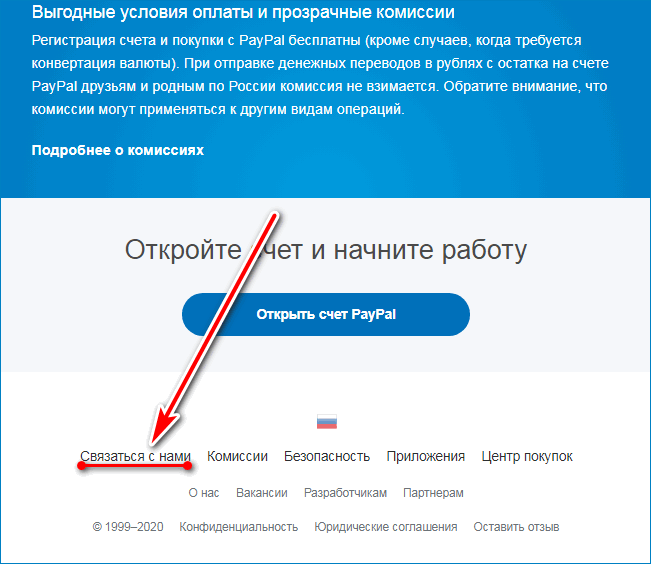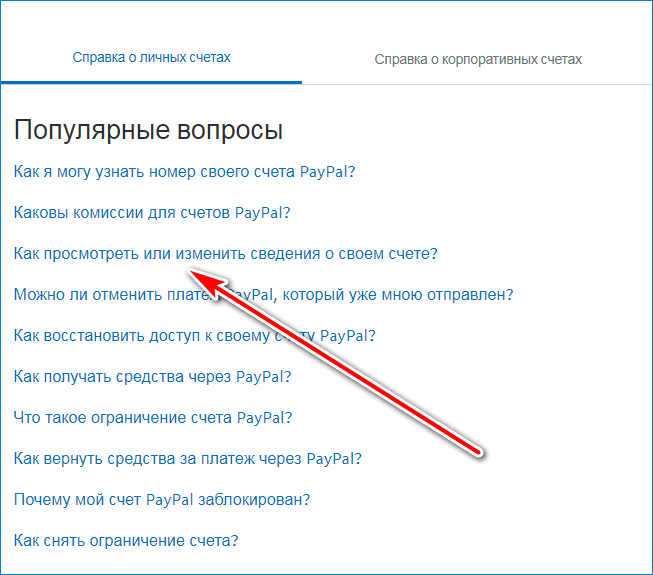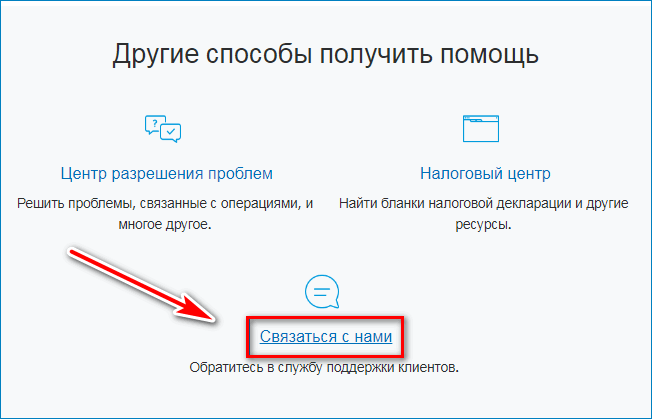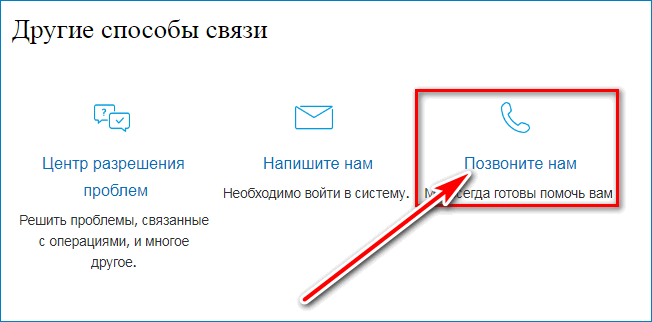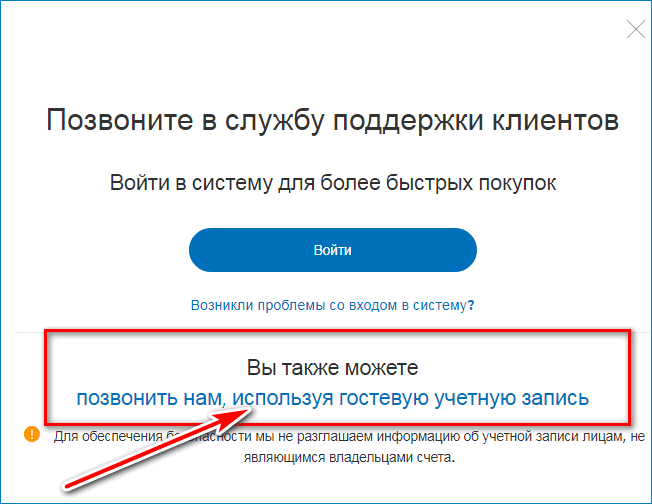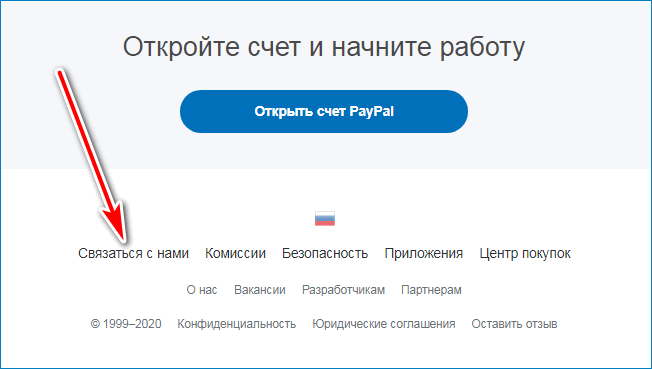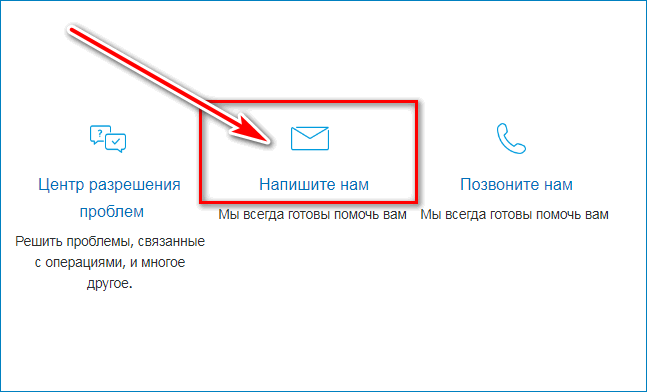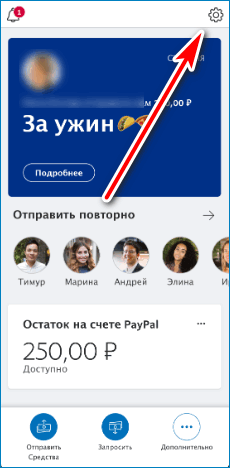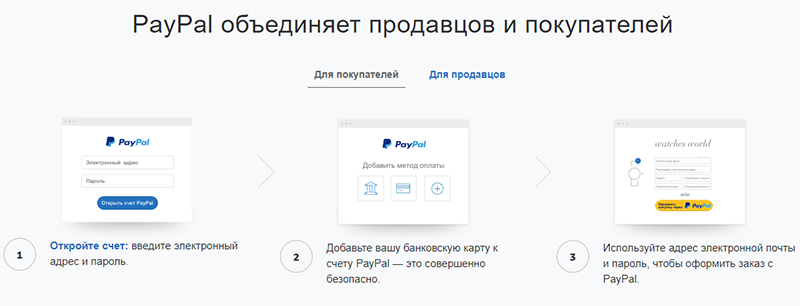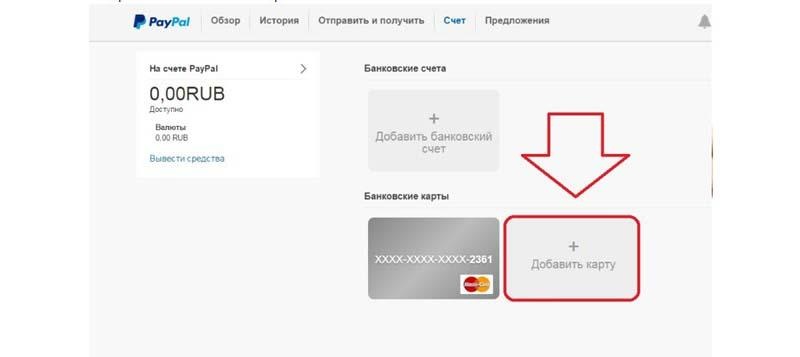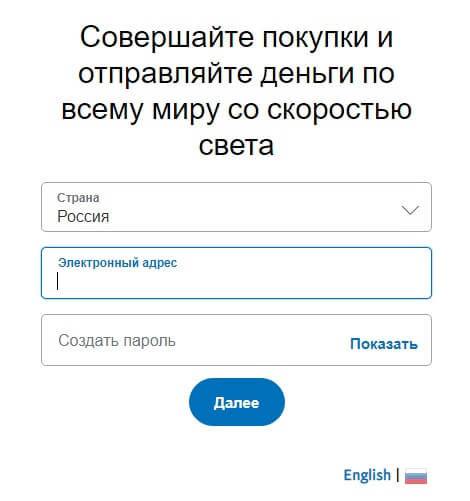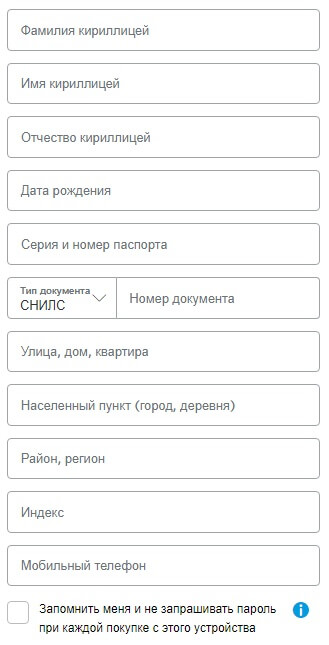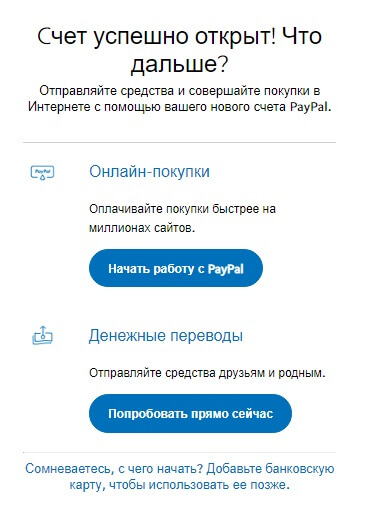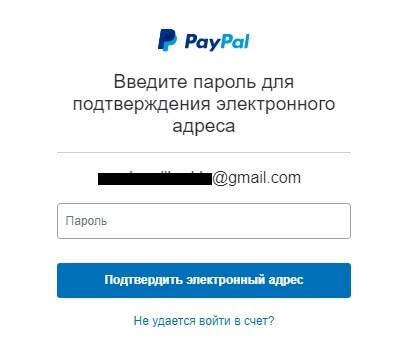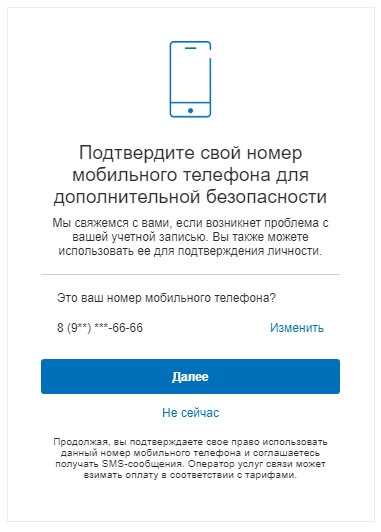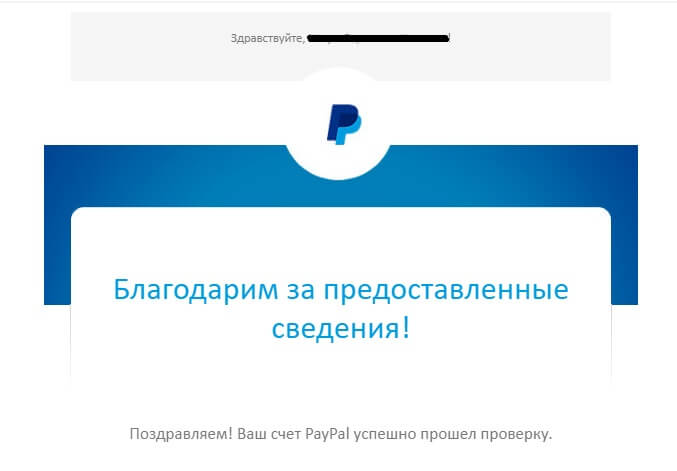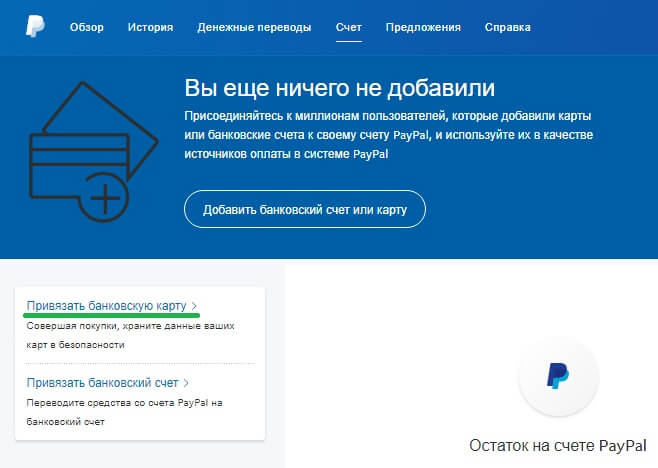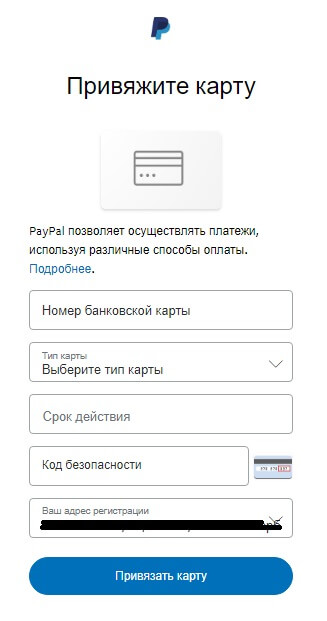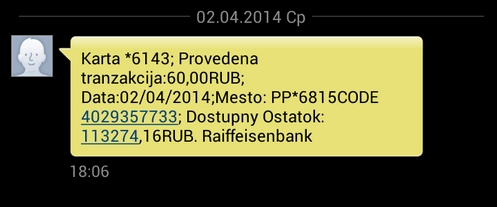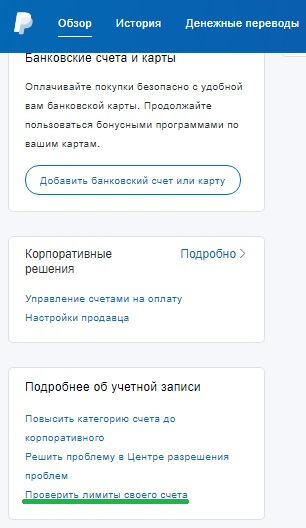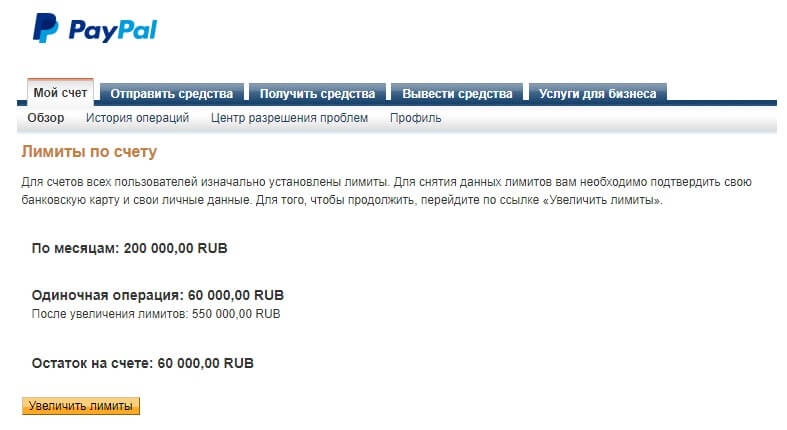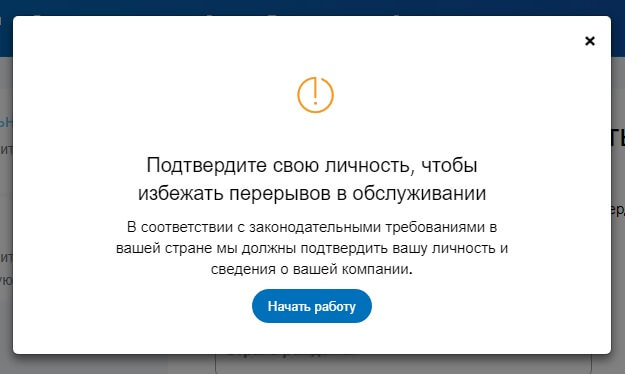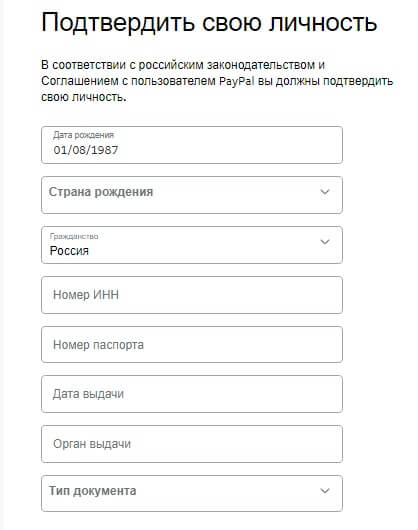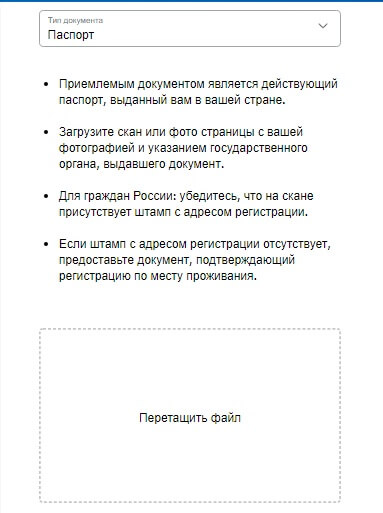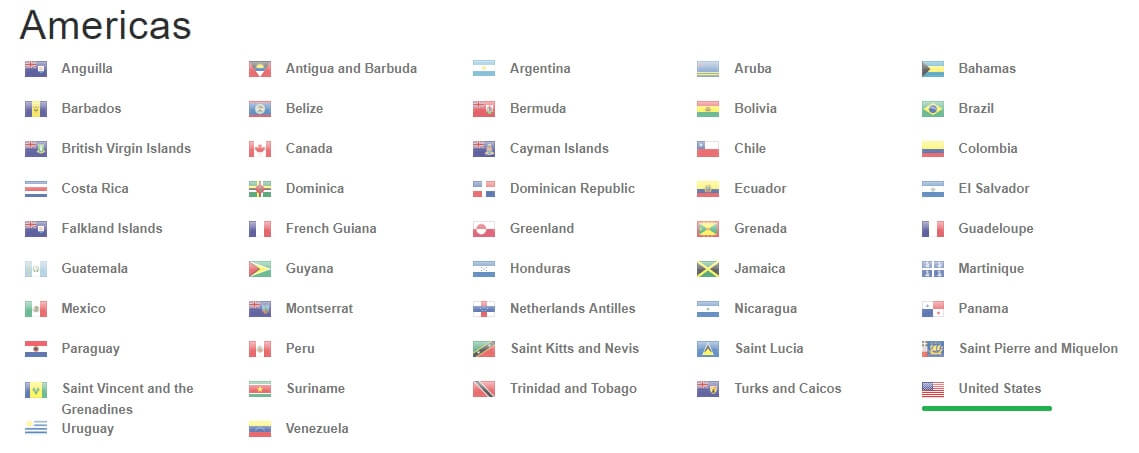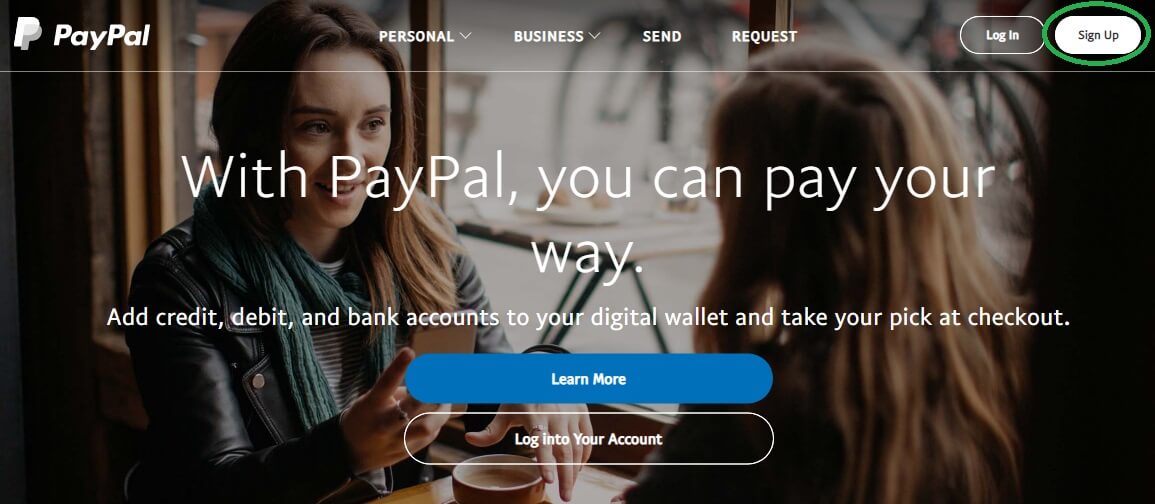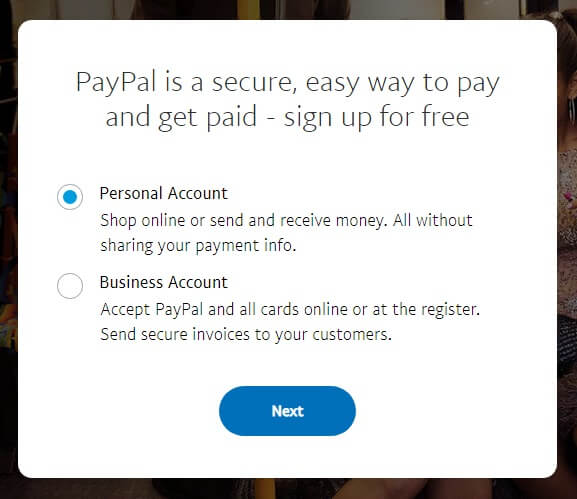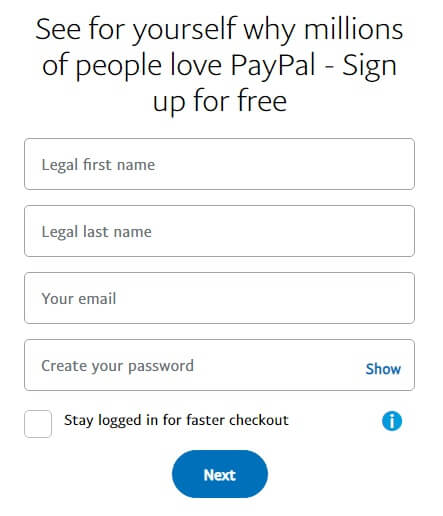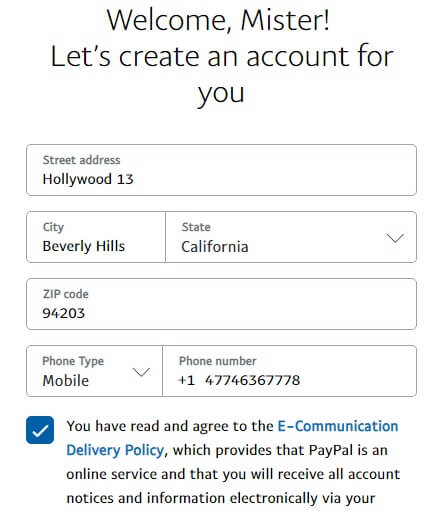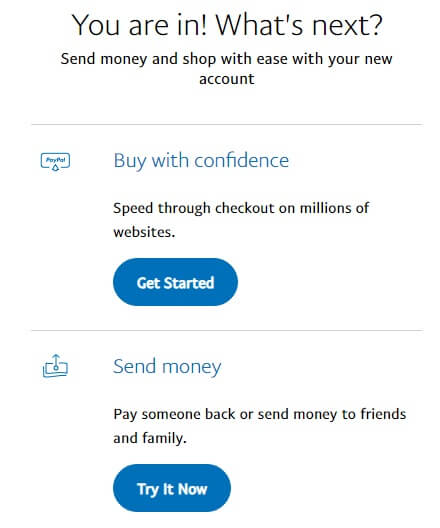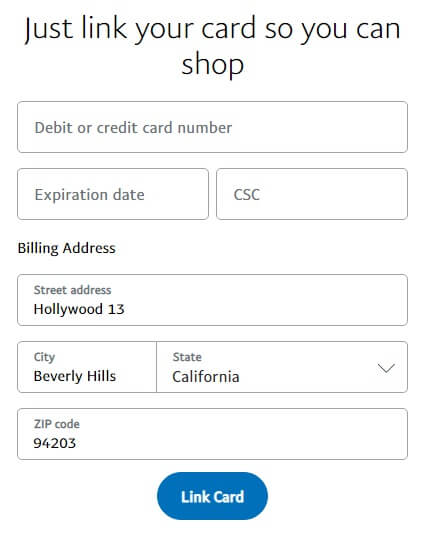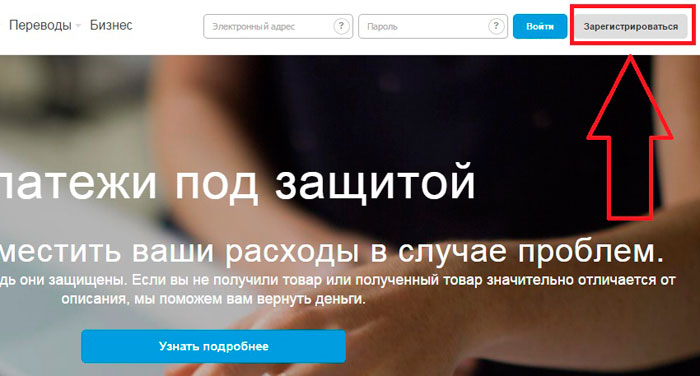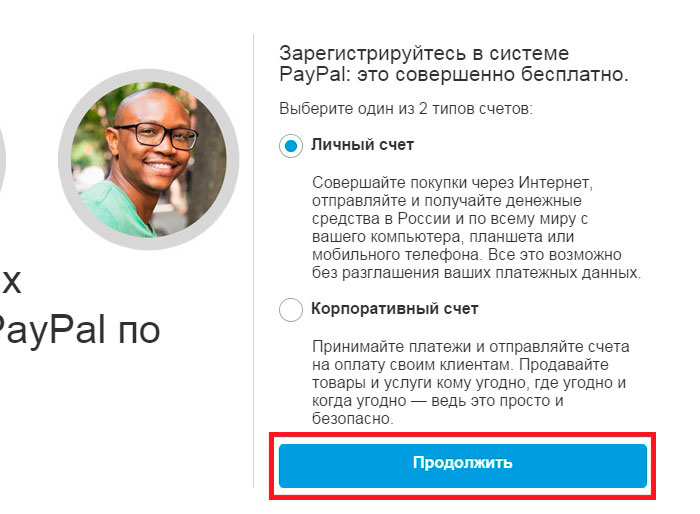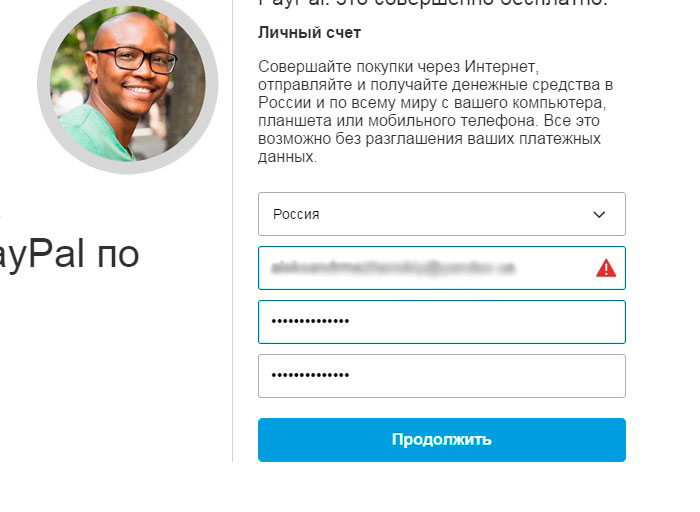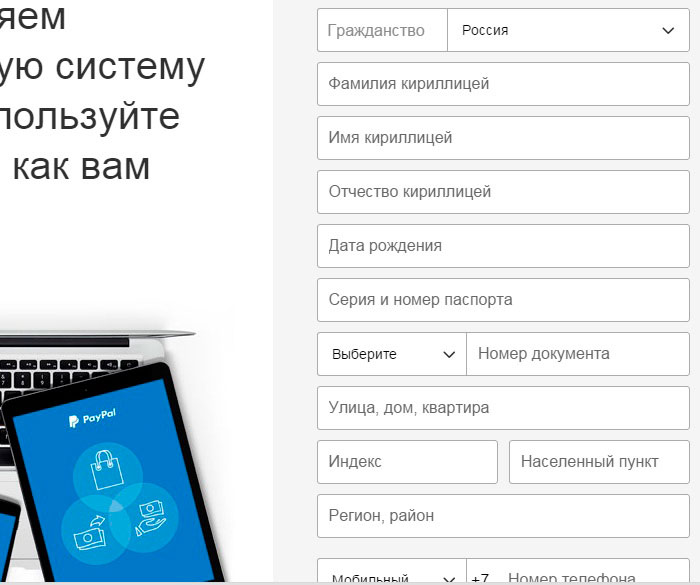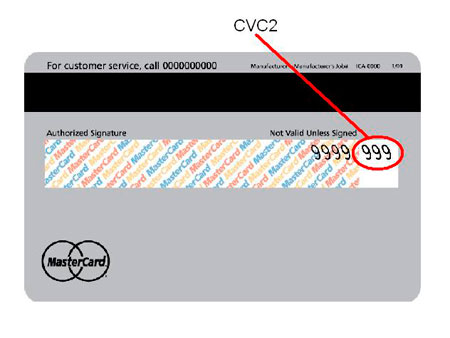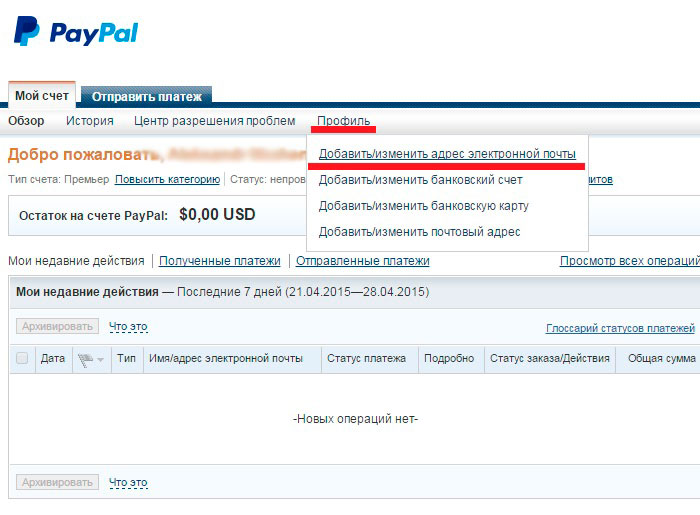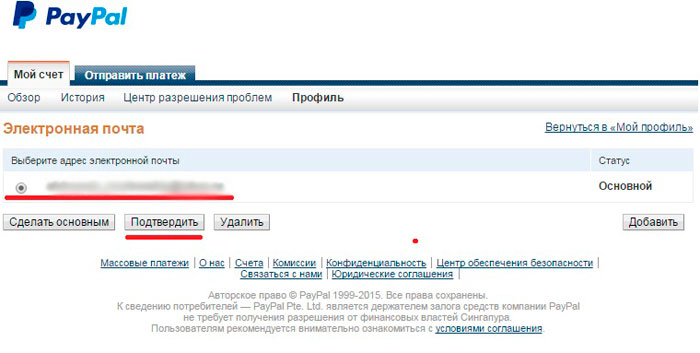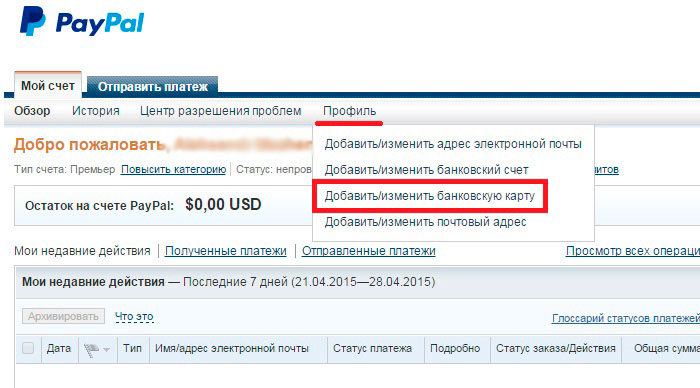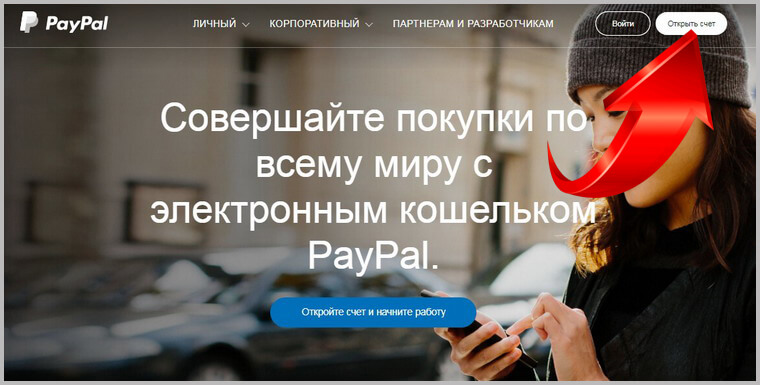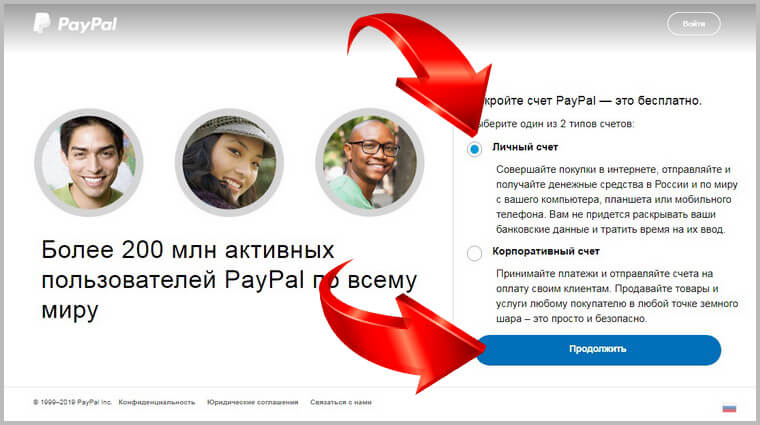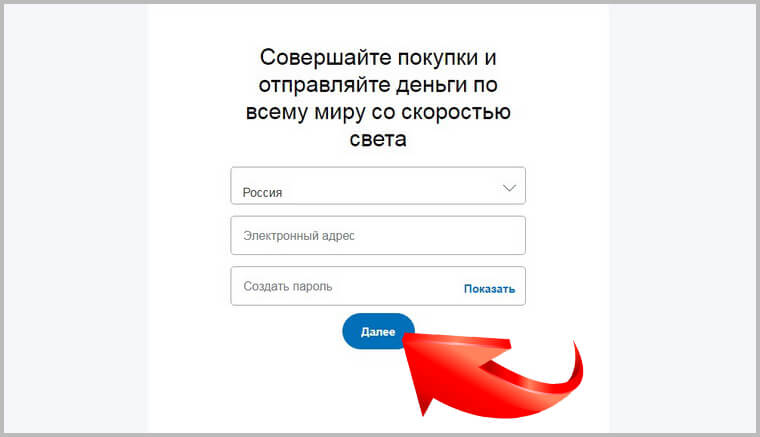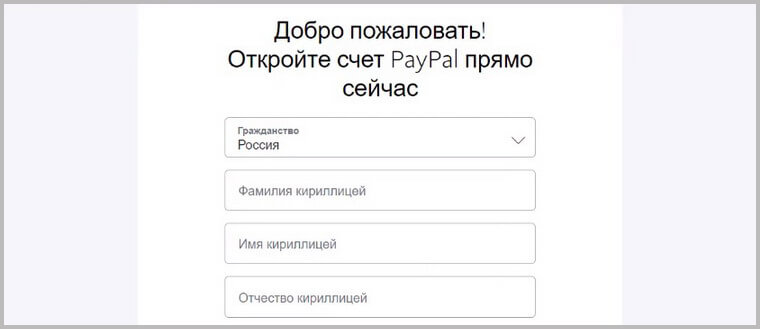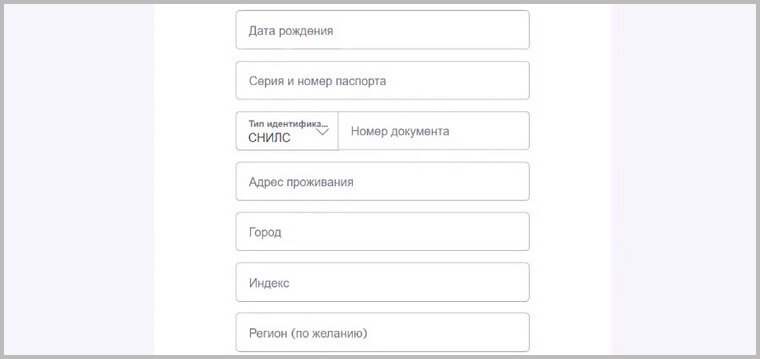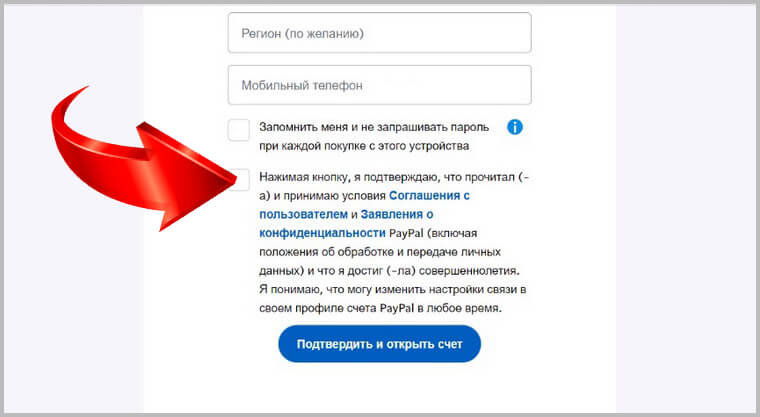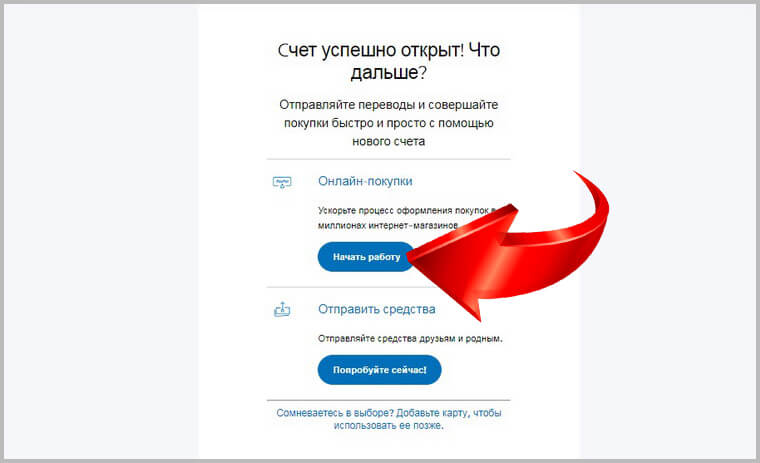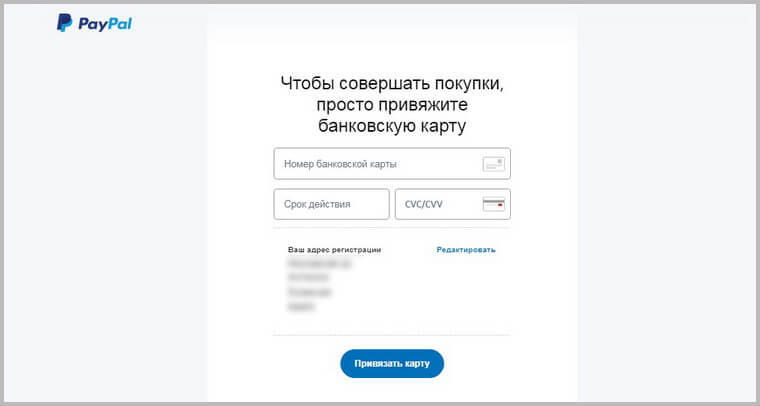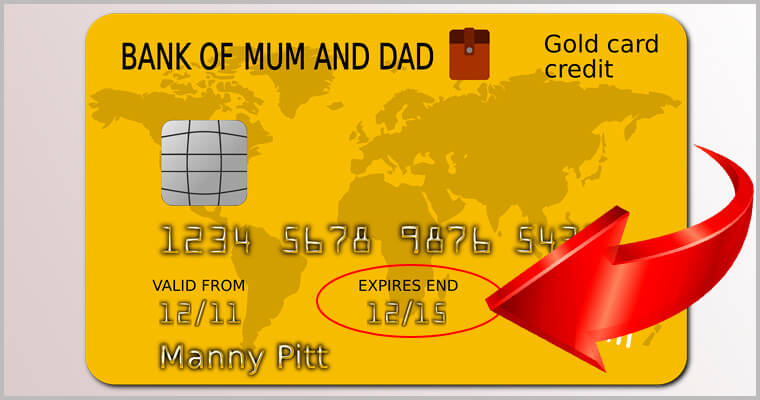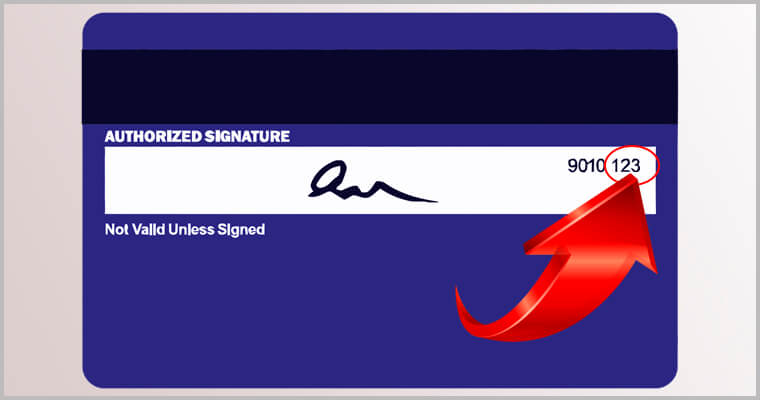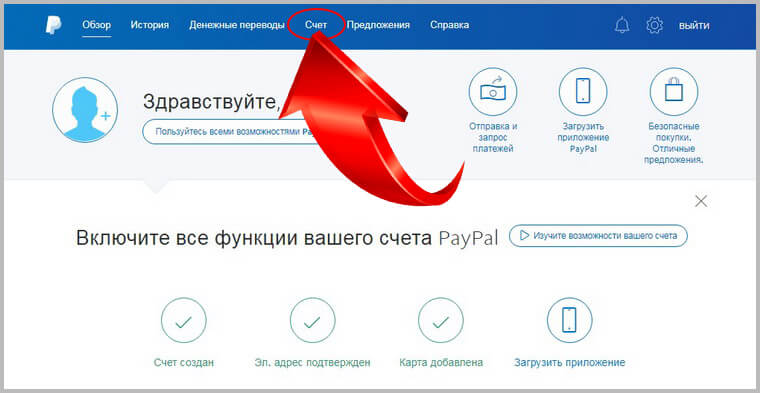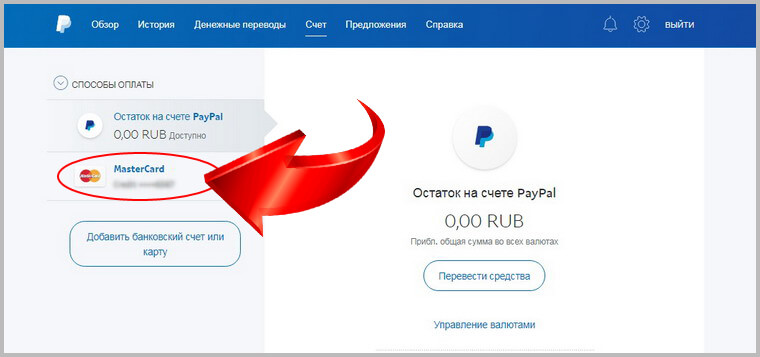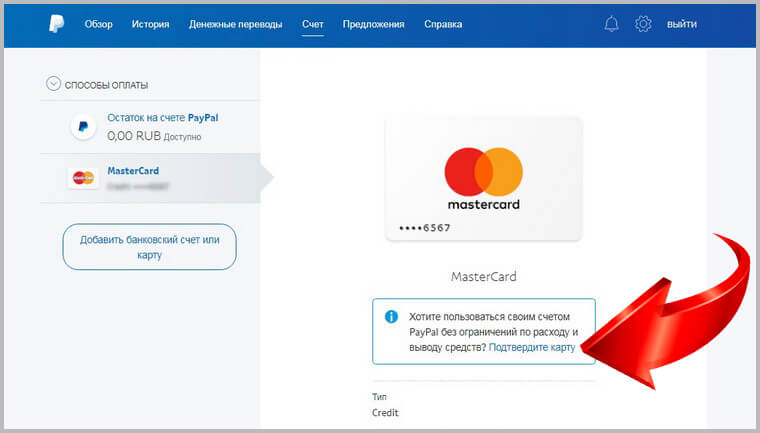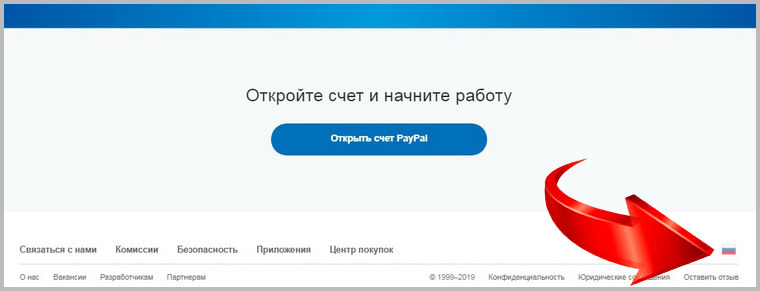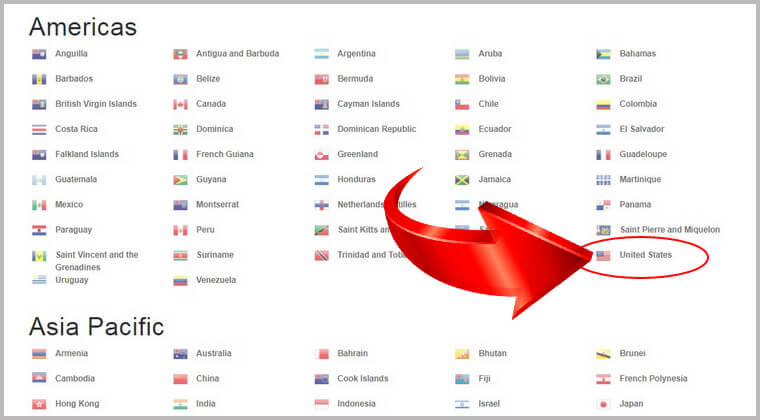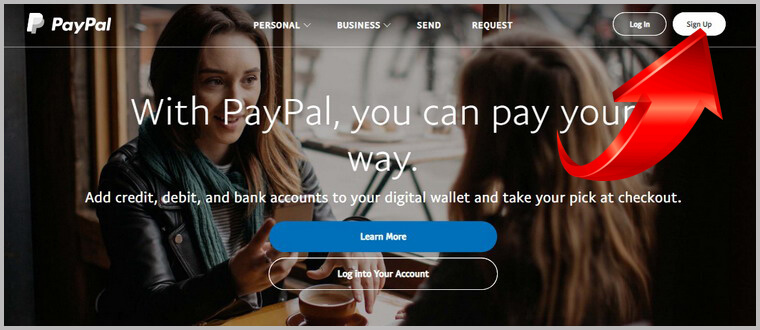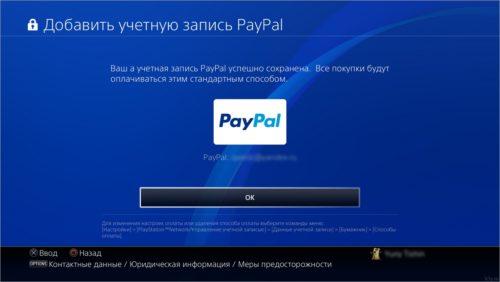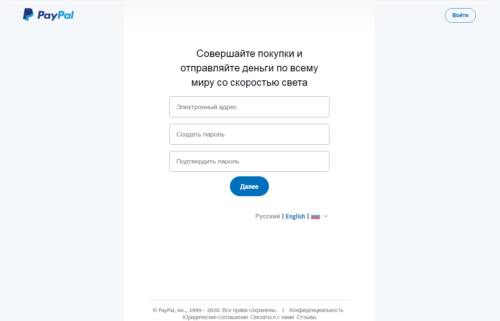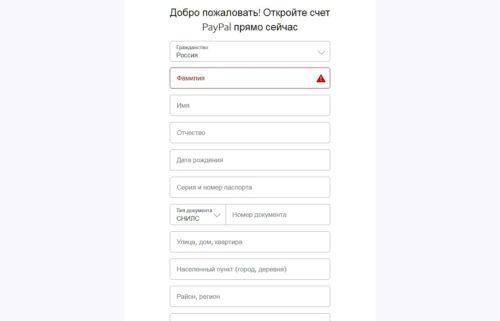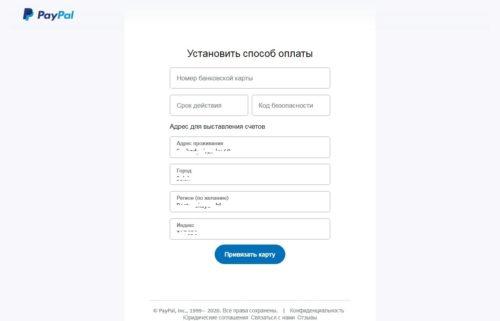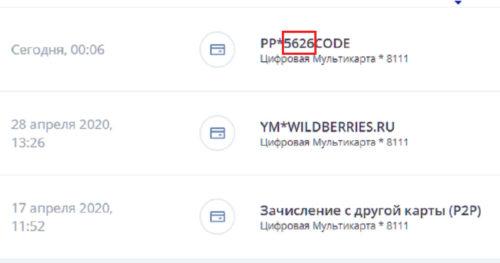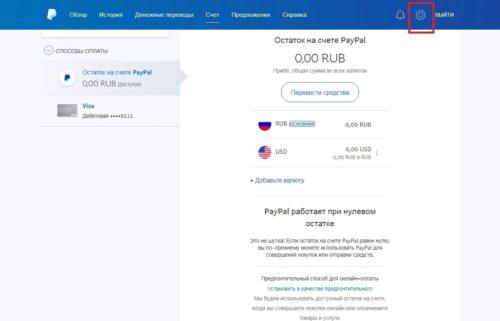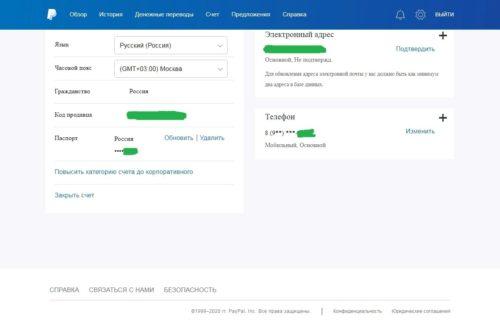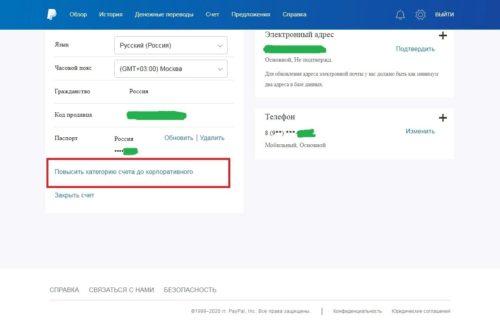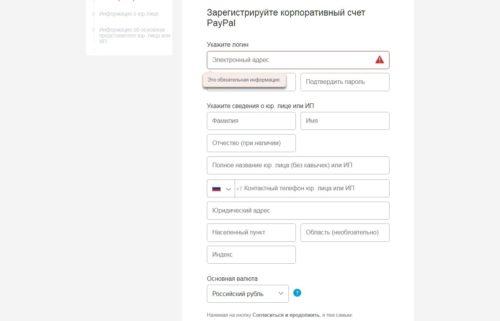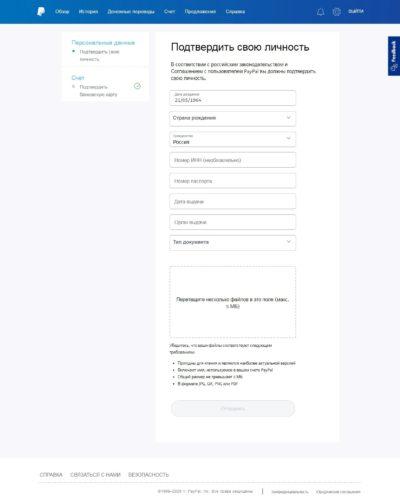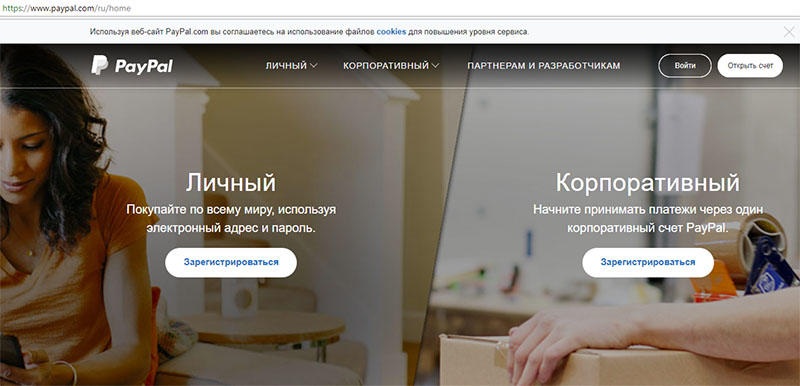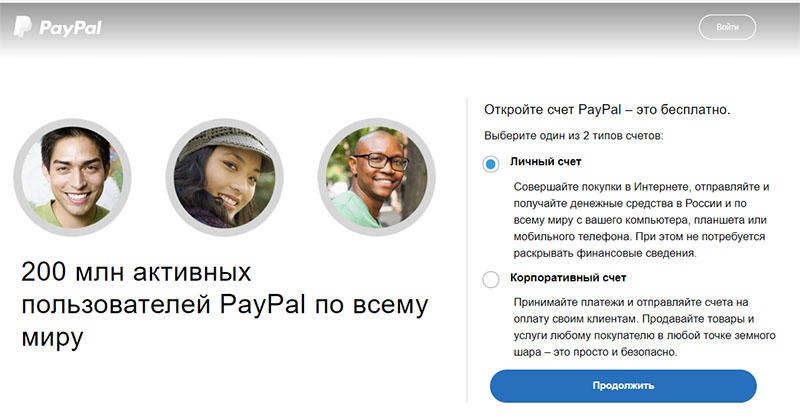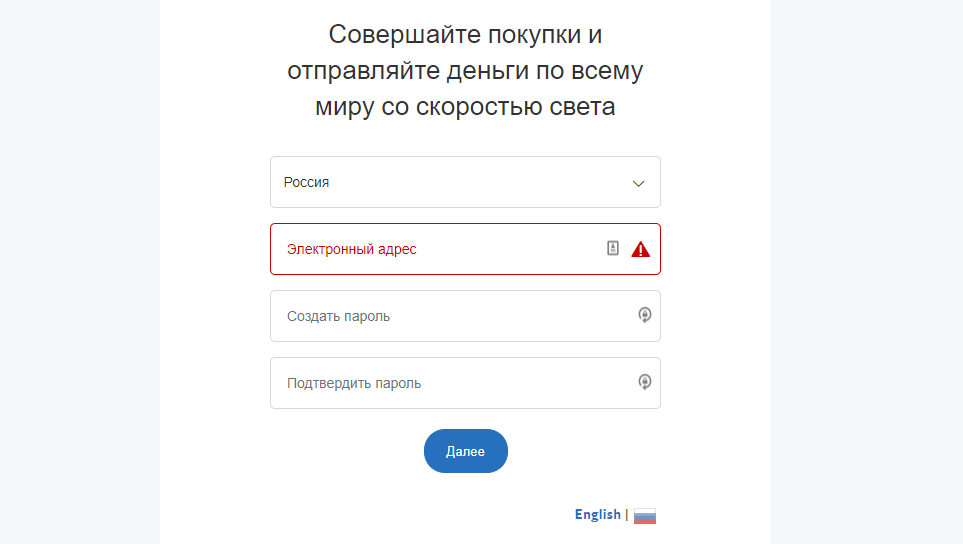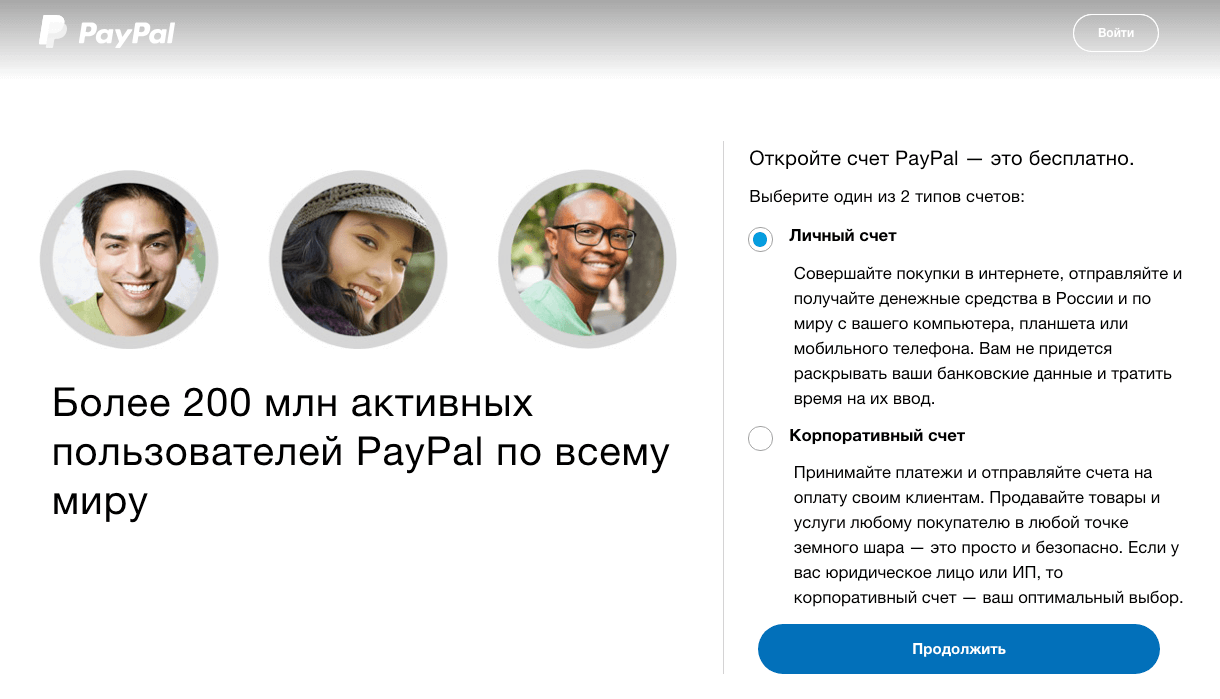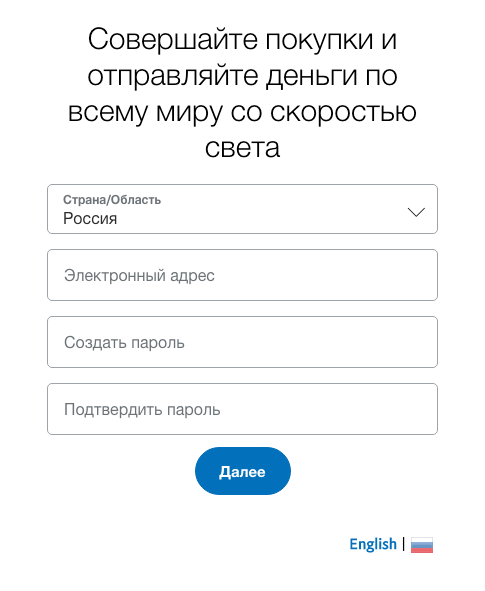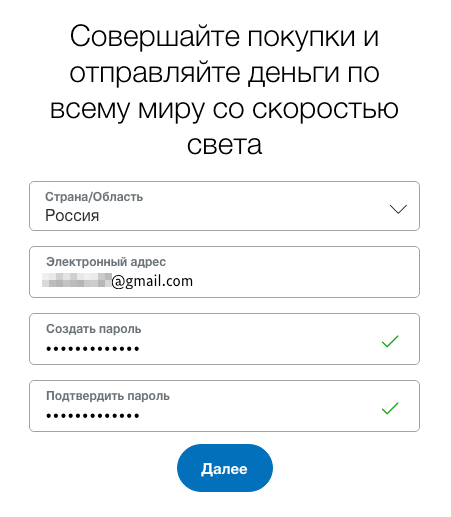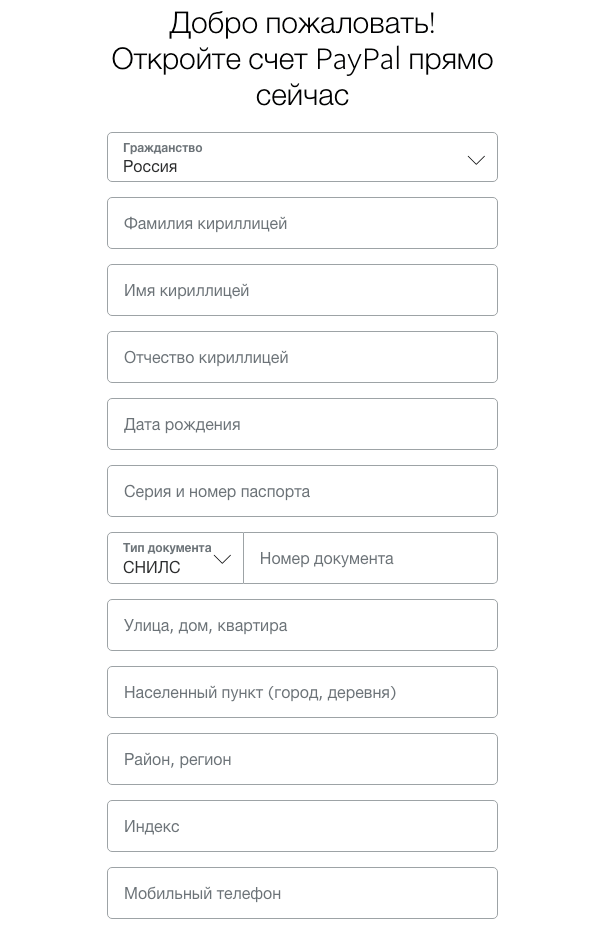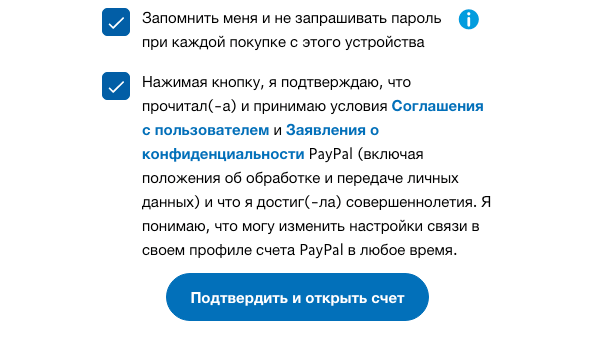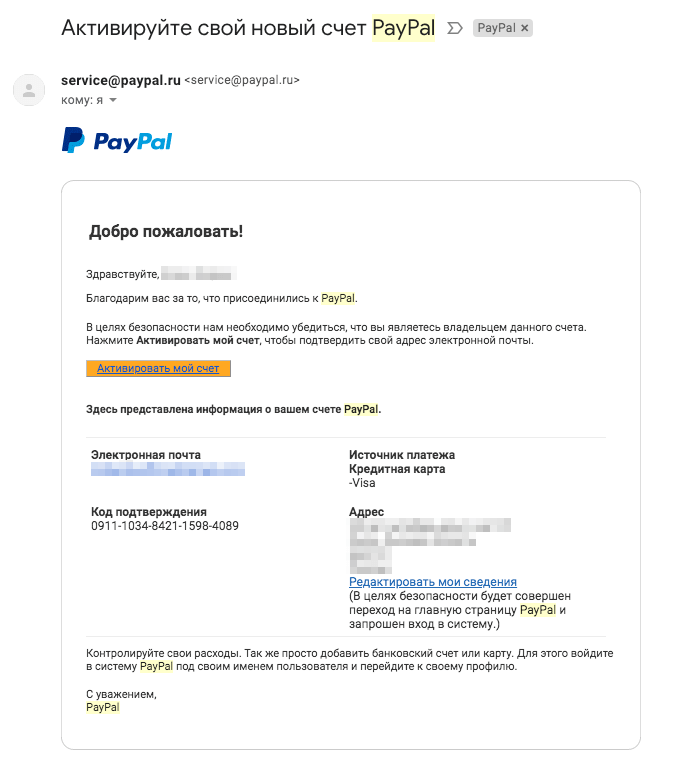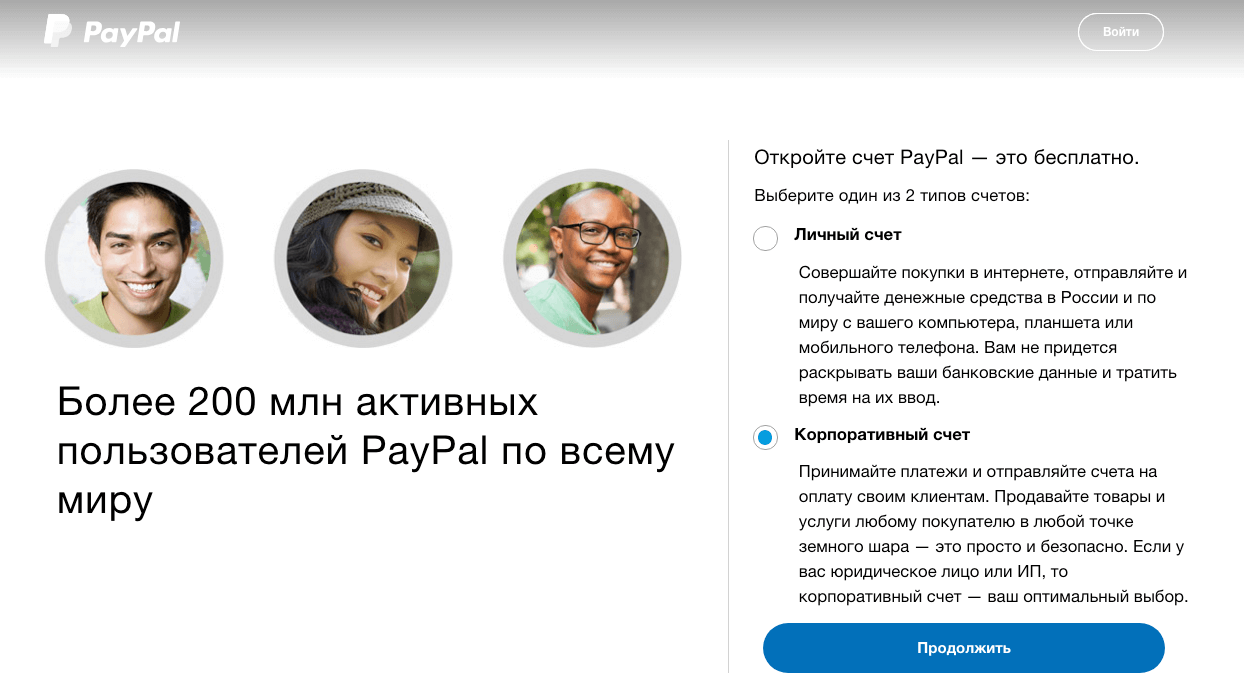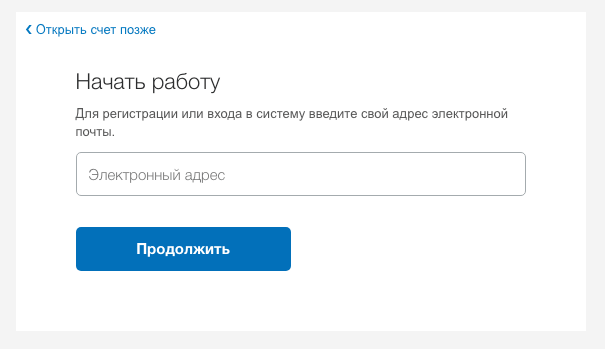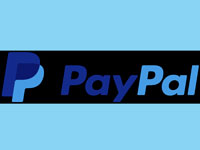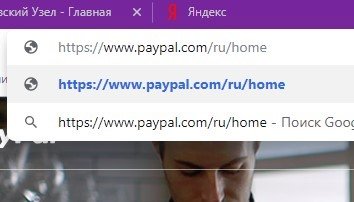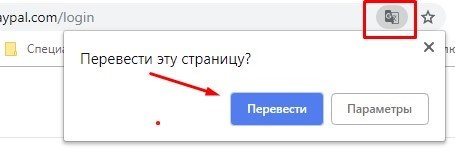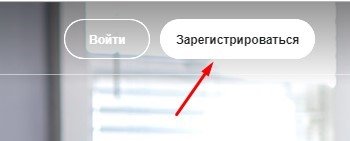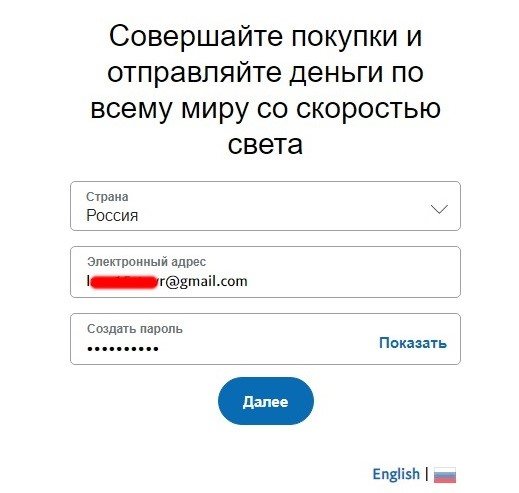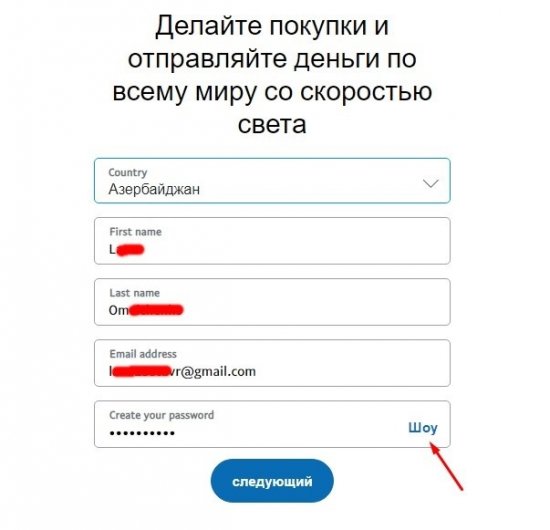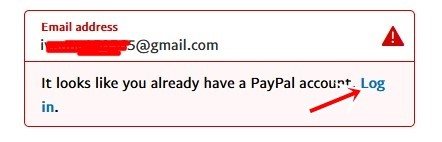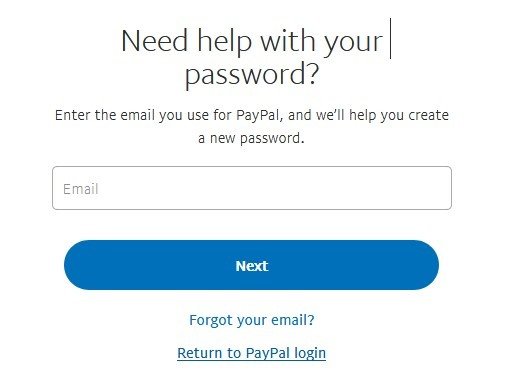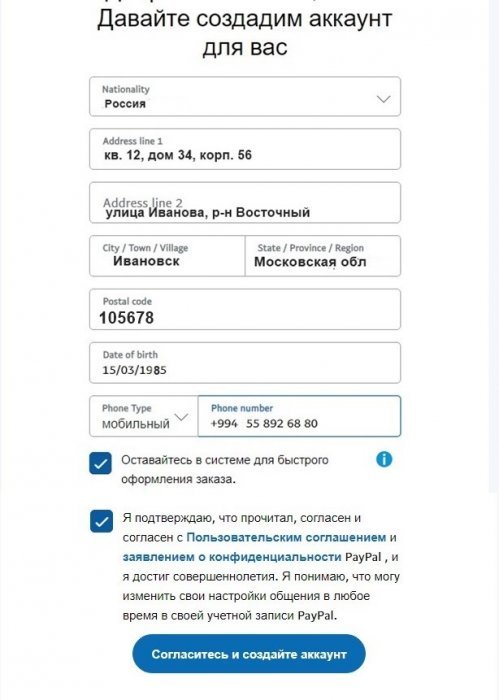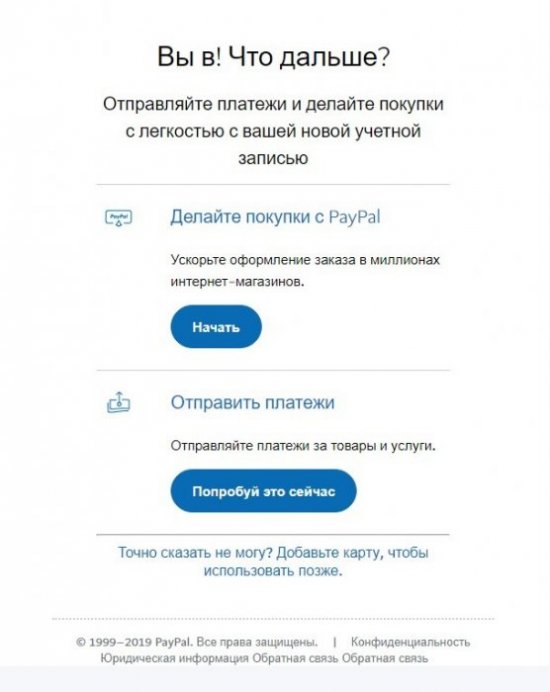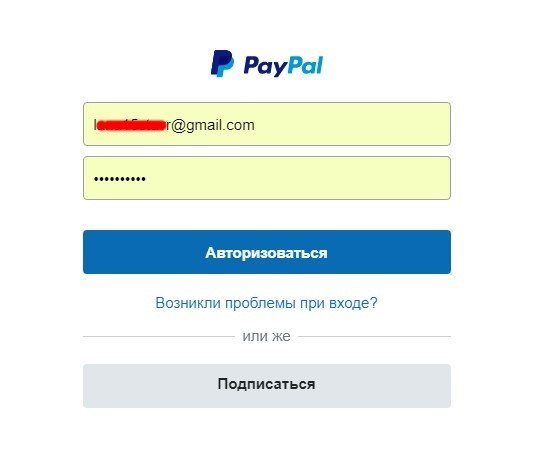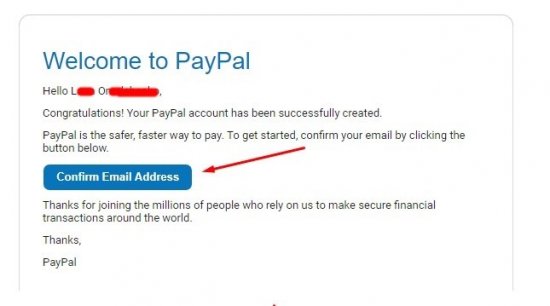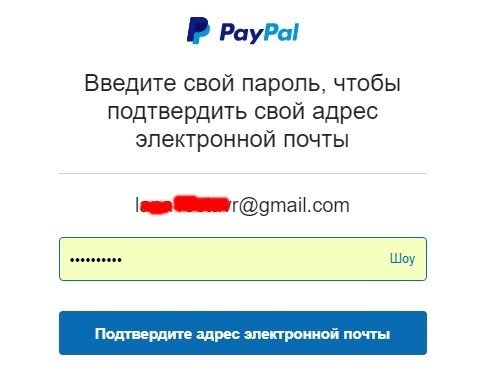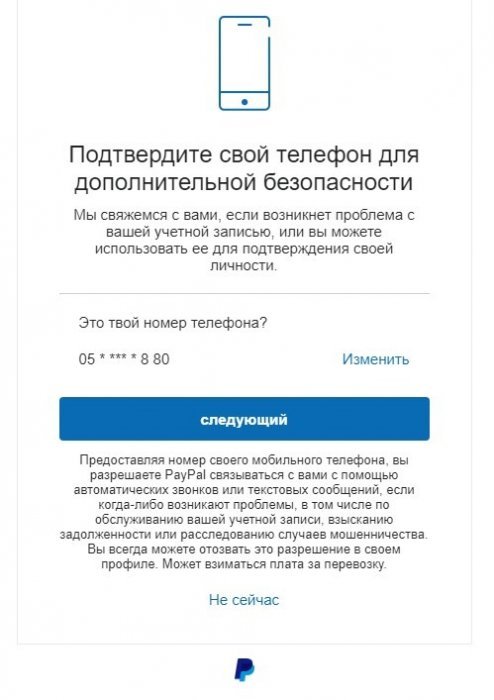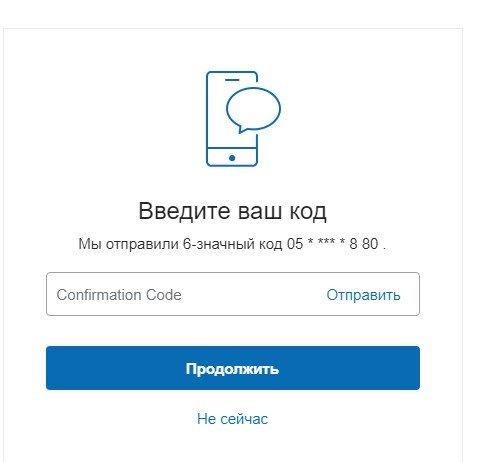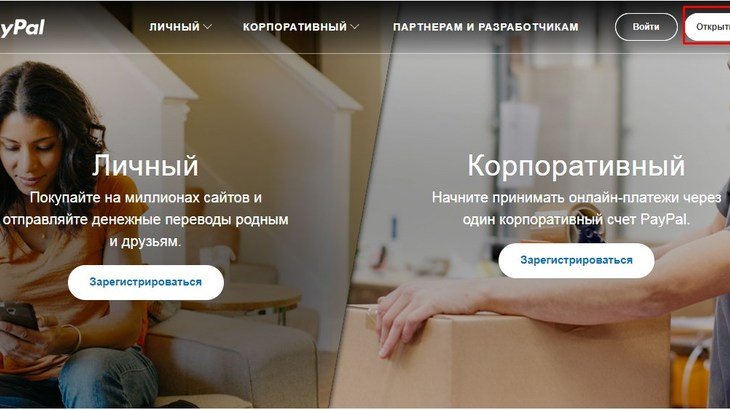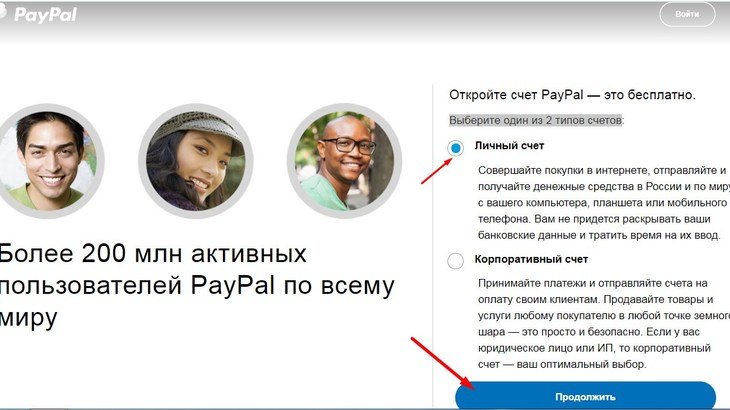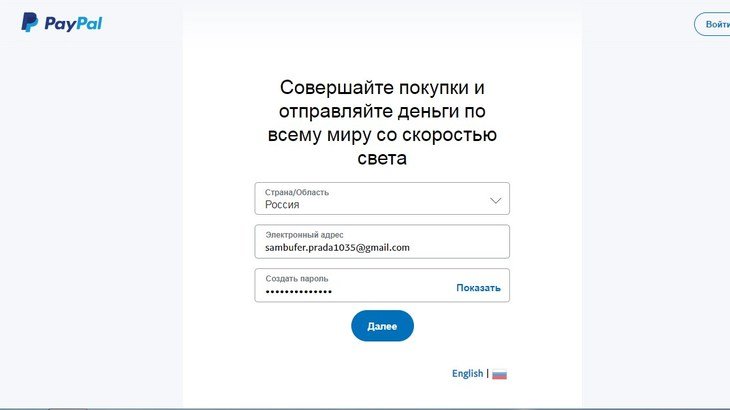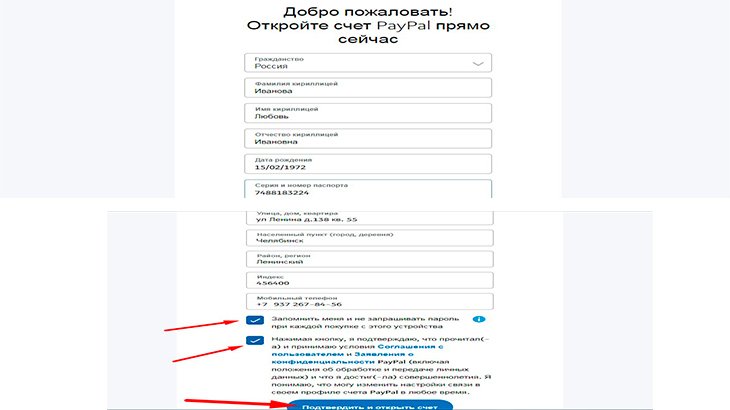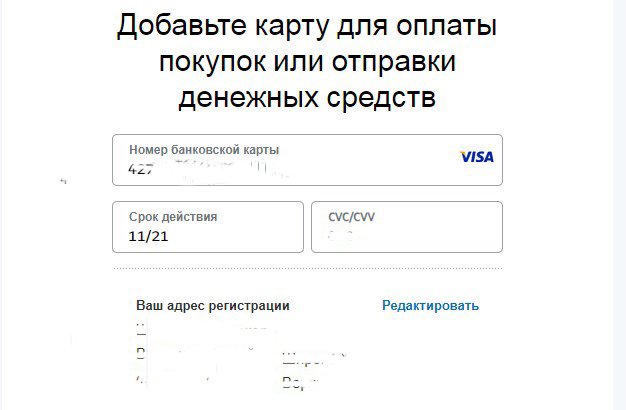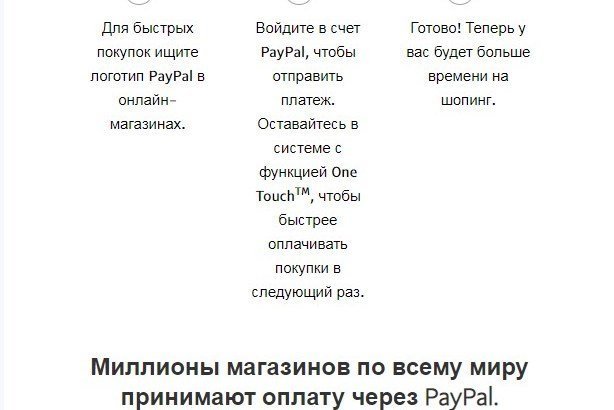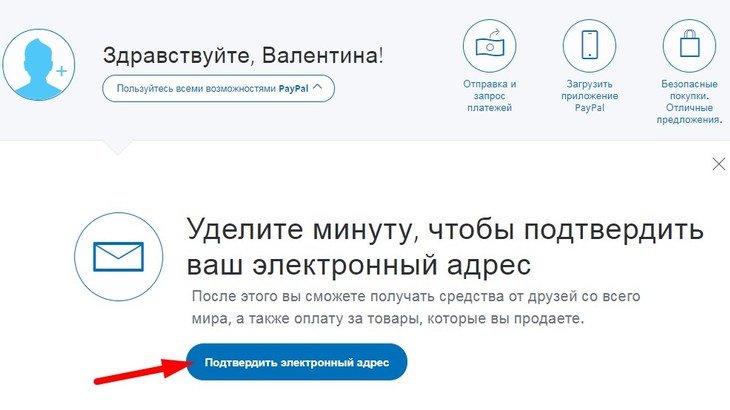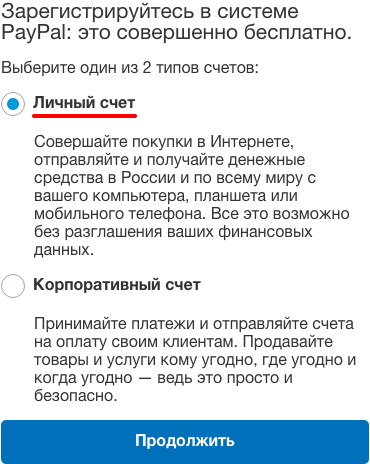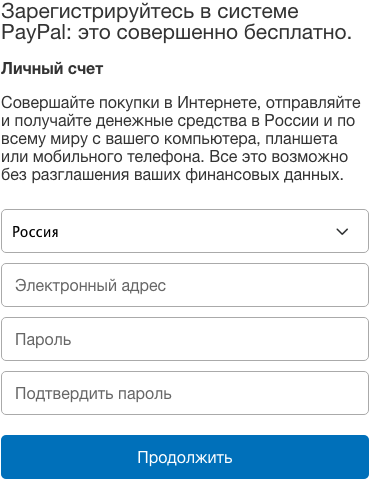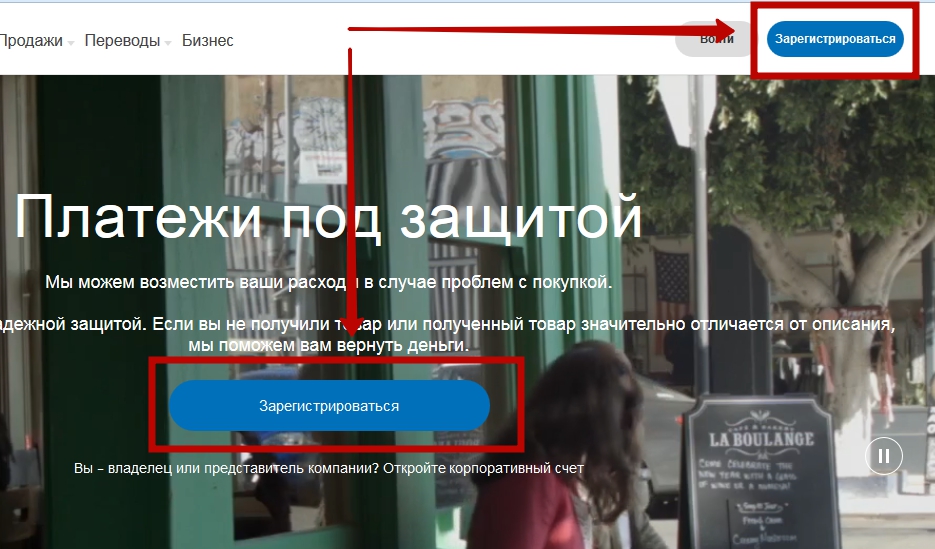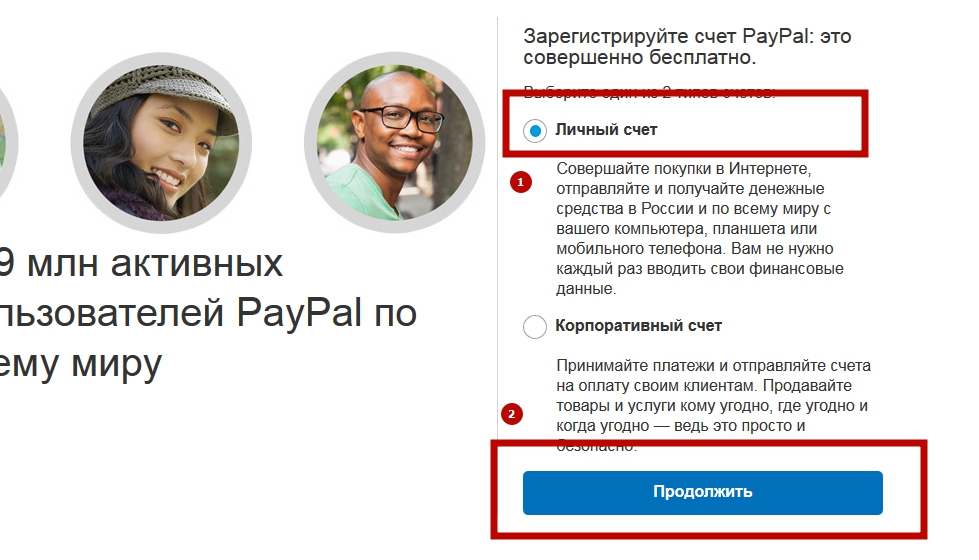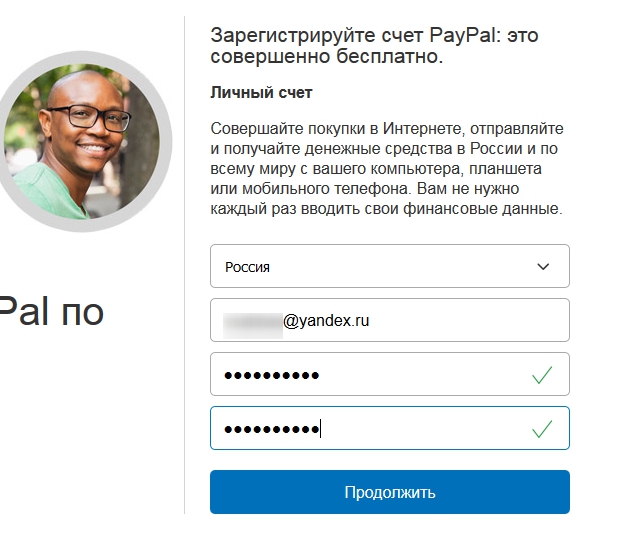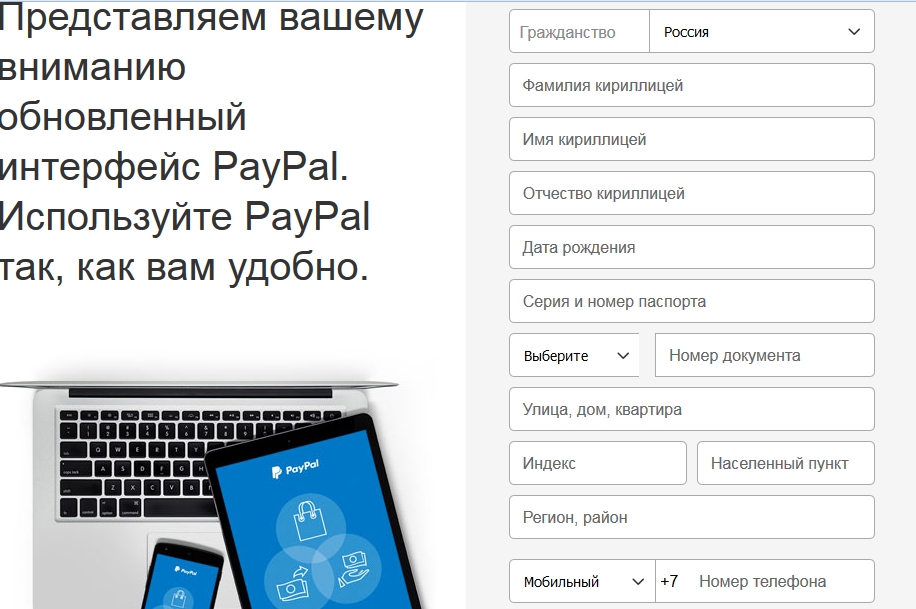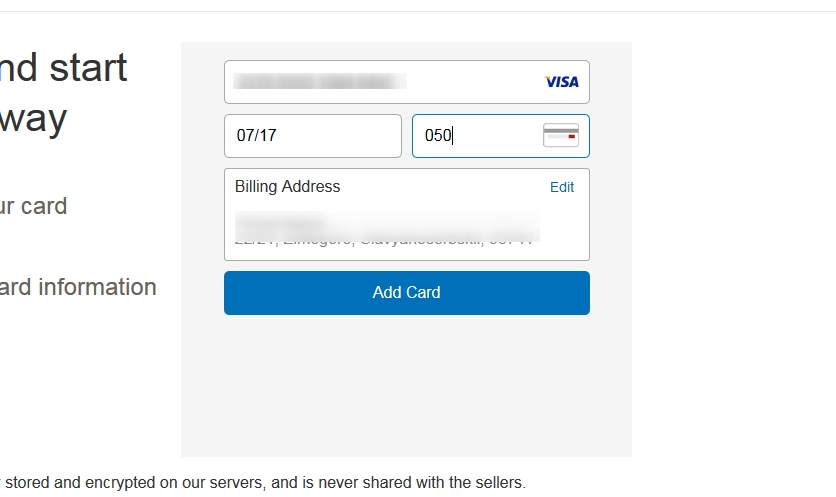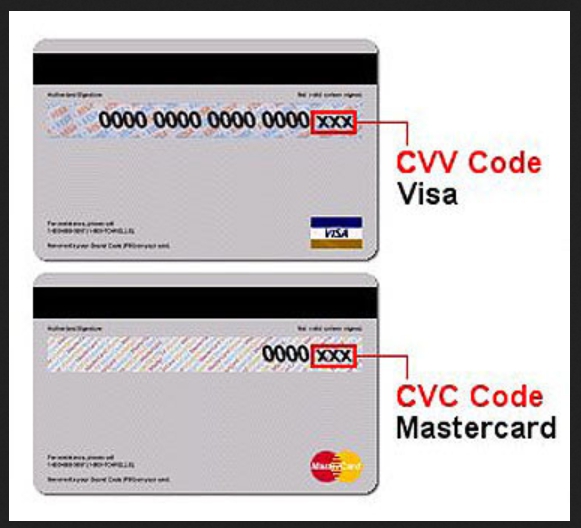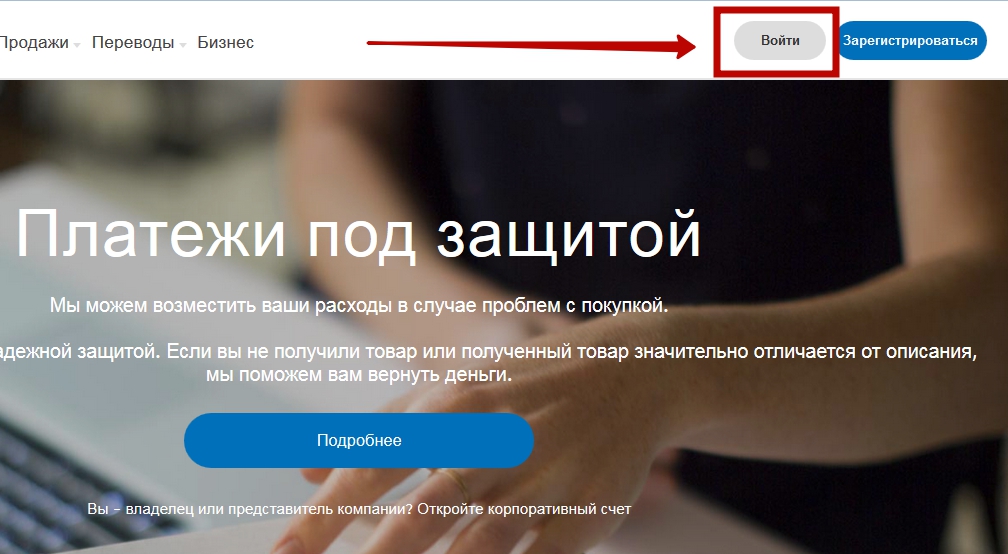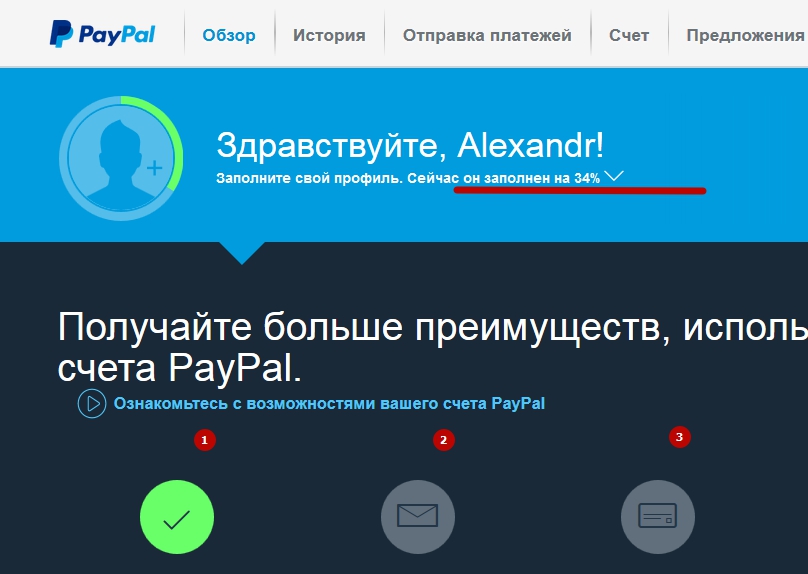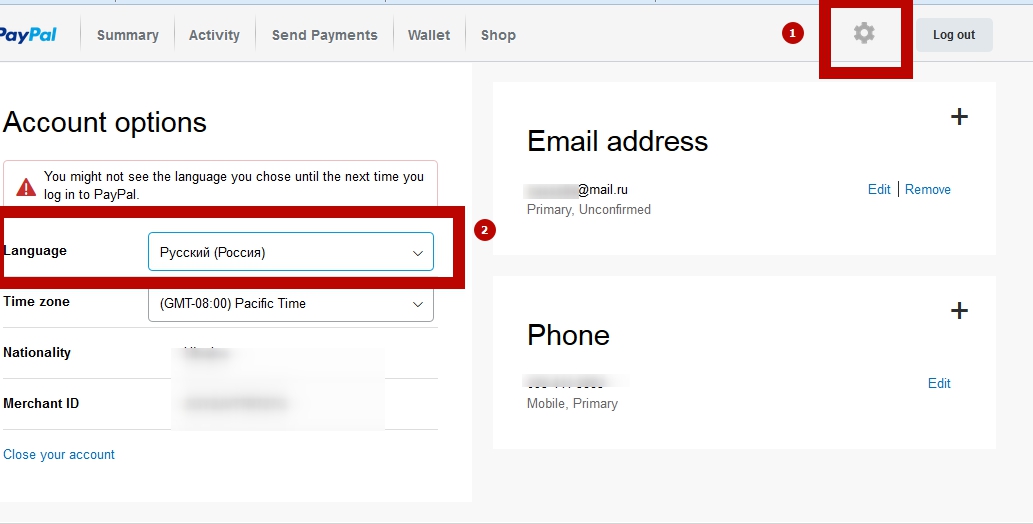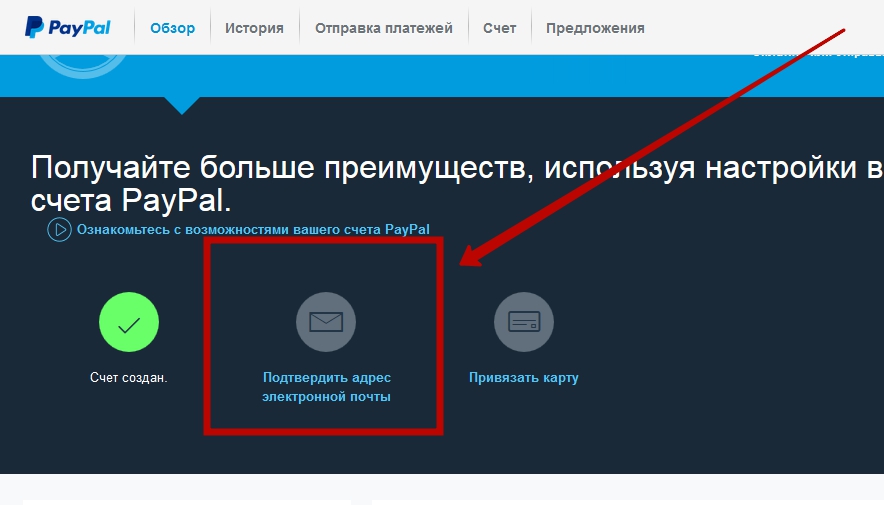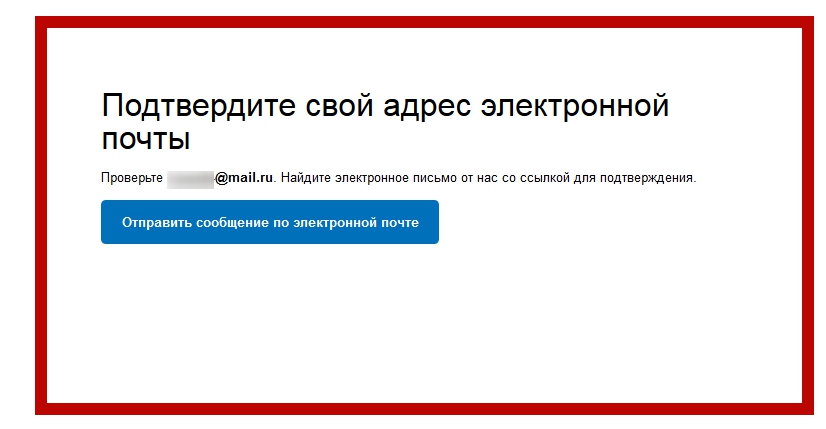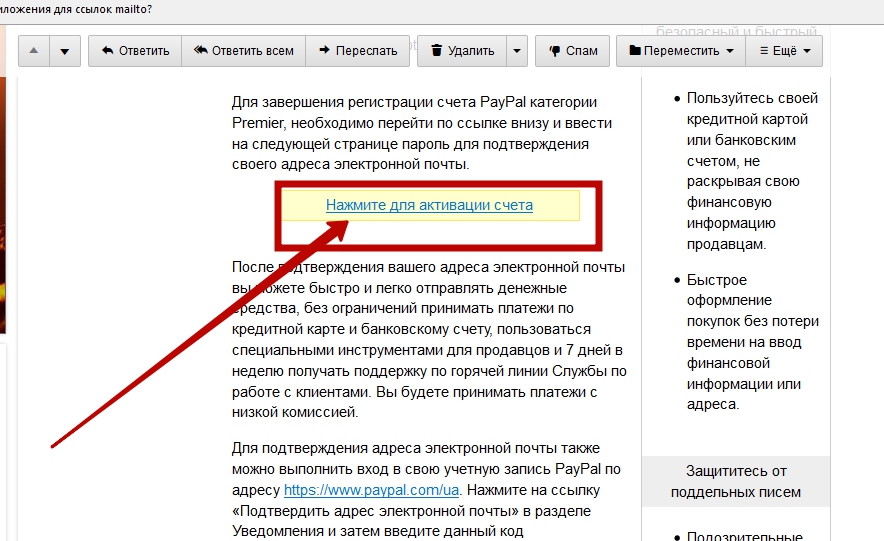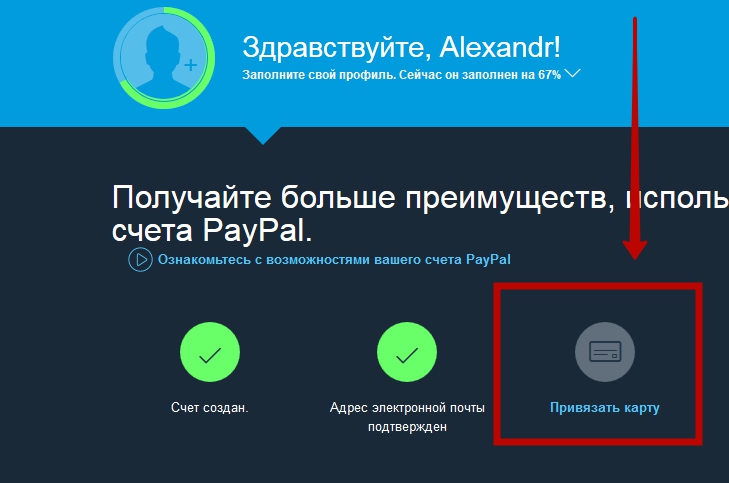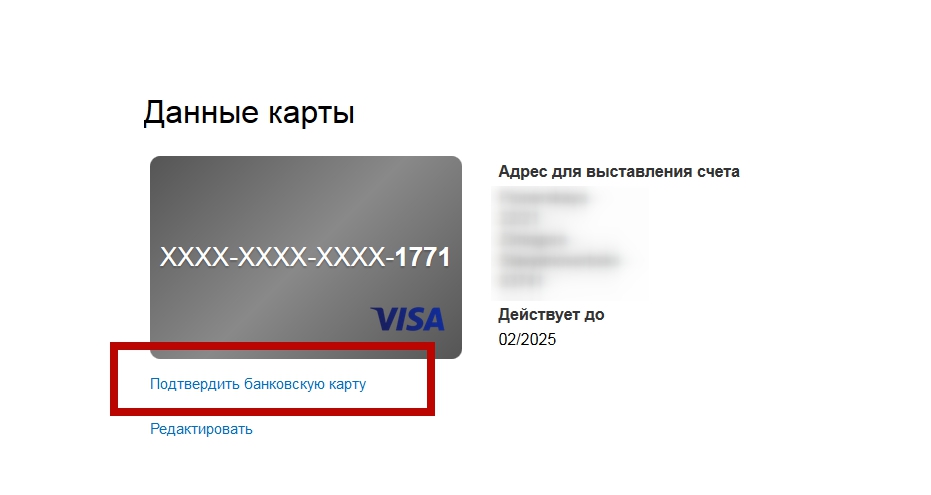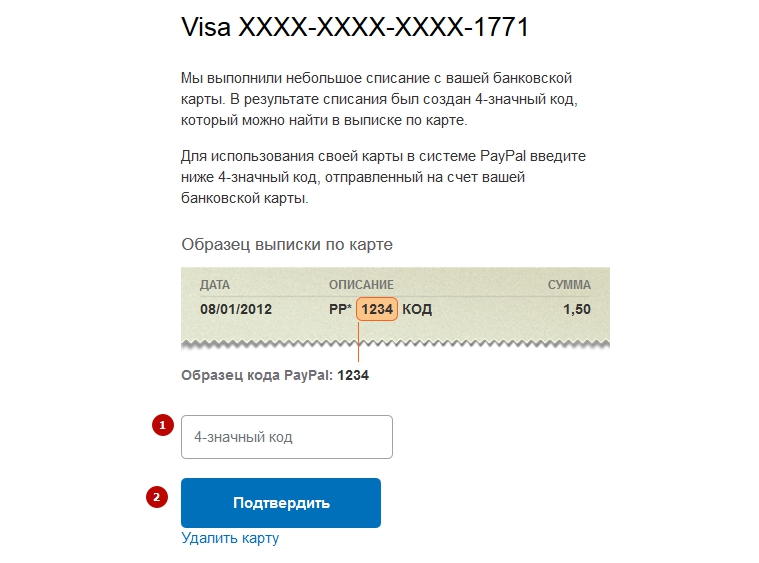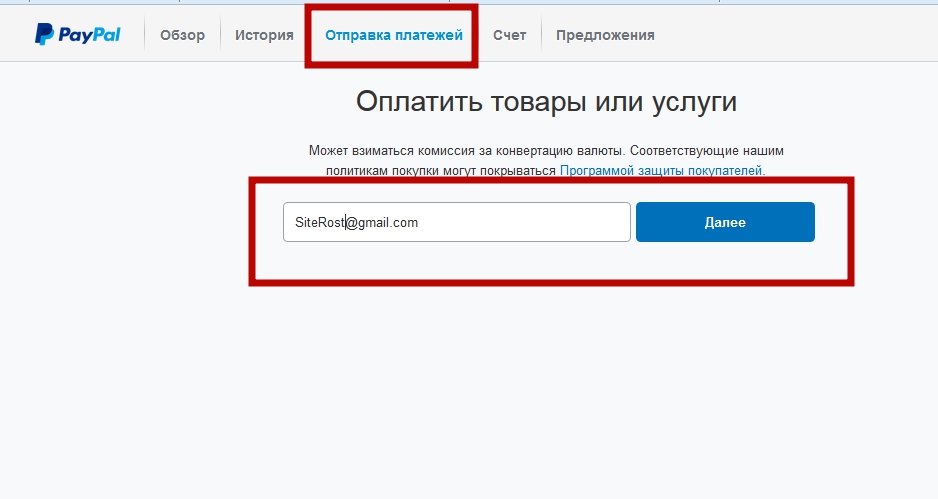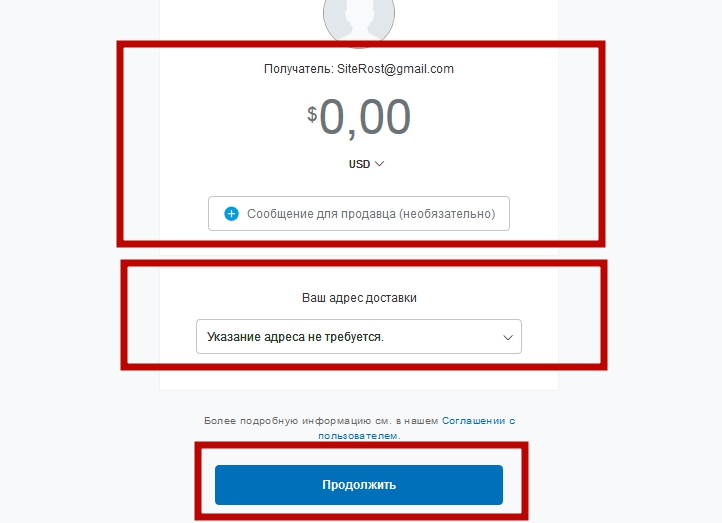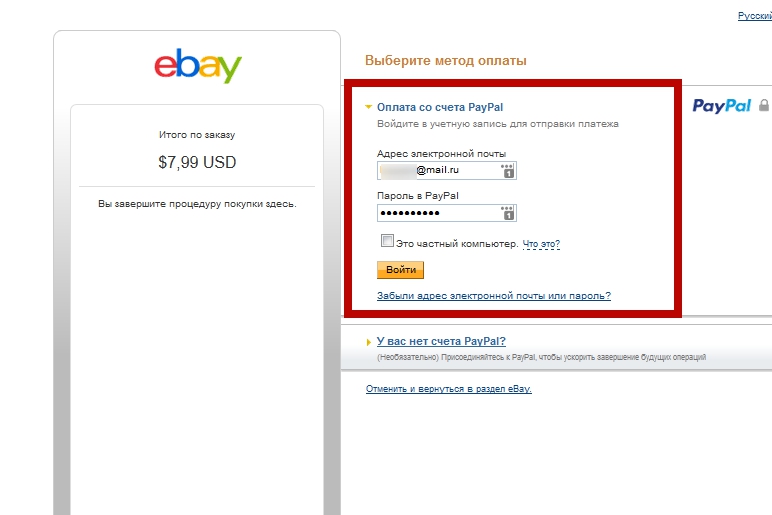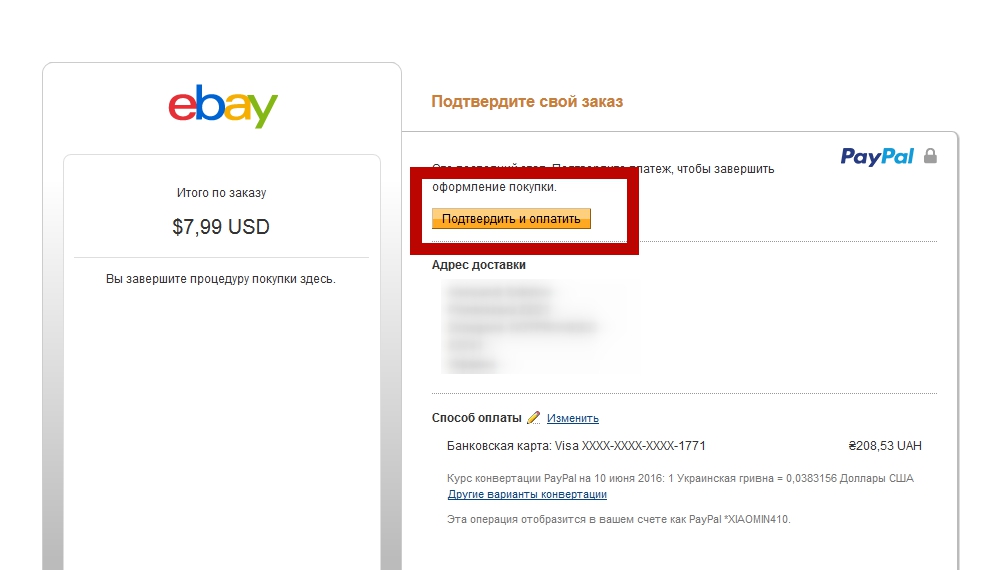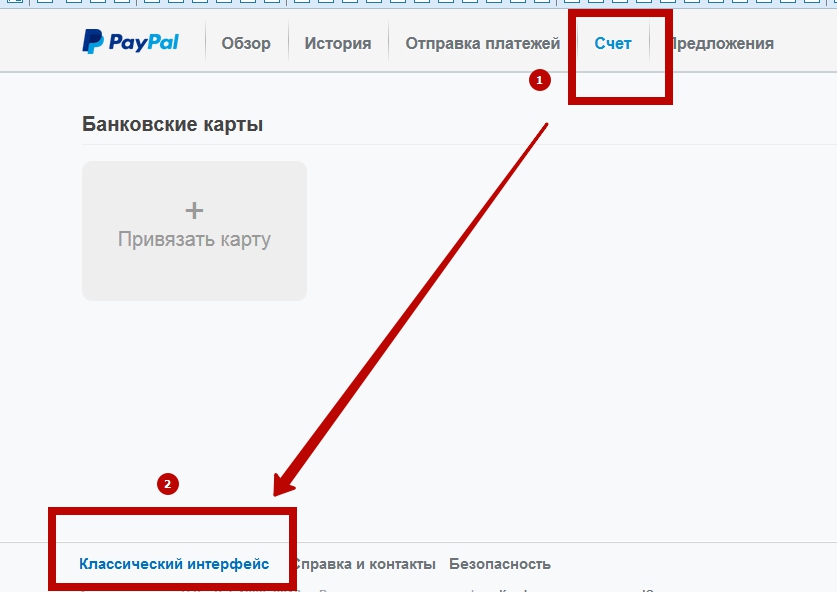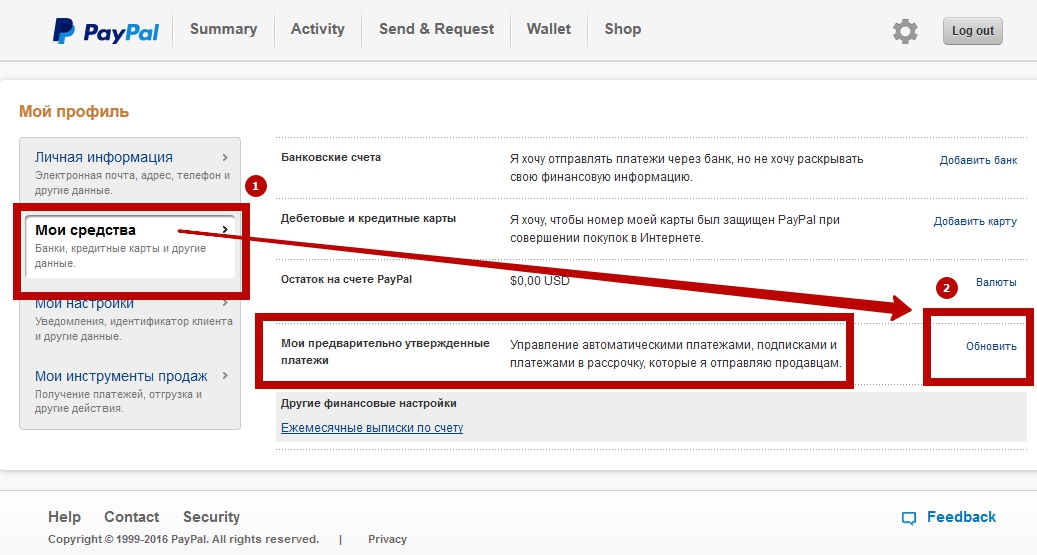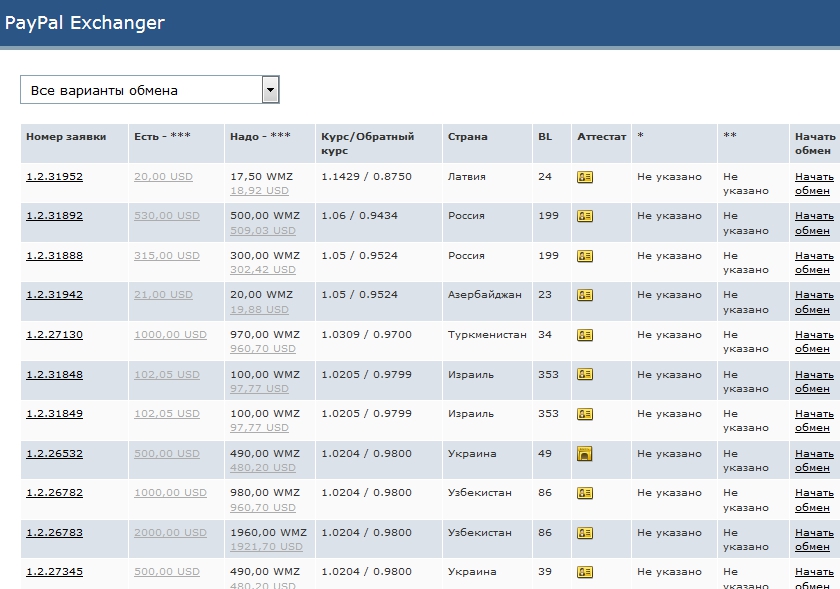На чтение 5 мин. Просмотров 19.9k. Опубликовано 06.03.2020
Служба поддержки PayPal официально работает на территории России и принимает запросы на русском языке. Обратиться к оператору можно через сайт ПейПал, по e-mail, с помощью приложения для мобильника или по номеру специальной службы. Разберемся, при каких ситуациях можно обратиться в техподдержку, как найти номер для связи.
Содержание
- Когда можно обращаться в поддержку
- Ответы на часто задаваемые вопросы
- Контактные данные поддержки
- Вариант 1: Номер телефона
- Вариант 2: Электронная почта
- Вариант 3: Личный кабинет
- Обращение с мобильного телефона
Когда можно обращаться в поддержку
Оставить обращение в поддержку ПейПал можно с любыми ошибками и вопросами, связанными с работой кошелька. Операторы окажут помощь в возникновении спорных ситуаций при покупке товаров, при проблемах с переводом денег, расскажут о комиссиях.
Какие услуги предлагает техподдержка PayPal:
- решение вопросов при заморозке профиля;
- помощь при регистрации нового профиля;
- восстановление пароля, помощь в доступе к временно замороженному профилю;
- рассмотрение споров при покупке товаров за границей;
- описание комиссий при выполнении транзакций;
- помощь в настройке конвертирования валют.
Написать или позвонить в службу техподдержки можно бесплатно. В России доступен официальный офис, который принимает запросы на русском языке.
Ответы на часто задаваемые вопросы
Перед обращением в техподдержку можно попробовать найти решение проблемы самостоятельно. На сайте ПейПал есть раздел с проблемами и вопросами, которые возникают чаще всего. С их помощью можно быстро найти решение и исправить ошибку.
Как найти раздел с инструкциями и часто задаваемыми вопросами:
- Перейдите на сайт PayPal по ссылке.
- Прокрутите страницу вниз и кликните по строке «Связаться с нами».
- В открывшемся окне представлены популярные вопросы, нажмите на любой из них, чтобы открыть инструкцию и способ решения.
- Прокрутите список ниже. Здесь можно найти подробную информацию об учетной записи, сервисе PayPal, продавцах, бизнес-решениях, налоговых данных.
Если решить вопрос своими силами не удается, можно обратиться в службу поддержки PayPal. Для этого можно позвонить на горячую линию, написать запрос на официальном сайте, отправить заполненную форму через мобильное приложение.
Важно. Обращаться в техподдержку по мобильному приложению или через форму на сайте могут только зарегистрированные пользователи. На сайте PayPal или в приложении появляется код, который нужно назвать оператору во время звонка.
Контактные данные поддержки
Связаться со службой поддержки можно несколькими способами:
- через мобильное приложение;
- по электронной почте;
- с помощью официального сайта;
- путем дозвона по бесплатному номеру.
Важно. Жители Москвы могут получить помощь в официальном центре поддержки PayPal. Он находится по адресу: ул. Бутырский Вал, дом 10.
Вариант 1: Номер телефона
Позвонить специалисту можно с помощью мобильника. Для обращения предусмотрено два номера:
- для связи на территории России: 8-800-333-26-76;
- для звонка из другой страны: 3-531-536-48-00.
Обращение по номеру горячей линии подойдет для решения серьезных и срочных проблем. Перед звонком нужно получить секретный код, сделать это можно на официальном сайте ПейПал:
- Перейдите на сайт ПейПал по ссылке.
- В блоке «Другие способы получить помощь» кликните по иконке «Связаться с нами».
- В открывшейся странице найдите кнопку «Позвоните нам» и нажмите на нее.
- На экране появится номер телефона и код, который нужно сообщить оператору.
Теперь обратиться в поддержку могут и незарегистрированные пользователи. Для этого нажмите на строку «Позвонить нам, используя гостевую учетную запись». В этом случае специалист может рассказать о способе регистрации и поможет в выборе вида кошелька.
Важно. Техподдержка работает с 10:00 до 23:00 часов по московскому времени. Если нужно получить ответ в ночной период, воспользуйтесь соответствующей формой на сайте или отправьте сообщение по e-mail.
Вариант 2: Электронная почта
Если нужно получить развернутый ответ в письменном виде, можно написать обращение на электронный почтовый адрес PayPal. В этом случае ответ может занять до трех суток, однако специалист детально рассмотрит проблему и пришлет подробную инструкцию для ее решения.
Для связи напишите запрос на электронный адрес spoof@paypal.com. Если специалист не отвечает через несколько суток, можно связаться с ним через форму на сайте.
На почту spoof@paypal.com можно отправить сообщение с подозрениями в мошеннических действиях в системе PayPal.
Вариант 3: Личный кабинет
Написать специалисту и получить помощь в России можно с помощью официального сайта PayPal. Операция доступна только зарегистрированным пользователям, гостевая учетная запись в этом случае не работает.
Написать в службу поддержки просто, для этого:
- Откройте официальный сайт PayPal на компьютере, авторизуйтесь в системе.
- Кликните по кнопке «Связаться с нами», она находится снизу страницы.
- Нажмите на кнопку «Напишите нам».
- Откроется форма, в ней подробно опишите проблему и нажмите на кнопку отправки.
Обращение может обрабатываться специалистом несколько дней. На почту, привязанную к электронному кошельку, поступит сообщение с подробным ответом.
Если ответ нужно получить срочно, позвоните специалисту по номеру телефона PayPal, который указан выше. Если есть подозрение на взлом кошелька, оператор может временно заморозить кошелек и вернуть его работоспособность после решения проблемы.
Обращение с мобильного телефона
Написать оператору можно не только с официального сайта PayPal, но и через приложение. Скачать его можно на телефоны с Android и iOS. Для использования требуется зарегистрированный аккаунт. При запуске PayPal запросит логин и пароль, данные нужно напечатать в соответствующие поля.
Написать в поддержку с телефона просто, для этого:
- Нажмите на иконку в виде шестеренки.
- В открывшемся меню выберите справка.
- В открывшемся окне можно выбрать пункт «Позвонить» или «Написать сообщение».
Для обращения с мобильного приложения требуется регистрация на сайте PayPal. В противном случае воспользоваться им и обратиться в справку не получится.
Для обращения в поддержку PayPal предусмотрено несколько способов. Можно позвонить оператору, воспользоваться официальным приложением, написать обращение через форму на сайте или по электронной почте. Контакты для связи доступны на сайте PayPal, звонить по горячей линии можно бесплатно.
Download Article
Download Article
Are you looking for a way to contact PayPal’s customer service team? You can reach a live person for support at PayPal in three ways: Live chat, over the phone, and by messaging on social media. Although there’s no way to email PayPal directly anymore, writing to them on Twitter or Facebook is the next best thing. PayPal is available by phone and live chat every day from 6:00 AM to 6:00 PM PT. Read on to learn exactly how to call, write, or chat with PayPal support.
-
1
Send a direct message to @AskPayPal. If you have a Twitter account, it’s easy to send a direct message to PayPal. Just go to https://twitter.com/AskPayPal (or search for AskPayPal in the mobile app) and click Send us a private message in their pinned tweet.
-
Messaging on Twitter is a terrific way to send a longer message to PayPal. Your message can be up to 10,000 characters long.[1]
- Include your PayPal username or email address in the content of your message for quick help.
-
Messaging on Twitter is a terrific way to send a longer message to PayPal. Your message can be up to 10,000 characters long.[1]
-
2
Write to PayPal on Facebook. PayPal’s official Facebook Page is at https://www.facebook.com/PayPalUSA. To send a message, log in to Facebook and click Send Message at the top of the page.
- Writing to PayPal on Facebook is another fantastic way to send a longer message now that there’s no more e-mail support. Facebook messages can be up to 20,000 characters long.[2]
- If you’re using the Facebook app on your phone or tablet, you’ll need to install Facebook Messenger (if you haven’t already) to send the message.
- Writing to PayPal on Facebook is another fantastic way to send a longer message now that there’s no more e-mail support. Facebook messages can be up to 20,000 characters long.[2]
Advertisement
-
1
Go to https://www.paypal.com/us/smarthelp/contact-us in a web browser. You can also reach this page by clicking Contact at the bottom of any PayPal page.
- It’s not possible to send an email to PayPal anymore, but you can send an email-like message to a chat representative.
- It can take anywhere from a few minutes to a few hours to receive a response. When a representative is ready to chat, you’ll be notified via email.
-
2
Scroll down to the bottom of the page. The contact options appear under «Other ways to contact us.»
-
3
Click Message us to send PayPal a message. This opens the PayPal assistant, which looks like a typical chat window.
- If you’re not already signed in, click Log-in to do so now.
-
4
Type How can I talk to someone at PayPal? and click the Send button. You’ll be asked if you want to send the conversation to a customer support agent. You’ll also see your estimated wait time.
-
5
Click Yes. Now you’ll have the chance to type the contents of your message.
-
6
Describe your issue and click the Send button. Your message will be sent to the next available representative.
- You can safely close the window without interrupting your chat. Just check your email periodically to see if you’ve received a chat response.
- When you receive the email notification from PayPal, click the link in the message to chat with the representative who received your message.
Advertisement
-
1
-
2
Scroll down to the bottom of the page. The contact options appear under «Other ways to contact us.»
-
3
Click Call us. It’s the phone receiver icon on the right side of the icon row.
- If you’re not signed in to PayPal, you’ll be asked to do so now.
-
4
Dial the displayed phone number. You’ll see a 6-digit passcode, followed by PayPal’s support number in your region. Dial the support phone number and have the passcode ready.
- The passcode expires after 10 minutes, so place the call right away.[3]
- If you wait too long, refresh the page and click Call us again for a new code.
- The passcode expires after 10 minutes, so place the call right away.[3]
-
5
Enter the passcode when prompted. Once the passcode is verified, you’ll be transferred to a representative.
Advertisement
Add New Question
-
Question
I’m sorry but this systym doesn’t work. I cannot find a link where I can contact Paypal without logging in, when this is my problem.
Go to paypal.com. Scroll to the bottom and click «Help & Contact.» Click «Call customer support.» Click «Call as guest.» There will be a phone number.
-
Question
I am having trouble using the contact form without logging in. Do you have any suggestions? Is there a toll free number I can use to contact them?
This is the only way I have seen to contact PayPal via email without logging in — paypaldotcom/bt/smarthelp/contact-us?email=privacy. I found the link by googling how to contact PayPal and it comes up in one of their answers. The phone number to contact them is eight eight eight to to one one one six one, but every time I have tried it, it is a long wait time.
-
Question
I haven’t used PayPal for years and would like to start using it. I don’t remember my name or password I used back then.
You can enter your email address connected to that account in the «forgot my password» pop-up. Then, enter the verification code sent to your email. PayPal will then send you a temporary password and instructions to reset your account to the email address associated with your account.
Ask a Question
200 characters left
Include your email address to get a message when this question is answered.
Submit
Advertisement
Video
-
Consider checking the Frequently Asked Questions section of PayPal’s Help Center for current articles before sending an e-mail or calling PayPal, especially when you have a relatively general question. Doing so will usually provide answers faster.[4]
-
If you receive a suspicious email from a source claiming to be PayPal, forward that e-mail to spoof@paypal.com. The Help Center will review the contents of the message and let you know if it is real or a scam.
Thanks for submitting a tip for review!
Advertisement
References
About This Article
Article SummaryX
There is no longer a way to send an email to PayPal. You can still send longer messages to their support team by sending a direct message to @AskPayPal on Twitter, or by writing through their Facebook Page. You can also contact PayPal by phone or live chat by visiting https://www.paypal.com/us/smarthelp/contact-us and clicking Call us or Message us.
To learn how to contact PayPal, keep reading!
Did this summary help you?
Thanks to all authors for creating a page that has been read 519,953 times.
Is this article up to date?
Download Article
Download Article
Are you looking for a way to contact PayPal’s customer service team? You can reach a live person for support at PayPal in three ways: Live chat, over the phone, and by messaging on social media. Although there’s no way to email PayPal directly anymore, writing to them on Twitter or Facebook is the next best thing. PayPal is available by phone and live chat every day from 6:00 AM to 6:00 PM PT. Read on to learn exactly how to call, write, or chat with PayPal support.
-
1
Send a direct message to @AskPayPal. If you have a Twitter account, it’s easy to send a direct message to PayPal. Just go to https://twitter.com/AskPayPal (or search for AskPayPal in the mobile app) and click Send us a private message in their pinned tweet.
-
Messaging on Twitter is a terrific way to send a longer message to PayPal. Your message can be up to 10,000 characters long.[1]
- Include your PayPal username or email address in the content of your message for quick help.
-
Messaging on Twitter is a terrific way to send a longer message to PayPal. Your message can be up to 10,000 characters long.[1]
-
2
Write to PayPal on Facebook. PayPal’s official Facebook Page is at https://www.facebook.com/PayPalUSA. To send a message, log in to Facebook and click Send Message at the top of the page.
- Writing to PayPal on Facebook is another fantastic way to send a longer message now that there’s no more e-mail support. Facebook messages can be up to 20,000 characters long.[2]
- If you’re using the Facebook app on your phone or tablet, you’ll need to install Facebook Messenger (if you haven’t already) to send the message.
- Writing to PayPal on Facebook is another fantastic way to send a longer message now that there’s no more e-mail support. Facebook messages can be up to 20,000 characters long.[2]
Advertisement
-
1
Go to https://www.paypal.com/us/smarthelp/contact-us in a web browser. You can also reach this page by clicking Contact at the bottom of any PayPal page.
- It’s not possible to send an email to PayPal anymore, but you can send an email-like message to a chat representative.
- It can take anywhere from a few minutes to a few hours to receive a response. When a representative is ready to chat, you’ll be notified via email.
-
2
Scroll down to the bottom of the page. The contact options appear under «Other ways to contact us.»
-
3
Click Message us to send PayPal a message. This opens the PayPal assistant, which looks like a typical chat window.
- If you’re not already signed in, click Log-in to do so now.
-
4
Type How can I talk to someone at PayPal? and click the Send button. You’ll be asked if you want to send the conversation to a customer support agent. You’ll also see your estimated wait time.
-
5
Click Yes. Now you’ll have the chance to type the contents of your message.
-
6
Describe your issue and click the Send button. Your message will be sent to the next available representative.
- You can safely close the window without interrupting your chat. Just check your email periodically to see if you’ve received a chat response.
- When you receive the email notification from PayPal, click the link in the message to chat with the representative who received your message.
Advertisement
-
1
-
2
Scroll down to the bottom of the page. The contact options appear under «Other ways to contact us.»
-
3
Click Call us. It’s the phone receiver icon on the right side of the icon row.
- If you’re not signed in to PayPal, you’ll be asked to do so now.
-
4
Dial the displayed phone number. You’ll see a 6-digit passcode, followed by PayPal’s support number in your region. Dial the support phone number and have the passcode ready.
- The passcode expires after 10 minutes, so place the call right away.[3]
- If you wait too long, refresh the page and click Call us again for a new code.
- The passcode expires after 10 minutes, so place the call right away.[3]
-
5
Enter the passcode when prompted. Once the passcode is verified, you’ll be transferred to a representative.
Advertisement
Add New Question
-
Question
I’m sorry but this systym doesn’t work. I cannot find a link where I can contact Paypal without logging in, when this is my problem.
Go to paypal.com. Scroll to the bottom and click «Help & Contact.» Click «Call customer support.» Click «Call as guest.» There will be a phone number.
-
Question
I am having trouble using the contact form without logging in. Do you have any suggestions? Is there a toll free number I can use to contact them?
This is the only way I have seen to contact PayPal via email without logging in — paypaldotcom/bt/smarthelp/contact-us?email=privacy. I found the link by googling how to contact PayPal and it comes up in one of their answers. The phone number to contact them is eight eight eight to to one one one six one, but every time I have tried it, it is a long wait time.
-
Question
I haven’t used PayPal for years and would like to start using it. I don’t remember my name or password I used back then.
You can enter your email address connected to that account in the «forgot my password» pop-up. Then, enter the verification code sent to your email. PayPal will then send you a temporary password and instructions to reset your account to the email address associated with your account.
Ask a Question
200 characters left
Include your email address to get a message when this question is answered.
Submit
Advertisement
Video
-
Consider checking the Frequently Asked Questions section of PayPal’s Help Center for current articles before sending an e-mail or calling PayPal, especially when you have a relatively general question. Doing so will usually provide answers faster.[4]
-
If you receive a suspicious email from a source claiming to be PayPal, forward that e-mail to spoof@paypal.com. The Help Center will review the contents of the message and let you know if it is real or a scam.
Thanks for submitting a tip for review!
Advertisement
References
About This Article
Article SummaryX
There is no longer a way to send an email to PayPal. You can still send longer messages to their support team by sending a direct message to @AskPayPal on Twitter, or by writing through their Facebook Page. You can also contact PayPal by phone or live chat by visiting https://www.paypal.com/us/smarthelp/contact-us and clicking Call us or Message us.
To learn how to contact PayPal, keep reading!
Did this summary help you?
Thanks to all authors for creating a page that has been read 519,953 times.
Is this article up to date?
PayPal можно пользоваться, только имея доступ к почтовому адресу, используемому при регистрации в системе. Это единственный идентификатор, необходимый для выполнения операций внутри платежной системы. Функция номера счета в системе закреплена за имейлом. Узнать его можно легко при наличии доступа к аккаунту. В противном случае, понадобиться восстанавливать учетную запись.
Содержание
- Что такое PayPal, и для чего он используется
- Как узнать номер счета в своем аккаунте PayPal
- Как посмотреть адрес электронной почты PayPal
- Как подтвердить счет PayPal
PayPal — это платежная система американского происхождения, распространенная во всем мире.
На данный момент сервисом пользуется порядка 267 миллионов человек в более чем 200 странах. Расчетные операции проводятся в 25 различных валютах. Конвертация предусматривает небольшую комиссию. В настоящее время платежная система характеризуется как наиболее крупный сервис по обеспечению интернет-переводов.
Владелец аккаунта в системе может воспользоваться всем ее потенциалом:
- Перечислять деньги за товары, приобретенные в зарубежных и российских интернет-магазинах. При этом не нужны персональные сведения и данные карты. Достаточно имейла и пароля.
- Переводить средства другим пользователям — достаточно знать имейл получателя. Отправки в пределах России бесплатны.
- Получать деньги, в т. ч. и в качестве оплаты на электронный кошелек. Есть возможность напомнить о переводе другому пользователю. Легко вести бизнес даже с одним мобильным, пользуясь только приложением.
- Покупать любой товар на eBay. Товар также можно приобрести при участии в аукционе. Безопасность операций гарантирована. Обеспечивается возврат средств, если товар не получат или его описание не соответствует. Нет необходимости заботиться о конвертации. Действует открытая система комиссий.
- Ко всему прочему, всегда можно пополнить свой виртуальный счет.
Важное преимущество при использовании кошелька — не нужно удостоверять документально свою личность при выборе базового статуса. Понадобится только указать номер паспорта и дополнительно ИНН или СНИЛС. Нужно быть внимательным при вводе данных, во избежание блокирования аккаунта.
Как узнать номер счета в своем аккаунте PayPal
Во время оплаты товара продавец может запросить платежные сведения — номер PayPal счета.
Возникает вопрос — где посмотреть счет PayPal. При любой форме оплаты используются определенные реквизиты.
PayPal не исключение, но здесь применяется другой идентификатор — им является электронная почта.
Адрес электронной почты нужен не только, чтобы подтвердить аккаунт, получать рассылки или восстановить доступ при потере пароля, он выступает уникальным ключом, позволяющим идентифицировать того или иного пользователя в системе — PayPal ID.
Привычное понятие счета здесь имеет другое значение — в PayPal номером счета выступает имейл.
Поэтому для выполнения той или иной операции продавцу следует предоставлять электронную почту покупателя.
Чтобы аккаунт был полностью защищен, имейл нужно заводить на надежном сервисе. При этом пароль доступа к почтовому адресу и к аккаунту не должен совпадать.
Номером счета не может быть номер привязанной к аккаунту карты банка. Сообщать эти данные никому не следует, так как необходимости в этом нет.
Если продавец, не имея представления о том, как узнать счет PayPal, интересуется платежной картой клиента системы, это должно выглядеть подозрительно. Есть большая вероятность, что это мошенник.
Ни один реквизит банковской карты разглашать нельзя.
На некоторых сайтах товары оплачиваются прямо из личного кабинета, без необходимости сообщения идентификатора.
Как посмотреть адрес электронной почты PayPal
Электронная почта — важный элемент использования платежной системы.
Она нужна, чтобы:
- Зарегистрировать аккаунт и пользоваться им. Первым делом при заполнении формы регистрации нужен имейл. В последующем адрес почты станет логином кошелька.
- Активировать кошелек. Использование кошелька невозможно, если не будет завершена регистрация. Аккаунт активируется через ссылку, которая направляется пользователю на почту.
- Восстановить доступ к личному кабинету. Эта функция понадобиться, если не удастся вспомнить пароль.
Адресные данные состоят из имени, выбранного пользователем, значка @ и доменного адреса, используемого почтового сервиса.
Узнать адрес можно только при условии сохранения доступа к кошельку в браузере. Во время перехода на сайт платежной системы вход будет выполнен в автоматическом режиме или же можно будет найти необходимые сведения в форме авторизации (логин часто сохраняется).
При наличии доступа к аккаунту необходимо выполнить такие действия:
- В личном кабинете найти значок — шестеренку (в правом верхнем углу). Это настройки профиля.
- В появившемся окне нужно найти блок «Электронный адрес». При необходимости страницу нужно прокрутить дальше.
- В окне профиля искомый адрес почты. Его нужно или копировать, или записать. При необходимости почту можно сменить или же добавить дополнительную. Это делается во вкладке «Адрес». Нужно всего лишь нажать на «+».
Весь функционал платежной системы не будет доступен без электронного адреса.
Если для входа использовалось мобильное приложение, необходимо также перейти к настройкам (тот же значок). Под значком профиля будет размещено имя пользователя, и снизу — его имейл.
Когда указывается несколько различных адресов, то любой из них можно использовать, чтобы перевести или получить средства.
Если зайти в аккаунт не получается, чтобы узнать имейл, потребуется сначала восстановить учетную запись. Для этого нужно:
- Находясь на странице авторизации, перейти по ссылке «Не удается войти в счет».
- Появится окно, где нужно кликнуть на кнопку, подтвердив невозможность вспомнить свой имейл.
- Появится отдельное окно, где следует ввести до 3 различных адресов электронной почты, которые пользователь мог использовать для создания счета в системе. Как только адрес будет введен, нужно будет перейти далее.
- Проставлением галочки нужно пройти проверку безопасности, подтвердив, что действия совершаются не ботом.
- При наличии совпадения выбирается 1 из предлагаемых способов — войти с паролем или создать его при утрате.
- Для отправки СМС-подтверждения на мобильный нажать «Далее».
- В СМС содержится код, который нужно ввести в свободное поле. Следует придумать новый пароль и сохранить действия.
Найденный в базе адрес будет выступать в качестве логина, его и предоставляют для оплаты.
Как подтвердить счет PayPal
Для привязки и дальнейшего подтверждения банковского счета в PayPal нужно зайти в личный аккаунт в системе.
Дальнейший алгоритм действий выглядит так:
- Находясь на главной странице, через меню нужно перейти к разделу «Счет».
- Теперь нужно нажать на кнопку для добавления банковского счета.
- Возникнет форма, где нужно заполнить информацию (БИК и номер счета в банке). Как только данные заполнены, нажимаем «Продолжить».
- После выполнения действий появится страница, где отразятся все реквизиты, обозначенные пользователем. Проверяется правильность введенных данных. Если все верно, регистрация продолжается.
- Теперь должно появиться сообщение о добавлении банковского счета. Чтобы пользоваться им, нужно выполнить подтверждение. Пользователю для этого требуется перейти на страницу «Мой счет».
- В разделе нужно найти кнопку, управляющую добавленными реквизитами. Она подписана как «Ожидает подтверждения».
- Нужно подождать, пока система переведет на депозит средства в размере от 1 до 99 копеек. Будет два перевода. Они поступают в период до пяти дней. Данные нужно искать в выписке с помощью онлайн-банкинга.
- После зачисления средств нужно зайти в аккаунт платежной системы. В указанном разделе «Счет» следует кликнуть на кнопку подтверждения.
- Откроется страница, куда нужно вписать указанные суммы переводов в копейках. Пароль подтверждается.
- В разделе «Счет» название ссылки изменится. Здесь уже будет указано «Готово к использованию».
Необходимо помнить, что указание неверного кода три раза подряд деактивирует счет. Без помощи поддержки тогда не обойтись.
Если указанные суммы не приходят на счет, следует попробовать:
- Отключить антивирусную программу.
- Почистить историю.
- Обратиться к службе поддержки.
Средством для перечисления денег через платежную систему выступает электронная почта. Реквизиты банковских карт при оплате не используются, и сообщаться никому не должны. Иногда возникают случаи, когда пользователь не знает, какую почту использовал при регистрации в платежной системе. Отдельную сложность представляет регистрация банковского счета в PayPal. Все эти вопросы решаемы, если точно следовать инструкциям.
Благодаря особенности платежной системы вам ПейПал не придется давать номер своего банковского счета или кредитной карты незнакомым лицам. Тогда как указать адрес PayPal для денежных переводов? Проще простого. В качестве «номера счета» достаточно дать человеку, который должен прислать вам деньги, свой email. Рассмотрим в деталях, как привязать свою электронную почту к кошельку платежной системы и можно ли изменить адрес в случае необходимости.
Для большинства операций с кошельком системы PayPal никак не обойтись без email. Электронка понадобится:
- при регистрации в международной платежной системе;
- необходима для подтверждения аккаунта;
- адрес ПайПал будет применяться в качестве логина для входа в свой личный кабинет;
- и самое главное – адрес электронной почты PayPal используется как счет, через который отправляют деньги, а также принимают переводы средств от других пользователей.
У неопытных пользователей платежной системы, когда к ним обращаются с просьбой дать свой электронный адрес PayPal или счет, часто возникают вопросы, что это такое и где их искать? На самом деле все эти термины означают не что иное как адрес электронной почты, указанный при регистрации аккаунта и используемый в качестве логина.
Если у вас просят PayPal email, его необходимо указать полностью. То есть адрес должен содержать:
- имя пользователя;
- символ «@»;
- доменное имя почтового сервиса.
Например: ivanivanov@gmail.com.
Интересная фишка PayPal – это возможность посылать деньги друзьям даже в том случае, когда они еще не зарегистрированы в системе. Тогда они просто получают уведомление на свою почту о том, что им были отправлены средства. В таком случае, чтобы принять деньги, на этот электронный адрес нужно зарегистрировать аккаунт. А если счет в PayPal уже ранее был зарегистрирован на другую электронку, то к нему можно просто добавить новый почтовый адрес. Заводить второй аккаунт не рекомендуется.
Как подтвердить электронный адрес в PayPal
Как же привязать адрес электронного ящика к своему аккаунту в платежной системе? Здесь все просто. Каждый новый пользователь при регистрации помимо имени и страны проживания обязательно указывает свой email.
Но чтобы учетная запись стала активной, необходимо подтвердить электронный адрес в PayPal. Как это сделать? После регистрации пользователь заходит в свой ящик и открывает письмо от робота платежной системы. В тексте сообщения будет кнопка с надписью «Confirm Email Address». Кликают по ней.
При этом откроется страница авторизации в электронном кошельке. Здесь уже будет указан электронный адрес. Нужно ввести пароль в пустую ячейку, и кликнуть по кнопке «Войти». Этого достаточно, чтобы подтвердить свой ящик и завершить процесс регистрации в системе.
Электронная почта ПайПал и адрес проживания
Нельзя путать при регистрации в PayPal адрес проживания и электронный адрес. И та и другая информация должна быть указана при создании новой учетной записи в платежной системе. Но первое – это место прописки. А второе – это email.
Если вы не знаете, что писать в графе ПейПал адрес проживания, просто откройте свой паспорт и внесите данные о месте прописки. Для россиян эта форма будет на русском. А вот для тех, кто регистрируется в Казахстане, Беларуси, Украине, не предусмотрена версия сайта на родном языке. Поэтому пользователям из этих стран придется вводить адрес в PayPal на английском.
В отличие от электронного ящика, адрес проживания нельзя будет изменить или отредактировать в настройках профиля. Это сделано в целях безопасности и защиты от мошенничества. В разных государствах для пользователей электронного кошелька ПайПал действуют различные ограничения. Поэтому место прописки править не разрешается. Чтобы изменить адрес проживания, придется закрыть старую учетную запись и только после этого открыть новую.
Такие правила создают неудобства для тех, кто собирается использовать адрес ПейПал для покупок за рубежом. В частности, американцы нередко отказывают отправлять посылки с товарами за пределы США. Чтобы не попасть в такую ситуацию, опытные пользователи нашли способ как в PayPal добавить американский адрес. Для этого регистрируются на сайте eBay и делают через него любую покупку, указав в качестве места доставки любой город, улицу и дом на территории Штатов. После оплаты товара этот адрес станет подтвержденным, и его можно будет использовать для других целей.
Как изменить адрес в PayPal: пошаговая инструкция
Еще одна особенность работы с PayPal состоит в том, что к одному счету можно привязывать до семи адресов электронной почты. И делиться с продавцами и покупателями любыми из них. Это очень удобно, если вы хотели бы разделить личную жизнь и бизнес. Так, на сайте своего онлайн-магазина можно оставить один адрес, а для родственников или друзей, которые также отправляют вам переводы, дать личную почту, не связанную с деловой активностью.
Как поменять основной адрес в PayPal или добавить дополнительный email? Для этого необходимо авторизоваться в личном кабинете на сайте PayPal и зайти в настройки своего профиля. Кнопка для этого расположена в правом верхнем углу сайта и имеет вид шестеренки.
Здесь кликают по кнопке «+» напротив настройки «Электронный адрес».
После этого появится пустое поле, куда нужно ввести адрес дополнительной почты. Затем кликнуть по кнопке «Добавить электронный адрес». Любой из новых ящиков можно отметить как основной.
Точно так же, чтобы узнать свой адрес PayPal (основной или дополнительный), нужно просто зайти в настройки профиля. Здесь будет перечень всех привязанный к аккаунту ящиков.
Адрес электронной почты – это важнейший атрибут, без которого невозможно пользоваться платежной системой PayPal. При необходимости его можно заменить или добавить дополнительный. А вот отредактировать указанное место прописки не получится. Максимум, что можно сделать – изменить адрес доставки, но не проживания.
Видео
Что такое PayPal и как им пользоваться в России? Как зарегистрироваться в системе и как узнать свой номер счет в PayPal? Как пополнить PayPal и как вывести оттуда деньги? Как перевести деньги другому человеку? Как оплачивать через PayPal и в каких магазинах это можно сделать? Ответим на все эти вопросы в нашем материале.
PayPal («Пэйпал») – электронная международная платежная система, позволяющая совершать денежные переводы и онлайн-платежи в Интернете, преимущественно за пределами РФ. Создана в декабре 1998 года и принадлежит компании Confinity, основанной Питером Тилем и Максом Левчини, в Америке, в Сан-Франциско. Была предназначена для обслуживания электронных аукционов (например, Ebay). К апрелю 1999 года более 1 млн аукционов предлагали оплату через PayPal.
В этой статье расскажем как зарегистрироваться, настроить и пользоваться кошельком Paypal, как пополнить или вывести деньги на Сбербанк или любой другой банк, как перевести деньги другому человеку, как оплачивать покупки.
Также я расскажу о подводных камнях, ограничениях, комиссиях и других неприятных моментах. Вместе мы проанализируем отзывы других пользователей в интернете и поймем, что в них правда, а что – выдумки, вызванные поверхностным изучением системы.
Содержание
- 1 PayPal – что это за система и как появилась
- 2 Регистрация в PayPal
- 2.1 Подтверждение адреса электронной почты
- 2.2 Привязка и подтверждение банковской карты
- 2.3 Привязка и подтверждение банковского счета
- 3 Краткий обзор интерфейса
- 3.1 Настройки аккаунта
- 4 Как пополнить счет PayPal
- 4.1 Через онлайн-обменники
- 4.2 В салонах Евросеть и Связной (через терминал)
- 5 Как оплатить покупку с помощью PayPal
- 5.1 Со счета PayPal
- 5.2 С банковской карты
- 6 Как перевести одну валюту в другую
- 7 Как перевести деньги с PayPal
- 7.1 Как отправить средства внутри PayPal
- 7.2 Как запросить средства
- 7.3 Как отправить деньги с PayPal на другие платежные системы (Яндекс, WebMoney)
- 8 Как создать страницу PayPal.me
- 9 Как вывести деньги со счета PayPal
- 10 О программах защиты покупателей и продавцов
- 11 Лимиты платежей и ограничений на вывод
- 12 PayPal для мобильных телефонов
- 13 Сравнение с Яндекс.Деньгами и WebMoney
- 14 Отзывы пользователей
- 15 Вопрос-ответ
- 16 Заключение
Разработчики стремились создать такую систему, которая бы позволяла безопасно отправлять платежи через сеть. В то время, на фоне конкурентов, их сервис выделялся среди других за счет небольшого процента с транзакций и высокой защиты данных. Вскоре PayPal стал частью Ebay (но в 2015 году отделилась в пользу собственной самостоятельности).
До России PayPal добрался в октябре 2011 года – на этом этапе появилась возможность приема платежей. Вывод средств с системы на счета российских банков стал доступен только в 2013 году. Столь поздним дебютом и обусловлена ее низкая популярность на российском рынке, потому что на тот момент местные авторитеты Яндекс.Деньги и WebMoney уже плотно застолбили свои места.
Система работает следующим образом:
Аккаунт в системе содержит баланс PayPal, а также к аккаунту привязаны банковские карта и счет. Баланс и карта необходимы для оплаты товаров в интернет-магазинах и для денежных переводов людям, а счет – для вывода средств из системы.
Это интересно: На интернет-сленге систему также называют «Палками» или «ПалПалычем» .
До России добрались не все функции. Например, взять кредит внутри PayPal на покупки и воспользоваться картой PayPal Plus можно только в зарубежных странах.
Однако и без эти функций Пэйпал привлекателен, и вот почему:
- Это международная платежная система – она позволяет производить денежные операции между Россией и другими странами (есть встроенный конвертер валют, работает с 23-мя национальными валютами);
- Она позволяет обезопасить данные банковских карт. Для совершения покупок в интернет-магазинах не нужно вводить их напрямую – достаточно ввести логин и пароль от системы, и платеж будет произведен через нее.
- Система гарантирует, что товар будет доставлен. Потому что только после подтверждения получения товара пользователем деньги перейдут на счет продавца. Если же товар не доставлен (или придет в ненадлежащем виде), можно обратиться в тех. поддержку PayPal, и та либо позаботиться о том, чтобы деньги поступили со второй стороны, либо сама компенсирует понесенные пользователем затраты. Ни одна из российских платежных систем не предлагает ничего подобного.
- На многих зарубежных интернет-магазинах, а также некоторых сайтах для заработка в интернете система является единственным способом оплаты и вывода денег.
При этом система не лишена подводных камней и подробнее о них, а также о вышеперечисленных преимуществах, я подробно расскажу далее.
Перед началом регистрации приведу несколько интересных фактов о PayPal, часть которых собраны с платформы Statista:
- 325 млн. активных аккаунтов на начало 2020 года;
- В 2020 году сервису исполнилось 22 года;
- Среди основателей компании числится Илон Маск;
- В конце 2019 года доход компании составил $17.7 миллиардов;
- Всего на конец 2019 года совершено 12.4 миллиарда платежных операций.
Далее я покажу как зарегистрировать PayPal-кошелек, а также покажу как им пользоваться.
Регистрация в PayPal
Для регистрации понадобится следующее:
- Электронная почта – для подтверждения аккаунта и получения уведомлений (об операциях, новостях проекта и так далее). Если у вас нет email – ее легко завести, об этом я в подробностях рассказываю и показываю в статье Как создать электронную почту на Mail.ru, Яндексе и Gmail;
- Номер мобильного телефона – для подтверждения аккаунта;
- Личные данные пользователя (серия и номер паспорта, ИНН или СНИЛС, адрес проживания). Этот пункт меня смутил при регистрации, но эти сведения необходимы для полноценного пользования системой. Внутри PayPal деньги можно выводить на банковский счет. И чтобы сделать это, реквизиты пользователя ПэйПал и счета должны совпадать. Кстати, в Яндекс Кошельке и WebMoney, для снятия ограничений (на сумму вывода, перевод, комиссии) нужно тоже подтверждать личность этими данными. Поэтому ничего страшного в этом нет – сведения будут надежно защищены. Важно, чтобы вы указали их верно, как в паспорте. Изменить эти данные можно, но в качестве подтверждения потребуются сканы документов.
Для начала регистрации на главной странице PayPal нажимаем «Открыть счет» в правом верхнем углу или «Зарегистрироваться» чуть ниже:
Предлагается два вида кошельков:
- Личный подойдет для частных лиц, чтобы оплачивать покупки, а также отправлять и получать переводы от других людей, например, переводить деньги родственникам на их кошелек PayPal.
- Корпоративный предназначен для продавцов, которые планируют принимать платежи через PayPal (например, для ведения интернет-магазина).
В этой статье мы будем работать с личным счетом.
Для его регистрации потребуется логин, пароль, номер телефона, адрес электронной почты и пройти проверку от роботов. Тому, как придумать эти данные, мы посвятили целую статью: Что такое логин и пароль, как их создать и где лучше хранить.
Примечание: пароль для PayPal должен содержать более 8 символов и включать буквы верхнего и нижнего регистра, цифры и специальные символы (@, $, % и так далее).
Далее подтверждаем номер телефона кодом из 6 цифр, который придет в виде смски:
Вставляем код на сайте:
Затем заполняем личные данные:
По завершению жмем на кнопку «Подтвердить и открыть счет» в нижней части экрана, предварительно поставив галочку в подтверждении, что вы прочитали и согласны с Правилами сервиса:
Регистрация завершена! Далее система предложит привязать банковские карту и счет, но чтобы не запутаться, сделаем это позже, а пока посетим домашнюю страницу только что созданного аккаунта:
Здесь вы увидите остаток на счете, последние операции и другую информацию. Также система предложит продолжить настройки учетной записи (подтвердить адрес и привязать карту и счет) – этим мы и займемся.
Подтверждение адреса электронной почты
После регистрации на электронный ящик придет письмо от service@paypal.com. Там будет кнопка «Подтвердить мой электронный адрес». Жмем на нее:
Вводим пароль от аккаунта для подтверждения:
Готово! О том, что счет успешно зарегистрирован и активирован, вы узнаете на домашней странице PayPal:
Если же письмо на почту не пришло – запросить его можно с той же страницы:
Привязка и подтверждение банковской карты
Привязка банковской карты к PayPal необходима для совершения безопасных платежей в интернете через карту. То есть, при оплате чего-либо не понадобится вводить данные с карты (ее номер, срок действия, CVV-код) – достаточно указать кошелек PayPal в качестве способа оплаты.
Полная привязка банковской карты к PayPal осуществляется в 2 этапа:
- Ее добавление в PayPal (ввод данных);
- Подтверждение привязки.
Для добавления жмем на большую синюю кнопку на домашней странице:
Заполняем данные о карте – номер банковской карты, тип, срок действия и код безопасности. После ввода номера карты (вводить нужно без пробелов) ее тип определяется автоматически (MasterCard, Visa и так далее). МИР не поддерживается.
Если не знаете, где их взять, держите краткую инструкцию:
После добавления PayPal уведомит об успехе операции, а с карты спишется 1 рубль в качестве проверки, что все данные указаны верно. Рубль потом вернется:
Карта добавлена. Таким же образом можно добавить несколько карт и потом переключаться между ними. Это полезно тогда, когда на одной карте деньги кончились, но есть на другой. Можно переключиться в сервисе и затем осуществить покупку с нужной карты.
Любую добавленную карту необходимо подтвердить. Это повысит уровень безопасности пользователя, подтвердит его личность, ограничит риск использования украденных карт и поддельных документов (подтверждение происходит путем получения кода из выписки, к которой имеет доступ только владелец) и снимет ограничения на вывод и перевод.
Подтвердить карту можно в разделе «Счет»:
Внимание: Для подтверждения нужно отправить запрос, после которого PayPal снимет 60 рублей (~$2). Они вернутся на счет в течении 30 дней после подтверждения – это необходимая мера проверки.
В выписке по операции будет код – как на примере ниже.
Процесс получения кода для привязки банковской карты
После получения кода возвращаемся на страницу «Счет» и в окне с картой жмем на «Введите код для подтверждения карты»:
Указываем код, нажимаем «Подтвердить»:
Об успешности операции уведомит PayPal:
60 рублей, потраченные на подтверждение, вернулись через день:
Данные карты можно в дальнейшем обновить, например, если вы потеряли карту и перевыпустили ее. Или удалить на той же странице «Счет»:
Привязка и подтверждение банковского счета
Для того, чтобы выводить средства из системы PayPal, необходимо привязать банковский счет. С 2013 года вывод доступен на счета российских банков без комиссий.
Привязка банковского счета осуществляется по аналогичному принципу – сначала указываем данные, а потом подтверждаем их.
Для ввода данных на домашней странице PayPal жмем «Привязать банковский счет»:
Нужно заполнить 2 поля – это БИК банка и Номер счета.
Узнать их можно у своего банка – например, у меня карта Сбербанка, и я позвонил в тех. поддержку и запросил эту информацию. Пришла она мне по смске.
Также реквизиты счета можно посмотреть в банковском приложении.
Для подтверждения счета нужно будет зайти в свое банковские приложение или личный кабинет и найти в истории операций два поступления от PayPal. Это будут небольшие суммы, например, 0,01 и 0,02 рубля – они и будут кодами для подтверждения (001, 002).
И хотя в инструкции говорится о том, что подтверждающие суммы будут идти 3-5 рабочих дней. На практике это произошло менее, чем за час. В Сбербанке эти запросы выглядят так:
Мне пришло 0,09 руб. и 0,07 руб. Затем возвращаемся на страницу с банковским счетом в PayPal и жмем «Подтвердить банковский счет»:
Заполняем два поля:
Готово! Банковский счет подтвержден:
Банковская карта и счет прикреплены, это значит, что наш готов к работе. Можно ли было их вообще не привязывать? Да, можно. Вы можете получать переводы от других лиц по номеру email. В отличие от других денежных систем, типа Яндекс.Кошелька или Webmoney, здесь нет номера кошелька. Идентификатором является email, на который вы регистрировались в PayPal. Деньги, поступившие вам на PayPal от других людей вы можете переводить другим людям, а также оплачивать покупки в интернет-магазинах с имеющегося баланса.
Например, вы заработали деньги на интернет-опросах, вывели деньги на PayPal и потом оплатили этими деньгами какую-то покупку на Amazon или Ebay. Привязка банковских карт здесь не нужна. Но если вы захотите вывести заработанное и обналичить, то тогда потребуется привязка банковского счета. А если на покупку заработанных денег будет не хватать, то потребуется привязка банковской карты, чтобы списать с нее недостающую сумму. Допустим, ранее вам перевели вознаграждение 3000 руб. А нужный вам товар стоит 4000 руб. Тогда при оплате пейпалом, 3000 будет списано с основного счета, а недостающая тысяча с привязанной банковской карты.
Краткий обзор интерфейса
Интерфейс в PayPal интуитивно понятен и некоторые разделы я уже частично показал выше.
После входа в аккаунт мы попадаем на главную страницу, которую еще называется домашней. Здесь отображена краткая информация о состоянии счета, подключенных банковских картах и счетах, о последних операциях, а также присутствуют кнопки для отправки и перевода средств:
Сверху мы видим панель быстрого доступа к различным разделам. Попасть на домашнюю страницу можно, нажав на Обзор или иконку PP в левом верхнем углу. Рассмотрим другие разделы этой панели.
Заглянем в История – здесь можно узнать информацию о последних операциях со счетом PayPal (пополнения, покупки, переводы). После регистрации, естественно, здесь пусто:
А так будет выглядеть история, когда там накопятся какие-то операции:
В Денежные переводы можно отправить и запросить средства, а также проверить свои контакты. Подробнее об этих операциях мы поговорим ниже.
В Контакты в этой вкладке отображаются все те люди, у которых вы запрашивали средства, или которым отправляли.
В Больше есть три вкладки: 1) Отправьте подарок, 2) Отправьте счет на оплату и 3) Создайте страницу PayPal.Me.
- Отправьте подарок – это тот же перевод средств, но вместе с фирменной открыткой от PayPal;
- Отправьте счет на оплату – функция для отправки счетов клиентам (актуальна для продавцов и тех, кто для ведения бизнеса использует PayPal). Она позволяет физлицам выставлять счета на оплату другим физлицам – для этого у покупателя тоже должен быть кошелек PayPal;
- Создайте страницу PayPal.Me – персональная страница, на которой можно разместить собственное фото или логотип компании, и тогда покупатели, переводящие вам деньги, точно идентифицируют вас. Например:
Двигаемся дальше. Вкладку Счет мы уже изучили – здесь можно проверить подключенные карты и счета, а также баланс на счету PayPal в различных валютах.
Вкладка Предложения возвращает нас на домашнюю страницу (скорее всего это функция для других стран. Подозреваю, что там должны быть какие-то акции и интересные предложения от сервиса или его партнеров).
Вкладка Справка позволяет получить ответы на интересующие вопросы. На часто-задаваемые собрана вся нужная информация, а если у вас частный случай, то можно обратиться в техническую поддержку.
Теперь рассмотрим кнопки, расположенные в нижней части страницы (отображаются в любом разделе).
Раздел Справка мы уже рассмотрели выше (он точно такой же).
В разделе Связаться с нами можно найти решение различных проблем (восстановление пароля, споры в отношении платежа и так далее), а также связаться с технической поддержкой (по электронной почте или телефону).
В разделе Безопасность подробно описаны вопросы, касающиеся мошенничества, спорных ситуаций и случаи, когда товар от продавца не дошел или пришел в ненадлежащем виде. Представлены программы защиты покупателей и продавцов.
В разделах Конфиденциальность и Юридические соглашения об использовании описаны различные документы, которые регламентируют деятельность PayPal, и с которыми пользователь знакомится при регистрации.
Осталось рассмотреть пару немаловажных кнопок, расположенных в правой верхней части экрана.
Первая – это колокольчик, который отвечает за различные уведомления.
Вторая – это шестеренка. При нажатии мы переместимся в настройки аккаунта, на которых остановимся подробнее.
Настройки аккаунта
Рассмотрим разделы, которые есть в настройках аккаунта ПейПал и их предназначение.
В разделе Счет пользователь увидит 5 блоков:
- Профиль (можно сменить имя, управлять страницей PayPal.me, установить фото профиля);
- Параметры счета (язык, часовой пояс, данные паспорта). Здесь же можно изменить личный счет на корпоративный и закрыть его;
- Адрес (можно добавить новый);
- Электронный адрес (можно добавить новый, или обновить старый);
- Телефон (можно изменить).
В Безопасность можно существенно улучшить безопасность своего аккаунта, придумав новый пароль, добавив двухэтапную проверку, отключить функцию OneTouch для автоматической авторизации при оформлении заказа и так далее.
Я оставил все как есть, так как кошельком пользуюсь не часто.
В Платежи можно настроить автоматические платежи и источник средств при онлайн-покупках.
- Автоматические платежи позволяют оплачивать ежемесячные подписки (например, на музыкальный сервис Spotify, стриминговый сервис сериалов и фильмов Netflix). В РФ эти сервисы не так популярны, обычно, пользователи настраивают автоматические платежи через банковские карты (оплата интернета, коммунальных платежей, штрафов ГИБДД и т.д.).
- В Предпочтительный источник средств можно выбрать, откуда списывать средства при совершении онлайн-покупок (с основного счета PayPal, банковской карты или счета).
Я указал карту Mastercard, так как внешних поступлений на счет PayPal у меня не много. И если я совершаю покупку на Ebay или Amazon, то чаще всего деньги списываются именно с банковской карты. К тому же, я привязал такую карту, в которой у меня есть как рублевый счет, так и долларовый. Если нужно что-то купить за границей, то в настройках карты выставляю долларовый счет как основной, после чего совершаю покупку, а потом снова перевожу карту на рублевый счет.
В Уведомлениях можно указать, о чем PayPal будет уведомлять вас и где (телефон или электронная почта). Также можно выбрать из нескольких номеров и адресов.
В Инструментах для продавца можно настроить кнопки, оплату через сайт (раздел для тех, кто ведет бизнес с использованием PayPal).
Как пополнить счет PayPal
Особенностью кошелька PayPal является то, что после привязки карты вы можете использовать его для денежных операций, игнорируя пополнение внутреннего счета. То есть, деньги при оплате чего-либо снимаются сразу с карты (как это происходит на практике – узнаете ниже).
Но если вам нужно совершить транзакцию (перевод или оплату) не используя банковскую карту, то предварительно нужно пополнить внутренний счет PayPal. Это можно сделать двумя способами:
- С помощью интернет-обменников;
- В салонах Евросеть и Связной;
Рассмотрим подробнее, как пополнить счет PayPal этими способами.
Через онлайн-обменники
Сервисы по онлайн-обмену позволяют перекинуть деньги с другого электронного кошелька (Яндекс, WebMoney и так далее) или банковской карты на PayPal. Пользователю нужно лишь ознакомиться с курсом, оплатить сумму (некоторые сервисы ставят ограничения по минимальной сумме) и подождать, пока сервис переведет средства на PayPal.
Я чаще всего использую для этих целей обменник BestChange.ru. В левой части выбираете, откуда и куда нужно обменять деньги, а справа появится список сервисов, которые позволяют это сделать.
Попробуем перевести деньги с кошелька WebMoney (WMR) на PayPal. Выбираем валюты на сайте и видим сайт MegaChange, который поможет нам достичь цели:
После перехода на сервис снова выбираем валюты:
Указываем кошелек, с которого переводятся деньги, и адрес электронной почты, на которую зарегистрирован PayPal, а также свои данные.
Внимание: при переводе у каждой системы есть свои особенности. Например, в профиле WebMoney мне дополнительно пришлось привязать адрес, на который зарегистрирован PayPal.
Подтверждаем заявку:
Оплачиваем ее. Полный процесс я показывать не буду – для каждой системы он свой:
После пополнения необходимо подождать некоторое время (обычно это считанные минуты). Если заявка долго не исполняется – значит необходимо написать на почту технической поддержки, о чем и упоминают авторы сайта Megachange.
Спустя пару минут средства были зачислены на счет PayPal:
Обратите внимание: на комиссиях я потерял 8%. Изначальные 2000 руб. превратились в 1840 руб.
В салонах Евросеть и Связной (через терминал)
Есть два способа: с помощью кассира или через терминал в салоне. Лично я выбрал второй вариант, так как при первом продавцу нужно самостоятельно вводить ваши данные и распечатать чек, который потребуется подписать. К тому же, в салоне может быть очередь, и не исключено, что кассир может ошибиться в данных.
В терминале я выбрал раздел «Электронные деньги» – «Кошелек PayPal». Далее ввел адрес почты, на которую он зарегистрирован:
Осталось только внести деньги (данный терминал принимал от 10 до 15000 рублей, без комиссии):
И все! Деньги поступили на счет уже через пару минут без каких-либо комиссий.
Как оплатить покупку с помощью PayPal
Переходим к самому главному – как совершать покупки с помощью PayPal. Сделать это можно двумя способами:
- Со счета PayPal;
- С банковской карты;
Один из плюсов PayPal – покупки можно совершать без каких-либо внутренних комиссий кошелька (которые, например, есть у WebMoney).
Прежде, чем приступить к изучению этих способов, я рекомендую установить способ оплаты как «предпочтительный» (то есть, он будет использован как автоматический при оплате). Сделать это можно в разделе Счет:
Приступим!
Со счета PayPal
В качестве примера рассмотрим покупку книги на сайте Литрес. Для начала убеждаюсь, что среди способов оплаты есть PayPal – здесь это можно увидеть прямо на странице с товаром (на других сайтах эта информация может быть вынесена на отдельную страницу):
Выбираем PayPal при оплате:
Так как я уже авторизован в PayPal в своем браузере, повторно мне это делать не нужно (в противном случае потребуется ввести логин и пароль от PayPal). У меня сразу появляется новое окно с выбором способа оплаты. Остается нажать кнопку «Продолжить»:
Готово! Товар успешно оплачен:
Если вернемся на страницу PayPal, то увидим, что операция зафиксирована в истории:
С банковской карты
В качестве следующего примера возьмем интернет-магазин eBay и проверим, как осуществляется оплата товаров в зарубежной валюте.
Товар стоит $1.29 (канадский доллар, CAD), а сайт показывает, что это примерно 66 руб (что и соответствует актуальному курсу).
Перейдем к покупке. После заполнения всех данных выбираем PayPal в качестве оплаты.
Авторизуемся:
После вы увидите, что на странице оплаты появился способ оплаты (банковская карта) и курс обмена валют.
По внутреннему курсу 1 рубль = 0.0183 CAD, но на момент написания статьи мировой курс 1 рубль = 0.0194 CAD. Получается, покупать через eBay еще и выгодно? Не тут то было.
Если нажать на кнопку «Изменить» на картинке выше, то вы увидите способы оплаты, а также сумму, которую нужно заплатить. Если все ок – подтверждаем оплату.
Получается, что вместо 66 рублей мы платим 70. Как бы странно это не звучало, но сайт показывает курс меньше мирового, но по стоимости выходит выше.
Все дело во внутренней комиссии PayPal, ведь обмен (т.е. конвертация валют) происходит именно в этом сервисе, а не в eBay. Ранее можно было выбрать, по какому курсу совершать обмен (по PayPal или банковскому), в настройках аккаунта, на момент написания статьи эта функция убрана. Конвертировать валюту можно только при покупке.
Вернемся к теме раздела. После подтверждения заказ будет оформлен:
А в личном кабинете PayPal вы увидите эту операцию:
Но со счета ничего не спишется, ведь мы платили с банковской карты. Если заглянуть в ее выписку, то эта операция также будет зафиксирована:
Чтобы сэкономить на комиссиях по валютной конвертации, рекомендую привязывать банковскую карту, где у вас настроены несколько счетов, в том числе и в долларах. Также поделюсь таким лайфхаком: в разных банках разные курсы на конвертацию валют, поэтому если часто покупаете за рубежом, то сравните курсы в разных банках и выберите наиболее привлекательный. Конкретный банк рекомендовать не буду, так как сейчас на рынке банковских услуг ситуация неспокойная из-за коронавируса, тарифы и курсы часто меняются.
Как перевести одну валюту в другую
На момент написания статьи конвертация валюты производится непосредственно в момент оплаты покупаемого товара по внутреннему курсу PayPal. До 2020 года можно было выбрать в интерфейсе пользователя, по какому курсу производить обмен, но эта опция была убрана.
Пользователь в своем аккаунте может указать основную валюту и она также будет автоматически конвертирована по курсу PayPal. Работает это только для внутреннего баланса. Заходим во вкладку «Счет» и на странице способа видим, что в качестве «Основной» валюты установлены рубли:
По умолчанию присутствует 2 валюты – рубли и доллары, но можно добавить и другие, нажав на кнопку «Добавить валюту»:
Чтобы сделать, например, доллары основной валютой, нужно нажать на 3 точки рядом с ней и выбрать «Сделать основной». Таким же образом можно удалить ее.
После конвертации средства на прежней основной валюте будут автоматически пересчитаны в новую:
Разберемся, что с курсом. По PayPal получилось, что 2290 руб = $31.42. Если же взять мировой курс на момент написания статьи, получим следующее:
То есть, я теряю $1.35 (~90 рублей). К сожалению, как-то настроить вариант конвертации не получится, т.к. эта функция была убрана.
Если вы желаете сделать рубль снова основной валютой, повторите эту инструкцию, и в результате сумма на счету будет такой же, как до обмена:
Как перевести деньги с PayPal
В этом разделе разберемся, как отправить средства, запросить их и перевести с PayPal на другие платежные системы.
Внимание: с 31 июля 2020 года PayPal отключает переводы внутри России (можно осуществлять переводы только зарубежным пользователям и принимать от них деньги) [источник].
Как отправить средства внутри PayPal
Отправить средства можно со счета PayPal или банковской карты. Для отправки требуется указать имя, никнейм, адрес электронной почты или номер мобильного телефона адресата. Перевод может быть личный или для оплаты товара в магазине.
Сделать это просто, но перед рассмотрением операции на практике важно упомянуть о комиссиях:
- Для личных переводов внутри страны при использовании счета PayPal комиссия отсутствует;
- При использовании банковской карты взимается 3.4% от общей суммы + 10 рублей;
- При переводе за границу взимается комиссия от 0,4% до 1.5% в зависимости от страны назначения.
При переводе на счет магазина для оплаты товара также дополнительно могут взиматься средства, но согласно правилам, установленным продавцом.
Для совершения этой операции переходим в раздел «Денежные переводы»–«Отправить»:
В поле ниже указываем данные адресата. У меня уже есть контакт одного человека – он появился после того, как я пополнил кошелек PayPal с WebMoney (то есть, перевод поступил от частного лица). Контакты появляются автоматически при переводах и запросах, и в дальнейшем их можно выбрать для аналогичных операций.
Я укажу электронный адрес получателя:
Далее необходимо указать сумму отправления и валюту.
Отмечу, что можно сразу перевести, например, рубли в доллары, без конвертации (она будет произведена автоматически):
Если же желаете перевести рубли – выбираем соответствующую валюту у адресата (но нужно также ввести сумму, иначе она станет 0.27 руб вместо 20 руб):
Дополнительно можно добавить примечание и прикрепить открытку с дизайном от ПэйПал, нажав на иконку «подарок». Если все готово – жмем «Продолжить»:
Выбираем «Отправить средства друзьям и родным» (т.е. личные переводы):
Далее видим 2 способа перевода – через счет PayPal или с карты. Указаны комиссии, о которых я говорил в начале раздела. Выбираем нужный способ и жмем «Далее»:
Остается подтвердить операцию (здесь можно также изменить сумму, написать примечание):
Готово! Деньги успешно переведены.
На домашней странице эта операция зафиксирована в истории:
Комментарий Романа Кожина
Как и где можно использовать эту функцию, особенно в условиях, когда переводы по России закрыты? Я, например, использовал эту функцию для перевода денежных средств китайским поставщикам. Несколько лет назад у меня был интернет-магазин и я закупал товары для него из Китая и Тайваня. Кому-то я переводил официально на счет, используя для этого банковский счет (не PayPal).
Но были и такие поставщики, которые указывали либо банковскую карту, либо счет PayPal. Из двух этих вариантов выгодно выбирать PayPal, так как это дополнительная страховка от риска. Если перевести деньги на обычную карту, то поставщик может пропасть. В случае с PayPal он пропасть не сможет, так как получит свои деньги только тогда, когда я отправлю подтверждение, что товар мною получен. Деньги в это время будут заморожены на счете PayPal. Такой перевод может выйти несколько дороже, так как за подобную страховку PayPal берет комиссию с получателя, то есть, китайского поставщика. А он, в свою очередь, включает ее в конечную стоимость заказа.
Как запросить средства
Для запроса средств, как и при переводе, нужно знать знать имя, никнейм, электронную почту или телефон пользователя, у которого вы собираетесь попросить денег.
Чтобы сделать это, заходим в раздел «Денежные переводы»–«Запросить» и вводим данные:
Указываем сумму и валюту. Запрос средств можно отправить одновременно 20-и людям. Дополнительно можно оставить комментарий.
Присутствует возможность разделить общий счет. Эта функция позволяет разделить расходы. Например, вы пообедали с другом, и сами оплатили счет. Позже можно «разделить» средства и послать ему запрос на перевод.
На скриншоте выше payPal поделил условный рубль на две части. Скрытый email моего приятеля.
Это все! Остается ждать, пока вторая сторона подтвердит операцию:
После принятия запроса в домашней странице появится следующее:
Со стороны плательщика это выглядит так. Он получает на почту запрос о переводе:
Далее он выбирает, какова цель платежа:
И подтверждает платеж (выбирает валюту, счет оплаты, может добавить примечание).
Как отправить деньги с PayPal на другие платежные системы (Яндекс, WebMoney)
К сожалению, связать кошелек PayPal с Яндекс.Деньги, WebMoney, QIWI и другой платежной системой для быстрого обмена денег нельзя (как, например, Яндекс.Деньги и WebMoney). Даже если вы, как я, привяжите банковскую карту Яндекс.Денег, на нее все равно нельзя будет перевести средства, так как вывод с PayPal осуществляется только на банковский счет, которого нет у Яндекса.
Но способ отправки денег на другие системы есть, и он точно такой же, как и пополнение через онлайн-обменники (но в обратном порядке), поэтому за подробной инструкцией поднимитесь выше.
Как создать страницу PayPal.me
PayPal.me – это персональная страница в Интернете, которую пользователь может создать буквально в один клик. Предназначена она для персонализированной оплаты, чтобы отправитель денег мог увидеть вашу фотографию или логотип компании и был уверен, что он передает деньги именно вам, а не кому-то другому. Также эту страницу можно использовать для анонимного сбора средств. То есть, пользователям не обязательно узнавать вашу почту для перевода – достаточно будет совершить пару кликов на этой странице.
Создается она автоматически средствами PayPal. Все, что вам нужно – это перейти в Денежные переводы – Больше и кликнуть на «Создайте страницу PayPal.me»:
Далее жмем на «Создать профиль PayPal.Me»:
По желанию можно добавить фото:
Следом выбираем название страницы, которое идет после «…me/». Например, я выбрал beningcloth. Если имя свободно, то рядом появится зеленая галочка:
На завершающем этапе смотрим. что у нас получилось, ставим галочку в знак согласия и жмем на «Подтвердить и создать»:
Готово! Дополнительно можно заглянуть в раздел «Управление профилем» и воспользоваться предложенными функциями (указать местоположение, личное сообщение и так далее).
В результате, если перейти по ссылке paypal.me/beningcloth, то вы увидите слеудющее:
Здесь можно указать любую сумму и переслать ее мне! 
Как вывести деньги со счета PayPal
Официальный способ вывода средств с PayPal всего один – на банковский счет (он должен быть привязан и подтвержден). Комиссия при выводе с основного счета не взимается (если только банк не установил ее), а средства выводятся за 3-5 рабочих дней (но в справке PayPal написано, что обычно это 1 рабочий день). При этом средства, отправленные по выходным и праздникам, могут задержаться. Минимальная сумма для вывода – 300 рублей.
Примечание: также вы можете перевести средства на другие электронные кошельки или банковские карты с помощью онлайн-обменников, перечень которых можно найти на BestChange. О том, как это сделать, я рассказал в разделах «Как пополнить счет» – «Через онлайн-обменники» и «Как перевести деньги с PayPal» – «Как перевести деньги с PayPal на другие кошельки».
Обратите внимание на то, что в правилах PayPal прописано, что администрация может остановить или отстрочить переводы в случае обнаружения какой-либо проблемы. Этот небольшой пункт стал причиной для негативных отзывов от пользователей, примеры которых мы рассмотрим ниже.
Попробуем вывести деньги. Для этого идем на домашнюю страницу или в раздел Счет и нажимаем на кнопку «Перевести средства»:
Выбираем счет (т.к. я зарегистрировал всего один, выбора у меня нет):
Указываем сумму:
Подтверждаем операцию:
Успех!
Сумма спишется со счета PayPal, а за состоянием операции можно отследить на домашней странице.
Выплату я заказал в субботу, а уже в понедельник днем деньги были успешно переведены. То есть, если не брать выходные, то на вывод денег понадобилось менее 1 рабочего дня. Средства поступили в полном объеме.
О программах защиты покупателей и продавцов
Одна из фишек PayPal – это программы защиты пользователей, которые призваны оберегать их от мошенничества в интернете и помогать в различных ситуациях. То есть, если вы оплатили товар через эту систему, а продавец вас «кинул», то PayPal обещает урегулировать эту ситуацию в вашу пользу. Подобное действует и в обратную сторону для продавцов.
Подробнее о программах рассказано на этой странице. Кратко приведу, в чем их суть.
Программа защиты покупателей помогает пользователям, которые оказались недовольны товаром (он поврежден, не соответствует товарному виду и так далее), оплаченным через PayPal.
Не все товары подлежат возврату – их перечень приведен на указанной странице:
Также программа не будет работать в следующих случаях:
Если же вы столкнулись с мошенничеством и данные случаи не подходят для описания ситуации, то можно:
- Обратиться в центр разрешения проблем. Пользователь может выбрать операцию и описать, что случилось, а затем ожидать решения администрации;
- Обратиться в службу поддержки для оперативного разъяснения вопросов и ситуаций, а также в случае, если аккаунт был взломан.
Программа защиты продавцов помогает в случаях, если им попался недобросовестный покупатель. PayPal предупреждает продавцов, что те должны максимально точно описать особенности товара, а в спорных случаях предоставить различные доказательства (например, отправку товара).
Действие программы не распространяется на следующие случаи:
Что делать, если покупатель обманул вас:
- Изучить полезные ссылки (помощь в предотвращении споров и возвратных платежей, разрешение споров, претензий и проблем с возвратными платежами, помощь в предотвращении мошеннических заказов);
- Обратиться в центр разрешения проблем и открыть дело;
- Обратиться в службу поддержки.
На практике же именно на эту особенность PayPal и жалуются пользователи, о чем вы подробнее узнаете ниже в разделе «Отзывы пользователей».
Лимиты платежей и ограничений на вывод
PayPal позволяет оплачивать покупки без комиссии, а также без потери переводить средства внутри России. Все ли так прозрачно? Рассмотрим подробнее ограничения системы.
Как я упомянул и показал выше, покупки действительно осуществляются без комиссий, как и перевод (получение) средств друзьям и родственникам или любым другим пользователям с кошелька PayPal (в случае, если они совершаются внутри страны).
Если же переводить деньги не с кошелька PayPal, а с привязанной к нему банковской карты, то с вас спишут комиссию 3,4% от суммы + 10 руб. Например, нужно отправить 5000 руб., комиссия составит 170 руб. (3,4%) + 10 руб. Итого: 180 руб. В таком случае проще отправить через банк. Некоторые банки не взимают комиссию за обычный межбанковский перевод по полным реквизитам. Также есть C2C и P2P переводы по номеру карты + система быстрых переводов по номеру телефона. Но нужно смотреть тарифы конкретного банка.
Продавцы вынуждены за каждую покупку платить комиссию «ПалПалычу» от 2.9% до 3.9% и еще 10 рублей дополнительно (даже если это проходит внутри страны).
Некоторые продавцы добавляют эти проценты к цене товара. Если вы увидите наценку на товар у продавца, который работает через PayPal, то теперь знаете почему он так делает.
PayPal для мобильных телефонов
У PayPal есть фирменное приложение для мобильных платформ Android и iOS, позволяющее иметь кошелек под рукой в любом месте. Кратко рассмотрим, что предлагает мобильная версия платежной системы.
В связи с тем, что ПэйПал очень заботится о безопасности, мне удалось сделать скриншоты не всех страниц. Встречает приложение стандартной формой авторизации (электронная почта и пароль) или регистрации (для тех, у кого нет аккаунта). После входа вы увидите краткую сводку, как на домашней странице – состояние счета и историю последних операций.
В мобильной версии присутствует всего 2 функции – это отправить и запросить средства. Также, как и в десктопной версии, нужно указать имя, никнейм или адрес электронной почты. Контакты, с которыми вы уже работали ранее на компьютере, также будут отображены и в телефоне.
Запрос средств осуществляется аналогично:
В мобильной версии можно изменить личные данные, страничку PayPal.Me, добавить банковские счета и карты, настроить платежи, безопасность и уведомления. Приложение не разрешило сделать скриншоты этого, но здесь все также, как в десктопной версии.
Сравнение с Яндекс.Деньгами и WebMoney
Резюмируя вышенаписанное, выделю сильные и слабые стороны PayPal на основе сравнения с популярными в России электронными платежными системами Яндекс.Деньги и WebMoney, на которые у нас есть полные статьи.
| Критерий | PayPal | Яндекс.Деньги | WebMoney |
| Регистрация | С документами | Без документов | Без документов |
| Ограничения на профиль | Нет | Есть (снимаются при повышении статуса путем подтверждения личности документами) | Есть (снимаются при повышении статуса путем подтверждения личности документами) |
| Интерфейс | Простой | Простой | Запутанный, громоздкий |
| Способы пополнения | Через терминалы Связной и Евросеть (наличными);
Через онлайн-обменники. |
Через любые терминалы (наличными);
С банковской карты; С баланса мобильного; Через Сбербанк Онлайн; По номеру телефона; Через онлайн-обменники. |
Через любые терминалы (наличными);
С банковской карты; С банковского счета; Через онлайн-обменники; Электронными деньгами; Интернет-банкинг; Почтовый перевод и так далее |
| Есть фирменная банковская карта | Нет (только за рубежом) | Есть | Только виртуальная, которую можно привязать к ApplePay, GooglePay и SamsungPay. |
| Способы вывода | * Без комиссии на банковский счет;
* С комиссией через онлайн-обменники |
* С фирменной карты Яндекс.Деньги можно снимать без комиссии 10.000 руб. в месяц в любых банкоматах, где принимают MasterCard ;
* С комиссией на любую банковскую карту; В другую систему (QIWI, WebMoney, Western Union, Юнистрим); На банковский счет физлица; Юрлицу или ИП; Через онлайн-обменники |
* С комиссией на банковскую карту, на банковский счет, в другую систему (QIWI, Яндекс.Деньги);
Почтовым переводом (наличные) или через онлайн-обменники |
| Комиссия на вывод (на карту или счет) | Нет | 3% + фикс. сумма (15 руб на счет, 45 руб на карту) | 2.5% + 40 руб |
| Срок вывода | 3-5 рабочих дней, но, обычно, в течение 1-го рабочего дня. | Мгновенно, но в зависимости от банка срок может занять до 5-и рабочих дней | Моментально, но для некоторых карт (например, MasterCard Сбербанка РФ) срок до 3-х дней |
| Валюты (во всех есть возможность конвертации) | 23 | 10 | 13 (включая биткоин) |
| Комиссии при покупке в магазинах | Нет | Нет | 0.8% (не менее 0.01 валюты) |
| Кэшбэк | Нет | Да | Нет |
Как видно, у каждой системы есть свои плюсы и минусы, и выбирать рекомендуется исходя из целей. При этом отмечу, что кошельки совершенствуются. Например, Яндекс.Деньги стал мультивалютным сервисом только в начале 2019 года.
Отзывы пользователей
Рассмотрим отзывы других пользователей о системе. Большая часть из них – негативные.
Судя по скриншоту выше, у пользователей много претензий к системе. Изучим эти отзывы подробнее..
В первом примере некий Дмитрий описывает опыт работы через интернет. С заказчиком они договорились об оплате через PayPal, но исполнителя, судя по отзыву, «кинул» работодатель и отказался оплачивать работу. Тех. поддержка PayPal пошла на встречу заказчику, а Дмитрий ушел в минус.
Забегая вперед, скажу, что практически все негативные отзывы связаны с плохой работой технической поддержки. Судя по высказываниям пользователей, они принимают странные решения, блокируют аккаунты пользователей ни за что и требуют много документов для подтверждения личности (например, при переводе большой суммы).
В еще одном отзыве более опытный пользователь также недоволен работой модераторов. Он столкнулся с хамством со стороны технической поддержки, которая отказалась решать его проблему.
Другие негативные отзывы также связаны с тех. поддержкой, из чего можно сделать вывод, что российское отделение PayPal работает плохо.
Но в этой пучине негатива есть место и хорошим отзывам. В следующем примере пользователь описывает весь свой опыт работы с PayPal и отмечает и плюсы, и минусы, которые выделил и я по ходу статьи.
Свою лепту вносят и иностранные пользователи. Например, в следующем отзыве человек утверждает, что люди, которые строчат гневные отзывы, совсем не разбираются в системе и натыкаются на мошенников по своей глупости. В качестве аргумента он приводит свой опыт работы, а также отмечает, что PayPal имеет сильную программу защиты покупателей, предлагает свои услуги на международном уровне и используется в качестве оплаты практически везде в Интернете.
От себя добавлю следующее: PayPal – это международная платежная система, которой пользуются во всем мире. Это не какой-то мелкий проект, сделанный на коленке, а серьезная структура с многомиллиардным оборотом, которая работает уже больше 20 лет. Поэтому за надежность и безопасность системы я уверен полностью. Другой вопрос, что при решении каких-то конкретных проблем вам могут попасться некомпетентные или недоброжелательные сотрудники поддержки, но от этого никто не застрахован и судить по ним о работе всей системы – нельзя.
Мне данный сервис очень нравится, жаль только что он заточен больше под международный рынок, не учитывает какие-то российские особенности и не предоставляет русскоязычным пользователям всех своих возможностей. Именно поэтому в РФ он будет всегда на последних ролях, чаще люди будут пользоваться Яндекс.Деньгами, Webmoney и Qiwi.
Вопрос-ответ
Что указывать, когда меня просят мой PayPal кошелек? Какой у него счет?
Привычных идентификаторов, как в других системах (например, в Яндекс.Деньги это 14-и значный набор цифр), в PayPal нет. Вам всего лишь нужно указать электронный адрес, на который зарегистрирован кошелек.
Номер технической поддержки PayPal?
8-800-333-2676, служба работает с пн-пт, с 10:00 до 20:30 по московскому времени.
Как изменить личные данные, если я допустил ошибку?
Сделать это можно в настройках аккаунта, но потребуется подтверждение этих сведений (сканы документов).
Заключение
Вот и подошел к концу обзор электронной платежной системы PayPal. Когда я только зарегистрировался в ней, она показалась мне очень запутанной – зачем то просят привязать карту и счет, не понятно, как пополнить баланс… Но мне удалось быстро разобраться, и в этом, я надеюсь, вам поможет моя статья.
У системы есть явные преимущества перед другими – она работает на международном уровне (с 23-я валютами), лучше защищает пользователей от мошенников, не берет комиссий за оплату и перевод внутри страны, имеет простую регистрацию и не ставит ограничений по возможностям аккаунта. Есть и недостатки – плохая тех. поддержка, мало способов для пополнения и вывода, ограниченность в функционале для России.
Кому в итоге подойдет система? В РФ ее используют, в основном, для оплаты в заграничных интернет-магазинах, а также для переводов иностранным гражданам, а также для получения оплаты за работу, например, в интернет-опросниках или на биржах фриланса.
Надеюсь, статья была для вас полезной и помогла разобраться в «Палках». Если у вас остались вопросы, или же есть опыт работы с этим сайтом – делитесь в комментариях! Также попрошу вас оценить статью – буду очень признателен!
Видео на десерт: Мальчик Гулял по Лесу и Обнаружил Странную Вещь.

Если нравится — подписывайтесь на телеграм-канал Бробанк.ру и не пропускайте новости
Высшее образование в Международном Восточно-Европейском Университете по направлению «Банковское дело». С отличием окончила Российский экономический институт имени Г.В. Плеханова по профилю «Финансы и кредит». Десятилетний опыт работы в ведущих банках России: Альфа-Банк, Ренессанс Кредит, Хоум Кредит Банк, Дельта Кредит, АТБ, Связной (закрылся). Является аналитиком и экспертом сервиса Бробанк по банковской деятельности и финансовой стабильности. rusanova@brobank.ru
Открыть профиль
Как работает в PayPal поддержка, все способы обращения. Какие вопросы рассматриваются, куда с какими проблемами обращаться. Центр разрешения проблем Пайпал, открытие и закрытие дел. Обо всем подробно на Бробанк.ру.
-
Связаться со службой поддержки Пайпал по телефону
-
Как еще связаться с поддержкой
-
Центр разрешения проблем
-
Справочный центр
-
Коротко о системе Пайпал
Связаться со службой поддержки Пайпал по телефону
Все возможные варианты связи с поддержкой можно узнать в своем аккаунте платежной системы. Это международный оператор, поэтому со специалистом можно связаться из любой точки мира.
Телефоны PayPal:
- 8-800-333-2676. Бесплатный телефон горячей линии, принимающий звонки со всей России. Сюда можете звонить по любым вопросам, вас перенаправят на нужного специалиста;
- +353 1 536 4800. Телефон Пайпал для клиентов, которые находятся за пределами России и нуждаются в консультации. Обратите внимание, что звонок может быть платным, если это предполагает тариф обслуживающего мобильного оператора.
Служба поддержки PayPal не работает круглосуточно. Операторы отвечают на звонки по будням с 10 до 23-00 по московскому времени. В иные дни и часы обращайтесь по другим каналам связи.
Обратите внимание, что беседа будет вестись только после подтверждения личности звонящего. Кроме того, если клиент действующий и уже имеет аккаунт на Пайпал, в своем личном кабинете он может увидеть код для быстрой связи с оператором. Он действует один час, то есть одноразовый. При звонке система его запросит, после введения вы более оперативно будете соединены со специалистом.
Как еще связаться с поддержкой
Если телефон поддержки PayPal не работает, а может вам неудобен такой канал связи, можете воспользоваться альтернативными вариантами. Что еще предлагает система:
- письмо в службу поддержки;
- обращение в Центр Разрешения проблем.

Если телефон горячей линии PayPal не отвечает, можете написать письмо в службу поддержки. Но какой-то индивидуальный электронный адрес для этого система не дает, обращение отправляется с сайта международной системы. Как проходит прием обращений:
- Зайдите на сайте Пайпал, найдите внизу ссылку Связаться с нами. Зайдите в этот раздел.
- Откроется страница, где можно через поиск попробовать найти свою проблему. Если это не удается, тогда выберете один из вариантов, предлагаемых системой, в соответствии с темой обращения: пароли, платежи, профили счета и настройки, споры и ограничения, корпоративные счета.
- В каждом разделе будет еще подраздел. Таким образом вы сможете максимально точно выбрать свою проблему, а система уже будет знать, куда адресовать обращение. Удобно, что некоторым вопросам сразу написаны рекомендации, которыми можно воспользоваться без связи со специалистом.
В итоге после выбора конкретно проблемы можно непосредственно писать сообщение. Описывайте ситуацию подробно, но без эмоций, чтобы оператор мог быстрее вникнуть в суть ситуации и решить ее. Клиент имеет доступ в Центр обработки сообщений, куда и приде ответ.
Сообщения обрабатываются в течение 24 часов, моментальный ответ не поступает.
Центр разрешения проблем
Русская служба поддержки PayPal предлагает еще один канал связи со специалистами — специализированный центр, куда можно обращаться с любыми проблемами. Это все вопросы, связанные с несанкционированным доступом, мошенническими операциями, непроведенными транзакциями, сложностями, связанными с интернет-магазинами, и тому подобное.
Центр разрешения проблем — площадка, где можно отслеживать все обращения, для этого им присваиваются номера. Там отображаются открытые дела, можно смотреть на результат обработки запроса, на его движение. Если проблема связана с интернет-магазином, он также включается в диалог. В некоторых вопросах телефон поддержки PayPal не может помочь, тогда они решаются через этот онлайн-центр.

Какие вопросы рассматривает проблемный центр (в процессе подачи заявки система предложит выбрать категорию обращения):
- связанные с работой приложения Пайпал;
- связанные с учетной записью;
- которые касаются привязанных банковских карт и счетов;
- платежных операций, проблем с ними;
- интеграция с системой, если речь идет о продавце, который хочет подключить прием платежей через Пайпал;
- претензии любого рода;
- которые касаются бизнес-решений;
- связанные с налоговыми данными США.
Справочный центр
Телефон службы поддержки в России PayPal и другие каналы связи могут не понадобиться, если внимательно изучить информацию, представленную в справочном центре. Большинство вопросов пользователи в силах решить самостоятельно, и номер телефона PayPal будет совершенно не нужен.
С справочном центре тоже есть система поиска вопросов. Введите свой и, скорее всего, вы оперативно найдете ответ. Рассмотрим некоторые популярные вопросы пользователей системы:
- почему счет заблокирован? При подозрительных операциях система может проводить блокировку. Оспорить действие можно, обратившись в Центр решения проблем;
- как отменить платеж? Если платеж еще находится в обработке, операцию можно провести, зайдя в раздел История. Если речь об отказе от покупки товара, вопрос решайте с продавцом. Другие вопросы рассматриваются в Центре решения проблем;
- как закрыть счет в Пайпал? Для этого нужно зайти в раздел Настройки, далее — Параметры счета. Звонить по телефону Пейпал для этого не обязательно, все проведете самостоятельно;
- как удалить банковскую карту из системы? Просто зайдите в Кошелек и выполните там операцию;
- где посмотреть код привязки банковской карты? Его увидите в выписке по карточке, заказанной в банке (через онлайн-банк). Он там отобразится через 2-3 рабочих дня после проведения проверочной блокировки.
Это лишь малая часть вопросов, на деле в справочнике можно найти ответ по любой ситуации. И в итоге выясняется, что искать номер телефона PayPal в России нужно далеко не всегда, ответы можно найти самостоятельно.
Коротко о системе Пайпал

Это международная система, созданная для проведения расчетов. В России она менее популярна, чем те же Яндекс Деньги или Киви, но некоторые граждане и организации активно ею пользуются.
Если учесть, что это крупный оператор, работающий по всему миру, любой может перевести средства за границу, просто выполнив перевод со своего аккаунта на нужный. Также благодаря этому появляется возможность покупки товаров в иностранных магазинах, они все принимают электронные средства Пайпал. Один из самых популярных зарубежных магазинов среди пользователей из России — Ebay.
В систему можно добавить свою банковскую карту или счет, чтобы оперативно совершать операции вывода и ввода денежных средств. Все транзакции надежно защищены. Для удобства пользователей создано приложение, которое можно бесплатно установить на свой смартфон.
Комментарии: 222
Бумажные деньги постепенно уступают место безналичным расчетам и все чаще их осуществляют с помощью электронных платежных систем. Paypal – одна из них. Ее основное преимуществе в глобальности охвата. Система позволяет оплачивать товары и услуги практически по всему миру – она доступна в 203 странах и на 26 языках, а количество пользователей превышает 180 млн.По этой причине у многих возникает желание создать кошелек Paypal.
Сделать это можно на официальном сайте. Регистрация бесплатна и потребует не так много времени. Для пользователей из России сайт предлагает русскоязычный интерфейс, недоступный пользователям из других стран СНГ. И это не единственное ограничение, которое накладывает на жителей Украины, Беларуси и Казахстана PayPal. Также у них нет возможности получать и выводить с кошелька средства. Им доступна только привязка банковской карты и возможность оплатить товар или услугу. Они могут только завести кошелек и платить за товары и услуги.
Скриншот: Paypal.com
С чем нужно определиться перед созданием Пайпал кошелька
Во-первых, надо выбрать электронную почту, которая будет использоваться для оплаты и получения платежей (PayPal, в отличие от yandex или webmoney не присваивает пользователю номер), а также для входа в систему. Лучше всего, если доступ к ней имеете только вы. Считается также, что лучше всего защищены ящики от Google, поэтому лучше отдавать им предпочтение перед mail.ru и yandex.
Во-вторых, следует определиться с типом аккаунта. Здесь все просто: если Paypal нужен для личных целей, то выбираете личный тип аккаунта (Personal), если же кошелек будет использоваться компанией, то подойдет корпоративный аккаунт (Business). Второй тип пользователя имеет больше функций, но личный аккаунт в любой момент можно перевести в статус корпоративного через меню настроек уже после регистрации. Обратная процедура невозможна.
И, в-третьих, надо выбрать карту, которая будет привязана к электронному счету. Здесь есть несколько нюансов. Без привязки карты пользователю доступно не так много действий. Если в кошельке будет недостаточно средств для осуществления платежа, система автоматически спишет недостающую сумму с банковской карты. Удобно потому что не обязательно класть деньги на счет. С другой стороны, можно запутаться в финансовых операциях. Если валюта на карте и та, которой нужно расплатиться не совпадают, конвертация происходит автоматически по курсу, установленному Центральным банком государства, где была выпущена карта.
Банк может быть любым, главное, чтобы картой можно было расплачиваться в интернете, иначе вы ее не привяжете. С 2015 года у пользователей появилась возможность выводить средства на карты российских банков. Ранее получить деньги со счета можно было только заказав у компании Payoneer карту американского банка.
Как создать кошелек Paypal
Разобравшись с основными моментами, можно переходить к регистрации. Доступна она на официальном сайте системы и абсолютно бесплатна.
- На главной странице в правом верхнем углу нажимаем «Зарегистрироваться».
- После чего система откроет форму, где нужно выбрать тип аккаунта. Предположим, что необходимо зарегистрировать личный кошелек. И нажимаем «Продолжить».
- Далее понадобится ввести выбранный электронный адрес, страну и пароль. При указании места проживания система автоматически выставить код для номера телефона.
- Затем идет форма с личной информацией куда нужно вписать (лучше использовать латинские символы и указывать ФИО как в паспорте) свои данные: имя, фамилию, отчество, дату рождения и номер паспорта. Вся указанная информация проверяется системой безопасности, поэтому не стоит рисковать и вносить недостоверные данные.
- Заполнив форму, ставим галочку согласия с соглашением системы и нажимаем «Принимаю и создаю учетную запись».
В личном кабинете каждого пользователя в правом верхнем углу находится шестеренка. С ее помощью можно настраивать аккаунт или удалить профиль. При деактивации своего электронного кошелька проверьте, чтобы на нем не оставалось денег, поскольку восстановить кошелек будет невозможно.
Привязка карты к аккаунту Пайпал
Чтобы осуществлять платежи с помощью PayPal нужно привязать к аккаунту кату, поскольку пополнение счета напрямую для пользователей из России и стран СНГ недоступно.
Для этого нужно открыть в личном кабинете меню «Счет». Там будет список уже привязанных карт и пустая ячейка «Добавить карту» — на нее и нужно нажать. Появится форма куда необходимо внести 16-значный номер с лицевой стороны пластика, срок действия карты и трехзначный код, который можно найти на обороте.
Когда служба безопасности системы проверит ваши данные, нужно будет пройти верификацию почты и номера телефона и кредитной карты. Для этого во вкладке «Профиль» нужно выбрать пункт «Добавить/изменить адрес электронной почты» для верификации email, «Добавить/изменить банковскую карту» для верификации карточки. Затем стоит следовать инструкциям сервиса. Обычно процедура не занимает много времени.
Скриншот: Paypal.com
Теперь, если в электронном кошельке заканчиваются деньги, сервис автоматически снимает их с привязанной карты. Еще одна «фишка» Paypal в том, что продавец не получает денег пока товар не доставлен покупателю, который также может потребовать деньги назад, если доставка не была осуществлена или пришел товар не надлежащего качества. При этом, при покупках, комиссионные издержки несет продавец. Также комиссию нужно будет заплатить при пополнении кошелька с банковского счета.
В силу того, что далеко не все пользуются этой платежной системой или не прибегают к ее услугам часто, можно столкнуться с вопросом, как узнать номер счета PayPal кошелька. Все довольно просто.
Как узнать свой номер счета в PayPal?
Отличие Пайпал от русскоязычных электронных платежных систем, например, Вебмани, Яндекс Денег или Киви заключается в том, что американский сервис не присваивает своим клиентам номера, стоящие из длинной последовательности цифр – все операции осуществляются с помощью электронного ящика, который пользователь вводит в предназначенное для этого окошко при регистрации. Это и есть ваш платежный идентификатор, а также способ связи с системой – на электронную почту приходят все реквизиты и уведомления.
Порядок действий, как войти в личный аккаунт и узнать номер paypal:
- Зайдите на страницу сайта paypal;
- Войдите в свой личный кабинет;
- Если же у вас нет своего личного аккаунта, вам следует зарегистрироваться;
- На главной странице личного кабинета сверху вы увидите идентификационный номер, это и есть ваш личный счет paypal.
Полезно будет также запомнить номер карты, которая привязана к электронному кошельку. Однако знание реквизитов карты позволит вам осуществлять платежи даже если с карты (она может быть кредитной или дебетовой) его подсмотреть нет возможности. Сам сервис информацию о картах никому не разглашает, а платежи проходят через защищенное соединение.
Злоумышленники могут воспользоваться незнанием пользователя и в случае, если он сообщит им номер карты, трехзначный код с оборота и срок действия, или кроме электронного ящика, на который зарегистрирован счет в Paypal, сообщит пароль, им будет легко похитить чужие средства. Если это случится, маловероятно, что можно будет проследить операцию.
Некоторые интернет-магазины или аукционы, например, ebay не требуют вводить даже идентификатор. Сайт просто перенаправляет в личный кабинет, откуда пользователь может легко оплатить товар или услугу. И для этого не нужно интересоваться, как узнать номер счета.
Таким образом, ответа на вопрос, как узнать свой счет в PayPal не существует, потому что сервис не присваивает пользователям номеров, как другие платежки. Единственный идентификатор – это электронный адрес, указанный при регистрации. И это единственная информация, которую стоит открыть продавцам интернет-магазинов. Иные данные могут помочь им похитить ваши средства.
Обнаружили ошибку? Выделите ее и нажмите Ctrl + Enter.
Оцените страницу:
Уточните, почему:
не нашёл то, что искал
содержание не соответствует заголовку
информация сложно подана
другая причина
Расскажите, что вам не понравилось на странице:
Спасибо за отзыв, вы помогаете нам развиваться!
Пост прочитали: 2 577
Торговая площадка Ebay вместе с тысячами зарубежных интернет-магазинов предпочитает принимать оплату с помощью PayPal. В PayPal регистрация, как и другие операции, осуществляется быстро и легко, поэтому не нужно отказывать себе в покупках на заграничных интернет-аукционах.
Что нужно знать о регистрации
Перед тем как подключить зарубежную платежную платформу, нужно ознакомиться с некоторыми правилами и особенностями:
Если условия понятны и устраивают пользователя, пора узнать, как зарегистрироваться на PayPal в России.
Пошаговая инструкция
Россиянину открыть аккаунт в PayPal ничуть не сложнее, чем европейцу или американцу. Требования для всех одинаковые: указать реальные паспортные данные, рабочую почту и телефон.
Пошаговая инструкция, как быстро открыть счет на PayPal:
- Все готово — учетная запись PayPal заведена.
- Осталось подтвердить адрес электронной почты. Во входящих нужно найти письмо от PayPal и перейти по ссылке внутри.
- Для подтверждения необходимо использовать придуманный при регистрации пароль.
- Заодно система предложит подтвердить номер мобильного телефона, что пригодится для двухфакторной аутентификации.
- В течение часа после регистрации приходит сообщений на почту об успешной проверке регистрационных данных.
Регистрация успешно оформлена. Прямо сейчас можно принять первый перевод либо разобраться, как настроить свою учетную запись.
Привязка пластиковой карты
Пополнить зарегистрированный кошелек PayPal можно только двумя способами:
- принять перевод от другого участника системы;
- использовать деньги с банковской карты.
Чтобы принять перевод на электронный кошелек, нужно сообщить отправителю почтовый ящик, который был указан при регистрации. Адрес электронной почты выступает в качестве номера счета в PayPal.
Если денежных переводов от друзей или клиентов в ближайшее время не предвидится, а оплачивать покупки нужно уже сейчас, необходимо привязать карту. После прикрепления карты появится возможность совершать покупки через PayPal, расходуя баланс с карты.
Метод обладает следующими преимуществами:
Привязка банковской карты — простая и быстрая операция:
- В личном кабинете открыть вкладку «Счет» и нажать на гиперссылку «Привязать банковскую карту».
- Заполнить стандартную банковскую анкету карточных данных и подтвердить прикрепление.
Связка «PayPal + карта» официально оформлена. Можно прямо сейчас отправляться на виртуальный шопинг. При нулевом балансе кошелька будут использоваться деньги с карточного счета. Замороженная сумма вернется в течение пары дней.
Верификация аккаунта
Изначально для аккаунта PayPal установлены следующие лимиты:
- 200 000 руб. — на операции за один календарный месяц;
- 60 000 руб. — на единоразовую транзакцию;
- 60 000 руб. — максимально возможный остаток на счете (если на балансе лежит сумма 60 000 руб., никто не сможет перевести на счет деньги).
После верификации аккаунта ограничения будут расширены: максимальный размер единоразовой транзакции составит 550 000 руб.
Раздел с идентификацией по какой-то причине спрятан в довольно неочевидном месте личного кабинета. Возможно, это связано с тем, что большинству пользователей не нужны расширенные лимиты, а заинтересованные смогут найти подсказку в Яндексе или Google.
Что нужно сделать, чтобы верифицировать счет и активировать расширенные лимиты:
- Войдите в раздел «Обзор» и в левом нижнем столбце найдите блок об учетной записи. Нужна гиперссылка «Проверить лимиты своего счета».
- Откроется страница с информацией по лимитам и предложением их увеличить. Соглашаемся, кликнув по золотой кнопке.
- PayPal попросит подтвердить личность и пообещает всем идентифицированным пользователям высокое качество обслуживания.
- Привычная банковская анкета, которую уже заполняли при регистрации. Заполняем еще раз.
Подводные камни использования пайпал-кошелька
Несмотря на удобство и простоту использования, у системы есть минусы, знание которых поможет сэкономить деньги и нервы:
Пользователям стоит быть внимательными при работе с PayPal, как и при работе с любой другой финансовой платформой. Большинство подводных камней можно обойти еще на стадии регистрации.
Как создать PayPal без паспорта, если нет 18 лет
К сожалению, полноправная регистрация в системе PayPal без паспорта невозможна. Есть три способа, позволяющих схитрить, но получившиеся аккаунты будут пожизненно в зоне риска блокировки.
Способы, как подростку зарегистрироваться на PayPal без паспорта:
Как завести американский paypal-кошелек из России
Но что делать, если нужный товар находится у привередливого продавца? Придется заводить американский кошелек:
- Открывается версия официального сайта для жителей штатов. Далее процесс такой же, как и для России, только уже не на русском языке. Кнопка регистрации называется Sign Up и расположена в правом верхнем углу.
- Следует выбрать Personal Account, так как корпоративный не нужен и сложно верифицируется.
- Стандартная форма для ввода имени, фамилии, электронной почты. Данные указывают буква в букву, как напечатано на американской карте. Придуманный пароль следует сохранить в укромном месте.
- Американский аккаунт готов.
- После нажатия на Get Started PayPal предложат прикрепить карту американского банка. После ввода данных с карточки дальнейшая процедура проходит так же, как и в PayPal на русском языке.
Готовым аккаунтом лучше пользоваться с американского IP. Подойдет VPN со статическим айпи-адресом.
Что нужно для регистрации
Прежде чем переходить к инструкции, как зарегистрироваться на PayPal, следует вкратце разобрать, какие возможности предоставляет данная система электронных платежей и что нужно для того, чтобы создать кошелек и использовать его.
Для начала следует отметить, что первая и главная функция PayPal заключается в приеме оплаты товаров на всемирно известном аукционе eBay.
Благодаря широкой популярности системы, многие интернет-магазины имеют в ней свой кошелек, который позволяет принимать оплату от покупателей в США и странах Европы, а с недавнего времени — и от клиентов из России.
Подготовка к регистрации
Сразу же стоит отметить, что создание виртуального кошелька совершенно бесплатно. Однако, для того, чтобы регистрация PayPal на русском языке прошла успешно, вам потребуется следующее:
Итак, если вы выполнили оба эти пункта, то можно переходить непосредственно к инструкции, как открыть PayPal в России.
Регистрация на PayPal
Для начала вам потребуется создать личный кабинет Пайпал на официальном сайте. Далее нажмите кнопку «Зарегистрироваться».
После этого откроется страничка, на которой нужно выбрать тип учетной записи:
После выбора типа кошелька нажмите кнопку «Продолжить». На этом этапе вам потребуется выбрать из списка вашу страну (в нашем случае Россия).
На следующем этапе система попросит ввести данные вашей кредитной карты. Здесь все предельно просто. Заполнить нужно три пункта:
После заполнения карты, службе безопасности PayPal потребуется какое-то время для проверки всех данных. Вам же остается только ждать, когда они будут проверены.
Об этом вы узнаете из письма, которое придет на электронный ящик, указанный вами при регистрации.
Как видите, зарегистрироваться на PayPal достаточно просто. Но важно знать все нюансы, чтобы в момент заполнения всех анкет у вас не возникло проблем.
Верификация электронной почты и кредитки
Завершить регистрацию – это не значит, что все окончено. Теперь для полного доступа ко всем возможностям системы вам нужно пройти верификацию. Цель этого действия заключается в том, чтобы подтвердить, что именно вы являетесь владельцем почты и кредитки.
Для этого войдите в личный кабинет Пай Пал, используя почту и пароль, которые вы указывали при регистрации. Далее наведите курсор мышки на вкладку «Профиль». В появившемся меню выберите «Добавитьизменить адрес электронной почты».
На открывшейся странице вы увидите указанный при регистрации ящик. Выберите его (если он не один) и нажмите кнопку «Подтвердить». На этот адрес придет письмо со ссылкой, а вам нужно только перейти по этой ссылке.
Теперь следует подтвердить кредитку. Для этого снова наводим курсор мышки на вкладку «Профиль» и выбираем пункт «Добавитьизменить банковскую карту».
Далее просто следуйте подсказкам на экране. Здесь нет ничего сложного. Стоит отметить, что для проведения верификации кредитки с вашего счета снимется 1,95 доллара США.
После снятия суммы вам необходимо найти выписку финансовых операций по данной карте. В информации платежа вы найдете 4 цифры, которые следует указать на сайте PayPal.
Система PayPal работает в России официально. Поэтому сложностей с регистрацией и привязкой карты не будет.
Будьте внимательней и вводите данные, которые полностью соответствуют действительности.
Регистрация в PayPal: Видео
Олег Рощенко
- Что нужно знать перед регистрацией аккаунта в PayPal
- Как зарегистрироваться в ПейПал
- Настройка профиля
- Можно ли открыть кошелек PayPal, если нет 18 лет
- Как завести американский PayPal кошелек из России
Что нужно знать перед регистрацией аккаунта в PayPal
Вы сможете также провести регистрацию, используя приложение. Если возникли трудности, ответы на популярные вопросы найдете в разделе «Справка». Кроме этого, всегда можно написать обращение в чат поддержки и получить консультацию.
Как зарегистрироваться в ПейПал
Чтобы создать электронный кошелек, нужно указать личные данные:
- Серию и номер паспорта;
- Адрес электронной почты;
- Номер телефона.
Подробная инструкция, как зарегистрировать электронный кошелек PayPal:
Когда на вашу электронную почту придет сообщение об успешной проверке предоставленных сведений, можете пользоваться счетом PayPal. Обычная продолжительность подтверждения информации – не больше 2-3 часов.
Настройка профиля
Чтобы начать работать в системе, вам следует привязать к личному кабинету банковскую карту. Она необходима для пополнения счета в PayPal и чтобы оплачивать покупки непосредственно с карточки, при этом не компрометируя ее реквизиты.
Можно ли открыть кошелек PayPal, если нет 18 лет
Как завести американский PayPal кошелек из России
Выход есть – вам нужно завести американский кошелек PayPal. Сделать это можно и из России, но опять же пользование аккаунтом всегда будет на грани разоблачения. Поэтому хранить крупные суммы в виртуальном кошельке не стоит.
Если регистрация в банковском сервисе и заказ карты кажутся сложной задачей, обратитесь к YouTube. После просмотра видео даже на английском языке все становится понятно.
Далее нужно создать профиль в платежной системе. В целом процесс регистрации мало чем отличается от описанного нами выше. Но следует учесть некоторые особенности.
Как зарегистрировать американский аккаунт PayPal:
Впоследствии вход в систему должен быть с американского IP, иначе высок риск блокировки. В остальном же никаких проблем возникнуть не должно.
Чтобы авторизоваться в системе, нажмите «Log into your account». В личном кабинете используйте основные ссылки:
Очень рад, что дочитали статью до конца, обязательно подписывайтесь на обновления блога и делитесь нашими статьями в социальных сетях.
Когда необходимо завести электронный кошелек, который принимают для оплаты по всему миру, следует выбирать ПейПал. Регистрация в платежной системе происходит онлайн быстро и просто. Что же потребуется для создания PayPal аккаунта?
Содержание:
Как зарегистрироваться в ПейПал
Зарегистрироваться в системе PayPal может практически каждый пользователь Интернета в любой точке земного шара. Для этого потребуется всего лишь указать свою электронную почту. Процедуру регистрации проходят на сайте платежной системы по адресу paypal.com.
Также желательно сразу завести банковскую карту, которая в дальнейшем будет привязана к аккаунту ПайПал. Она понадобится для нескольких задач:
-
-
- платить с ее баланса в Интернете;
- пополнять счет электронного кошелька;
- выводить полученные деньги.
-
Как создать PayPal без паспорта, если нет 18 лет
Однако тем, кто идет на такую аферу все же следует быть готовым к тому, что в любой момент его аккаунт ПайПал может быть заблокирован.
Как зарегистрироваться на PayPal в России: пошаговая инструкция
Условия предоставления услуг ПайПал в разных странах имеет свои особенности:
Изучим детальнее, как открыть ПейПал аккаунт в России. Чтобы создать учетную запись, открывают сайт платежной системы paypal.com. Здесь кликают по кнопке «Открыть счет».
Для россиян доступно создание двух типов счета: личный и корпоративный:
Определившись с типом счета, кликают по кнопке «Продолжить».
Также нужно указать дату рождения, серию и номер паспорта.
Понадобится оставить номер СНИЛС, указать адрес проживания и оставить мобильный телефон. После этого поставить галочку о согласии с условиями регистрации. А затем кликнуть по кнопке с надписью «Подтвердить и открыть счет».
Теперь на экране появится уведомление о том, что счет открыт и можно приступать к покупкам или начинать переводить средства. Но прежде понадобится привязать карту. Для этого кликают по одному из предложенных вариантов действий. Например, «Начать работу».
На обновившейся странице откроется форма, где в пустые ячейки вводят реквизиты карты: ее номер, срок действия и трехзначный код CVC/CVV для покупок в Интернете.
Дата, до которой действительна карта, обычно находится на лицевой стороне пластика под номером.
Код CVC/CVV наносят на обратной стороне – под магнитной лентой или в поле для подписи держателя банковской карты.
Заполнив все поля, кликают по кнопке «Привязать карту». Теперь ее необходимо подтвердить. Для этого заходят в личный кабинет на сайте paypal.com и открывают раздел «Счет».
Здесь в меню «Способы оплаты» кликают по номеру привязанной карты.
На открывшейся странице переходят по ссылке «Подтвердить карту».
При этом важно, чтобы на балансе кредитки была сумма, эквивалентная приблизительно $2. При подтверждении она будет заморожена, а затем вернется владельцу обратно.
Как завести американский PayPal кошелек из России
Кликнув по ней, пользователь увидит список государств, для которых открыта регистрация в платежной системе. Здесь находят США (United States) и переходят по этой ссылке.
Это перенаправит на форму создания учетной записи для американцев. Здесь кликают по кнопке с надписью «Sign Up».
А дальше все происходит по тому же принципу, как и при регистрации PayPal на русском языке:
-
-
- выбирают тип счета;
- указывают электронную почту;
- латиницей вводят персональные данные;
- привязывают банковскую карту.
-
- Что такое PayPal
- Для чего используется система электронных платежей PayPal
- Что нужно знать о регистрации PayPal
- Как зарегистрировать личный счет PayPal
- Создание корпоративного счета PayPal
- Что нужно сделать, чтобы верифицировать счет и активировать расширенные лимиты PayPal
- Возможные трудности при регистрации PayPal
Что такое PayPal
Платежная система PayPal объединяет более двухсот стран мира и используется для оплаты счетов и денежных переводов, расчеты производятся в двадцати пяти мировых валютах.
Основанная в 2000 году слиянием двух американских компаний, PayPal начала активное продвижение своих услуг, обслуживая интернет-аукционы. Главной особенность компании была инновационная технология — привязка платежей к адресу электронной почты.
Спустя два года PayPal вошла в состав компании Ebay, крупнейшей площадки для проведения интернет-аукционов и торговых сделок, — с этого времени сделки на Ebay оплачивались через новую электронную платежную систему.
Более десяти лет PayPal существовал в качестве дочерней компании международного маркетплейса. В 2014 году совет директоров Ebay заявил о разделении бизнесов — с целью более успешного развития обеих компаний.
Летом 2015 года разделение завершилось — PayPal ушел в «свободное плавание», в результате доходы электронной платежной системы значительно возросли.
Важно! С 2013 года сервис электронных платежей PayPal доступен россиянам — платежная система сотрудничает с российскими компаниями «Связной» и «Евросеть», в офисах которых можно пополнить счет PayPal.
Для чего используется система электронных платежей PayPal
Внимание! PayPal предназначен только для оплаты покупок и интернет-переводов — пополнить баланс мобильного телефона, оплатить коммунальные платежи или заказать банковскую карту для снятия наличных не получится.
Платежный сервис доступен физическим лицам и частным предпринимателям — для каждого предусмотрены различные способы обслуживания, упрощающие проведение сделок через Интернет.
Преимущества оплаты через PayPal:
Внимание! С помощью мобильного приложения PayPal можно распоряжаться независимо от местонахождения.
Что нужно знать о регистрации PayPal
Регистрация в PayPal на русском языке максимально упрощена — на официальном сайте есть русифицированная версия.
Для открытия счета пейпал понадобится ввести адрес своей электронной почты — если вы планируете вести интернет-бизнес, лучше завести новый почтовый аккаунт.
Клиенты системы могут зарегистрировать два аккаунта — личный и корпоративный. Можно привязать несколько платежных карт.
Справка. В платежной системе PayPal уникальным идентификатором является только подтвержденный адрес электронной почты.
Существует регистрация в платежной системе пай пал двух видов:
- Упрощенная — достаточно просто указать личные сведения.
- Полная — потребуется подтвердить свою личность отсканированными или сфотографированными документами.
От того, насколько полные данные о себе вы готовы предоставить, зависят функциональные возможности учетной записи.
Понадобятся документы — паспорт, СНИЛС или ИНН, банковская карта и реквизиты банковского счета, куда можно будет выводить деньги из кошелька PayPal.
Подготовьте документы заранее, чтобы не отвлекаться от регистрации пайпал.
Как зарегистрировать личный счет PayPal
Регистрация на сайте бесплатная.
Пошаговая инструкция, как зарегистрироваться в PayPal:
- заходим на сайт PayPal, кликаем на кнопку «Откройте счет и начните работу»;
- вводим свой электронный адрес, который будет логином учетной записи, придумываем пароль — можно использовать сгенерированный системой (запишите, чтобы не пришлось восстанавливать при следующем входе в личный кабинет);
- на следующей странице заполняем сведения о себе латинскими буквами — данные паспорта, СНИЛС или ИНН (на выбор), почтовый адрес с индексом, номер мобильного телефона;
Важно! Фамилию, имя, отчество россияне вводят кириллицей, как в паспорте.
- счет открыт;
- далее устанавливаем способ оплаты — для этого надо привязать свою действующую пластиковую карту, указав CVC-код;
После завершения регистрации заходим в настройки.
Проверяем, верно ли мы ввели все свои данные (небольшую ошибку или описку можно исправить).
Там же можно увидеть свой личный код продавца, а также повысить статус до корпоративного или закрыть аккаунт.
Для новых пользователей учетной записи PayPal существуют ограничения на операции в системе — денежные лимиты на совершение платежей в рублевом эквиваленте:
- остаток на счете — 60 000;
- перевод на личный аккаунт — 15 000;
- перевод на корпоративный аккаунт — 60 000;
- переводы за месяц на личный аккаунт — 40 000;
- переводы за месяц на корпоративный счет — 200 000.
Создание корпоративного счета PayPal
Если вы планируете заниматься интернет-бизнесом и зарегистрированы в РФ, как ИП или юрлицо, можно открыть корпоративный счет пейпал.
Внимание! Электронные адреса для личного и корпоративного аккаунта должны быть разными.
В настройках учетной записи кликаем кнопку «Повысить категорию счета до корпоративного», далее все делаем по инструкции.
Для подтверждения корпоративного счета понадобятся сканы документов:
- справка из банка о наличии счета;
- сведения об ИП, юрлице или его руководителе;
- доверенность, подтверждающая полномочия руководителя.
Что нужно сделать, чтобы верифицировать счет и активировать расширенные лимиты PayPal
Иногда выделенных PayPal лимитов оказывается недостаточно для проведения нужных пользователю транзакций. Увеличить лимиты можно, пройдя полную идентификацию — верифицировать свой счет.
Верификация счета — это документальное подтверждение личности его владельца:
После документального подтверждения личности лимиты значительно увеличатся:
- остаток на счете — 550 000 руб. или в эквиваленте другой валюты;
- перевод до 550 000 руб. или в эквиваленте другой валюты.
Возможные трудности при регистрации PayPal
Иногда открыть счет в PayPal не удается — причины разные, но решаемые.
Почему не приходит письмо о подтверждении электронного адреса:
- проверяем папку «Спам» — письмо может оказаться там;
- не работает кнопка перехода — подтверждаем электронный адрес через меню уведомлений в аккаунте;
- после повторного запроса письмо не приходит — заводим почтовый ящик в Gmail-почте.
Почему не удается завершить регистрацию, постоянно выскакивает табличка «Повторите запрос позже»:
- проверить правильность введения данных — для русскоязычных пользователей латиница при введении ФИО не применяется.
Почему не получается привязать банковскую карту:
- PayPal не работает с картами «Мир» и «Visa Electron»;
- проверить еще раз правильность введения данных карты и CVC-кода (проверочный код для интернет-платежей и переводов — три цифры с обратной стороны карты).
Важно! Карта, у которой не предусмотрен CVC-код, в системе работать не будет.
Преимущества системы Paypal
- Международный характер системы позволяет использовать ее услуги повсеместно, а не только на территории страны, и вне зависимости от вашего текущего местоположения
- Интерфейс системы прост, понятен пользователю, так как достаточно знать только электронный адрес получателя для совершения перевода / покупки (электронный адрес соответствует идентификатору в системе ebay)
- Система безопасна в использовании, и гарантирует сохранность ваших реквизитов карты, что немаловажно в связи с увеличением кибер-преступлений
- Paypal использует при расчете деньги, в отличие от того же сервиса вебмани, который рассчитывается титульными знаками системы
Основные функции в системе paypal:
PayPal регистрация на русском языке — официальный сайт
Чтобы завести аккаунт в системе необходимо зайти на русскоязычную версию сайта и нажать «Зарегистрироваться». Процедура создания аккаунта бесплатна, однако мошенники создают поддельные сайты за регистрацию на которых взимают с клиентов деньги.
После чего нужно выбрать страну, ввести адрес электронный почты и пароль. Последние 2 пункта в последствии можно будет изменить через меню настроек.
Настройки PayPal
После появления нового интерфейса простая процедура со снятием галочки стала сложнее, поскольку нужно возвращать сервису старый вид и там искать нужную настройку.
Для этого надо нажать на кнопку «Счет» вверху страницы и там внизу переключиться на классический интерфейс.
Вверху страницы вы увидите шестеренку (настройки). Нажимайте на нее и в открывшемся меню нажимайте на «Мои средства» и ищите поле «Мои предварительно утвержденные платежи» и нажимайте «Обновить».
Теперь ничего не должно препятствовать комфортному использованию платежного сервиса.
Такая платёжная система как PayPal редко применяется в отечественных интернет-магазинах, однако она отлично подходит для покупок на зарубежных торговых площадках, таких как, например, Amazon.
В этом подробном руководстве мы покажем вам, как зарегистрироваться в платежной системе PayPal в России. А как его использовать – дело каждого. “Поехали”!
- Регистрация в PayPal
- Создание личного счёта
- Создание корпоративного счёта
Регистрация в PayPal
Создание личного счёта
- Зайдите на страницу регистрации PayPal по этой ссылке: – www.paypal.com/ru/webapps/mpp/account-selection
Выберите пункт “Личный счёт”, затем кликните на кнопку “Продолжить”. Вас автоматически перенаправит на следующую страницу.
Далее вы должны будете указать свои реальные, личные данные. Указывайте только ваши реальные данные, т.к. это может потребоваться в дальнейшем для совершения операций.
Создание корпоративного счёта
Метод создания корпоративного счёта практически ничем не отличается от предыдущего, за исключением того факта, что вы должны будете вводить не вашу личную информацию, а корпоративную.
- На странице регистрации выберите пункт “Корпоративный счёт” и нажмите на кнопку “Продолжить”.
Укажите вашу электронную почту и нажмите “Продолжить”.
Если у вас что-то не получилось, напишите об этом в комментариях и мы обязательно разберемся в вашей проблеме.
5 минут Автор: Лана Омельченко 37
- Как зарегистрироваться россиянину в Пай Пал
- Что делать, если нет паспорта
- Видео по теме
Как зарегистрироваться россиянину в Пай Пал
Электронный кошелек Paypal не является моногосударственным кошельком. Его используют во всем мире. Большинство пользователей находят ссылку на пейпал в поисковиках Yandex, или Google.
Ознакомьтесь с нашей пошаговой инструкцией и зарегистрируйтесь в Paypal. Это даст вам возможность:
- посылать деньги за границу, или получать их оттуда;
- совершать покупки в зарубежных интернет-магазинах;
- работать в иностранных компаниях, на биржах и вебпроектах;
- использовать пайпал-кошелек в бизнесе.
Зайдите на сайт, кликнув по ссылке http://paypal.com/. Чтобы зарегистрироваться в Paypal и создать аккаунт, эту ссылку можно скопировать и вставить в адресную строку браузера.
Сайт по умолчанию откроется на английском языке. Но система по IP определяет местоположение пользователя.
Спуститесь вниз страницы, и в правом нижнем углу кликните по флагу своей страны. Откроется вкладка «Все страны». На ней в разделе Europe в предпоследней колонке найдите Россию и кликните по значку.
Тогда откроется главная страница на русском языке. На ней вы можете выбрать тип аккаунта, который хотите зарегистрировать. Личный аккаунт или корпоративный.
Пользователи из этих стран регистрируют аккаунт, используя гугл-переводчик.
Страну система устанавливает по IP и автоматически подставляет в соответствующее поле ввода. Примечательно, что для регистрации из РФ предлагается заполнить всего 2 регистрационных поля.
А когда регистрация ведется из ближнего зарубежья, количество полей увеличивается, и система на начальном этапе предлагает ввести имя и фамилию. Правда, имя и фамилию россияне указывают, когда верифицируют банковские карты.
При вводе пароля можно кликнуть на ссылку показать (или шоу), чтобы убедиться в том, что пароль введен именно так, как хотели его ввести. Кликните «Далее» или «следующий».
Если вы когда-либо создавали аккаунт в Пайпал на заданную электронную почту, и, даже если забыли об этом, то во время регистрации система обязательно уведомит вас.
Надо ли создавать новый аккаунт, если он у вас уже есть? Кликните Log in или Войти. Появится такая вкладка. На ней крупными буквами написано: Нуждаетесь в помощи с вашим паролем?
Здесь система предлагает ввести тот электронный адрес, на который у вас есть зарегистрированный аккаунт. Введите адрес почты и кликните Next (Далее). Система пришлет пароль вам на почту.
Если вы все-таки решили создать новый аккаунт в пайпал, имея действующий, почистите историю браузера и введите для регистрации вновь создаваемого аккаунта другую электронную почту. Продолжаем заполнять поля дальше.
Не забываем ставить галочки и создаем аккаунт.
Открывается новая вкладка
Попробуем ознакомиться со ссылками. Сначала кликнем «Начать». Система предлагает авторизоваться и войти в личный кабинет
Кликните «Подтвердить», и на адрес почты система отправит вам такое письмо:
Кликните по ссылке. Откроется вкладка, в которой надо снова ввести пароль, чтобы подтвердить свой вход из почты.
Вы снова войдете в учетную запись, и система предложит вам подтвердить телефон. Кликните «Следующий».
На номер придет шестизначный код, который необходимо вставить в поле ввода и кликнуть «Продолжить».
Что делать, если нет паспорта
Всем здравствуйте, дорогие друзья. В заметке ниже, я сегодня расскажу вам, что из себя представляет платежная электронная система PayPal.
Пошагово зарегистрируемся и создадим свой электронный кошелек в Пайпал . Сможем детально разобраться в тонкостях и нюансах использования этой простой и надежной платежной системы. Начнем!
Обзор платежной системы
Этот сервис является одним из самых известных в мире среди платежных онлайн-систем, он доступен практически в 200 странах мира. Практически нет такого государства, где бы отсутствовал этот online-сервис.
Если вам оперативно нужно осуществить нужные покупки в интернете в любой из стран, то вам однозначно сюда.
Здесь вы получите, как покупатель, необходимые гарантии и высочайший уровень безопасности при проведении сделок. А так — же, предоставляется возможность открыть спор и вернуть свои средства обратно.
Если учесть, что сервис Paypal, существует уже более 20 лет, и показывает надежную и стабильную работу со своими клиентами, ему стоит доверять.
Благодаря системе Пайпал у российских пользователей появилась, помимо приобретения покупок в крупнейших интернет-магазинах, возможность участвовать во всемирных онлайн-аукционах, таких как eBay.
Зарегистрироваться в этой системе совсем не сложно. К нашим услугам простой, удобный интерфейс в русско — язычной версии. Ниже я предоставлю полную пошаговую инструкцию по регистрации и созданию счета в электронном сервисе Paypal.
Как зарегистрироваться
- Нужно зайти на официальный сайт сервиса Paypal
Предлагается выбрать один из 2 типов счетов, сегодня меня интересует “личный”счет, я ставлю галочку напротив него и нажимаю “продолжить”
Открывается окно, в котором нужно указать, страну, адрес электронной почты и придумываете пароль
В открывшейся анкете придется указать личные данные паспорта, номер СНИЛС, либо ИНН, адрес и контактный телефон, затем нажать кнопку “Подтвердить и открыть счет”
Как привязать банковскую карту
- В открывшемся окне заполнить данные карты: ее номер, срок действия и cvc/ cvv трехзначный номер, который находится на обратной стороне карты. И нажимаем “Добавить карту”
Перед нами открывается окно с информацией, что мы прямо сейчас можем ознакомиться с информацией от магазинов, а можем перейти в только что созданный счет в PayPal
Все, личный кабинет создан, регистрация пройдена. Можно всесторонне пользоваться электронной системой PayPal на русском языке. Отправлять мгновенные переводы по всему земному шару.
Платить за покупки в иностранных интернет-магазинах, ассортимент которых тут же система предлагает посмотреть и ознакомиться с ними. Очень доступный интерфейс, который будет понятен каждому человеку.
Оплата через PayPal
Как оплатить покупки через PayPal? — спросите вы. Очень просто, в ваших руках любые платежи, за любые товары, в абсолютно любых интернет-магазинах в которых указана эта платежная система для приема платежей.
Оплата товаров предельно простая, абсолютно безопасная, полностью защищенная. Все, что нужно для проведения платежа, просто указать электронный адрес и пароль, который вы вводили при регистрации.
Никаких личных данных или ввода номера карты, ничего этого вводить не потребуется, эти личные данные останутся надежно зашифрованы.
Вам доступна оплата покупок в 25 основных валютах 202 странах мира. PayPal, сам выполнит конвертацию любой валюты с низкой коммиссией
Вся оплата через PayPal, подобна обыкновенной оплате с карты, просто не нужно вводить никаких данных, а бонусы, которые вы имеете на своей карте будут копиться точно так-же, как при проведении платежа с карты.
В целом очень привлекательные условия складываются в этом онлайн-сервисе, не так ли?
Заключение
На этом я заканчиваю эту заметку. Пойду, гляну на интернет-магазинчики, которые мне здесь предлагают, может чего и прикуплю себе, скоро же лето, как без обновок то,а?
Спасибо за внимание, дорогие читатели, если информация была вам полезной можно поделиться ей с друзьями в соц.сетях. А так-же подписывайтесь на выход новых заметок.
Понравилась статья? Поделись!
- Вконтакте
- Одноклассники
О PayPal
Вы так же можете использовать PayPal при пополнении баланса на нашем сайте.
Все что вам нужно для начала работы с PayPal — это кредитная карта Visa или Mastercard.
Как зарегистрироваться в PayPal
Чтобы зарегистрироваться в системе PayPal, перейдите на сайт PayPal и кликните «Зарегистрироваться» в самом верху страницы, как показано на скриншоте.
Выберите тип открываемого счета «Личный».
Заполните форму регистрации, указав ваши реальные данные (фамилию, имя, адрес и так далее). Если вы укажете информацию, которая не соответствует действительности, ваш счет в PayPal может быть со временем заблокирован.
Форма регистрации достаточно проста и не должна вызвать у вас каких-либо затруднений. Форму можно заполнять на русском языке или транслитом.
После регистрации вам нужно вашу платежную картку к только что открытому счету в PayPal. Нужно это для того, чтобы вам не приходилось при оплате через PayPal каждый раз вводить информацию о вашей карте.
Для проверки вашей карты PayPal спишет с нее сумму в размере $1.95. Эти деньги через пару дней вернутся к вам.
Что такое PayPal
Легкость и простота – главные преимущества сервиса, которые дополняются:
Примечание: «Центр разрешения проблем», о котором мы упоминали выше, доступен по ссылке:
PayPal на русском языке – регистрация — пошагово
1. Переходим на официальную русскоязычную страницу сервиса PayPal по ссылке:
2. Жмем кнопку «Зарегистрироваться» (в центре страницы или в верхнем углу).
3. На следующем шаге нам предлагают выбрать тип счета. Доступны 2 варианта:
Выбираем позицию «Личный счет», жмем кнопку «Продолжить».
4. В открывшейся форме регистрации нам необходимо:
После заполнения этих полей жмем «Продолжить».
Система PayPal крайне требовательна к вопросам безопасности, и в случае возникновения малейших спорных вопросов профиль с фейковыми данными может быть заблокирован. Соответственно, все средства на депозите тоже окажутся недоступными.
После заполнения полей:
— устанавливаем флажок/галочку и соглашаемся с «Положением о регистрации», «Политикой конфиденциальности»;
— жмем кнопку «Согласиться и создать счет».
Примечание №1: для стран бывшего Союза (кроме России) форма может заполняться не кириллицей, а латиницей – этот нюанс имеет большое значение.
Примечание №2: при вводе капчи (проверочных цифр и букв с картинки) следует обратить внимание на регистр символов. Прописные и строчные буквы – это разные вещи!
6. После ввода личных данных система PayPal предложит сразу выполнить привязку банковской карты. Данный шаг не вызывает вопросов и требует заполнения всего 3-х полей:
— номер банковской карты;
— срок действия карты;
— код CSC (Card Security Code или CVV), которые размещаются на оборотной стороне пластиковой карты (3 последние цифры, расположенные возле магнитной полосы).
Привязку банковской карты здесь можно и не выполнять, а пропустить этот шаг. Тем более что мы подробно рассмотрим эту операцию позднее, выполним процедуру из личного кабинета Пайпал.
PayPal (Пайпал) – вход
1. Для входа в личный кабинет системы PayPay мы перейдем на главную страницу платежного сервиса и нажмем кнопку «Войти» (или «Log In», если интерфейс на английском языке):
Примечание: перейти на главную страницу PayPal можно в один клик мышкой с любой внутренней страницы системы. Для этого достаточно лишь кликнуть по логотипу «PAYPAL», который расположен в верхнем левом углу экрана.
Для прохождения авторизации нужно ввести свой E-mail и пароль, указанные при регистрации.
Поскольку мы всего лишь создали новый счет, и пока не подтвердили адрес электронной почты, не привязали банковскую карту, наш профиль заполнен лишь на несколько процентов (порядка 30%). Это хорошо видно на скриншоте выше.
PayPal (Пайпал) – смена языковых настроек
Чтобы переключить языковые параметры в личном профиле, необходимо проделать несколько простых действий:
PayPal (Пайпал) – подтверждение адреса электронной почты (E-mail)
1. Находясь в личном кабинете Пайпал, кликаем по функции «Подтвердить адрес электронной почты».
2. Далее убеждаемся, что мы указали правильный E-mail и жмем кнопку «Отправить сообщение по электронной почте».
3. На экране видим – «Сообщение отправлено на электронный адрес». Открываем собственный почтовый ящик и находим в нем входящее непрочитанное письмо.
Отправитель — «[email protected]», тема – «Активируйте свой счет PayPal».
4. В полученном письме мы находим ссылку «Нажмите для активации счета» и проходим по ней.
4. В очередной раз, пройдя авторизацию в PayPal, оказываемся в личном кабинете и видим, что процентное заполнение профиля у нас увеличилось. Почта привязана успешно!
PayPal (Пайпал) – привязка банковской карты
1. В случае если мы еще не привязали банковскую карту на этапе регистрации, мы сделаем это из личного кабинета системы. С этой целью кликаем по опции «Привязать карту»/«Добавить карту» и начинаем привязку, о которой мы уже частично говорили выше.
— сначала переведена в систему PayPal и списана с карты;
— после возвращена обратно на нашу карту.
3. Для подтверждения банковской карты следует нажать на соответствующую ссылку, которая появится после привязки. Жмем «Подтвердить…», а затем – «Продолжить».
4. На этом шаге нам нужно проверить свой профиль онлайн-банка, в котором работает карта (через услугу онлайн-банкинга). В выписках по счету и истории карты мы отыщем сообщение с кодом подтверждения-верификации.
Пример сообщения – «Платежная система PayPal 3544 CODE», где комбинация 3544 – это и есть наш проверочный код для добавления карты.
Иногда такое сообщение приходит по SMS. В случае если наш телефон привязан к онлайн-банкингу и связан с картой СМС-информированием, код подтверждения следует искать во входящих SMS-сообщениях. Проверочный код – это 4 цифры.
5. Код вводим в пустое поле формы подтверждения карты, жмем «Подтвердить».
PayPal (Пайпал) – отправка платежа или перевода
Легкость и удобство системы электронный платежей PayPal заключается в том, что для совершения перевода нам нужно знать только электронный почтовый ящик получателя. Ничего другого для перевода или платежа нам не требуется.
После авторизации человек уже свободно сможет распоряжаться полученной суммой в интерфейсе Пайпал.
1. Чтобы отправить перевод нам нужно в личном кабинете пройти к меню «Отправка платежей» и ввести адрес E-mail получателя платежа.
2. После нажатия кнопки «Далее» нам придется:
— указать сумму платежа или перевода;
— выбрать интересующую нас валюту;
— ввести какой-нибудь комментарий к платежу (можно и без комментариев);
— выбрать свой адрес доставки, или установить опцию «адрес не требуется», или ввести новый адрес.
3. Процедура завершается нажатием кнопки «Продолжить», после чего следует процесс оплаты и подтверждения перевода. Все элементарно, и дополнительных инструкций здесь читателю не потребуется.
PayPal (Пайпал) – оплата товара в интернет-магазине
Если все предыдущие этапы этой инструкции выполнены в полном объеме и без ошибок, то оплата товаров в интернет-магазине не вызовет никаких сложностей. Единственное, что нам потребуется после указания адреса доставки и выбора товара/услуги, — это:
1. В способах оплаты конкретного интернет-магазина или онлайн-аукциона eBay выбрать сервис PayPal (иногда это может быть специфическая кнопка с логотипом платежного сервиса):
2. На следующем шаге придется авторизоваться в системе PayPal. К примеру, форма авторизации в Пайпал на сайте eBay выглядит следующим образом:
3. Далее следует выбрать карту, с которой будут списаны средства, еще раз проверить все введенные данные о доставке, сохранить и подтвердить операцию.
3. После подтверждения оплаты запрошенная денежная сумма будет перечислена на счет получателя платежа за вычетом наших потерь на конвертации (обмене) валют. Если же оплата производилась в рублях, мы ничего не теряем.
Как подключить сторонний обменный сервис к PayPal
1. Перейдем на страницу «Счет» и переключимся на «Классический интерфейс», как это показано на скриншоте:
2. Выберем пункт «Мои средства» — «Мои предварительно утвержденные платежи» — «Обновить»:
3. На данной странице напротив каждой добавленной банковской карты (где выбор способа оплаты) мы увидим функцию «Варианты конвертирования», по ней и нужно перейти.
4. В настройках нужно будет всего лишь изменить положение флажка-галочки с верхнего пункта («обмен валют внутри PayPal») на нижний пункт («прошу выставлять мне счета в валюте, указанной в фактуре продавца»).
Таким образом, мы будем получать счета непосредственно в той валюте, которая действует внутри интернет-магазина или онлайн-аукциона, сможем производить предварительный обмен средств сторонними сервисами-обменниками валют.
Одним из таких обменных сервисов, например, является специализированный инструмент обмена WebMoney на PayPal, работающий с разными валютами и в разных направлениях. Ознакомиться с этой обменной системой читатели могут по ссылке:
С помощью данного обменного сервиса жители стран бывшего СНГ могут также выводить деньги из системы PayPal.
Как вывести деньги из PayPal в России
Алгоритм вывода средств на счет любого российского банка достаточно прост. Всем тем пользователям, которых не устраивает вывод денег Пайпал через систему Вебмани и вышеописанный сервис обмена, необходимо проделать следующее:
Итоги пошаговой инструкции по сервису и функционалу PayPal
Подводя итоги, перечислим все те операции, которым мы обучились. В настоящий момент мы разобрались:
Теперь читатель уже самостоятельно сможет с помощью инструментов PayPal и нашей пошаговой инструкции совершать покупки по всему миру, где действует эта платежная система. А значит, наша задача выполнена!